Page 1
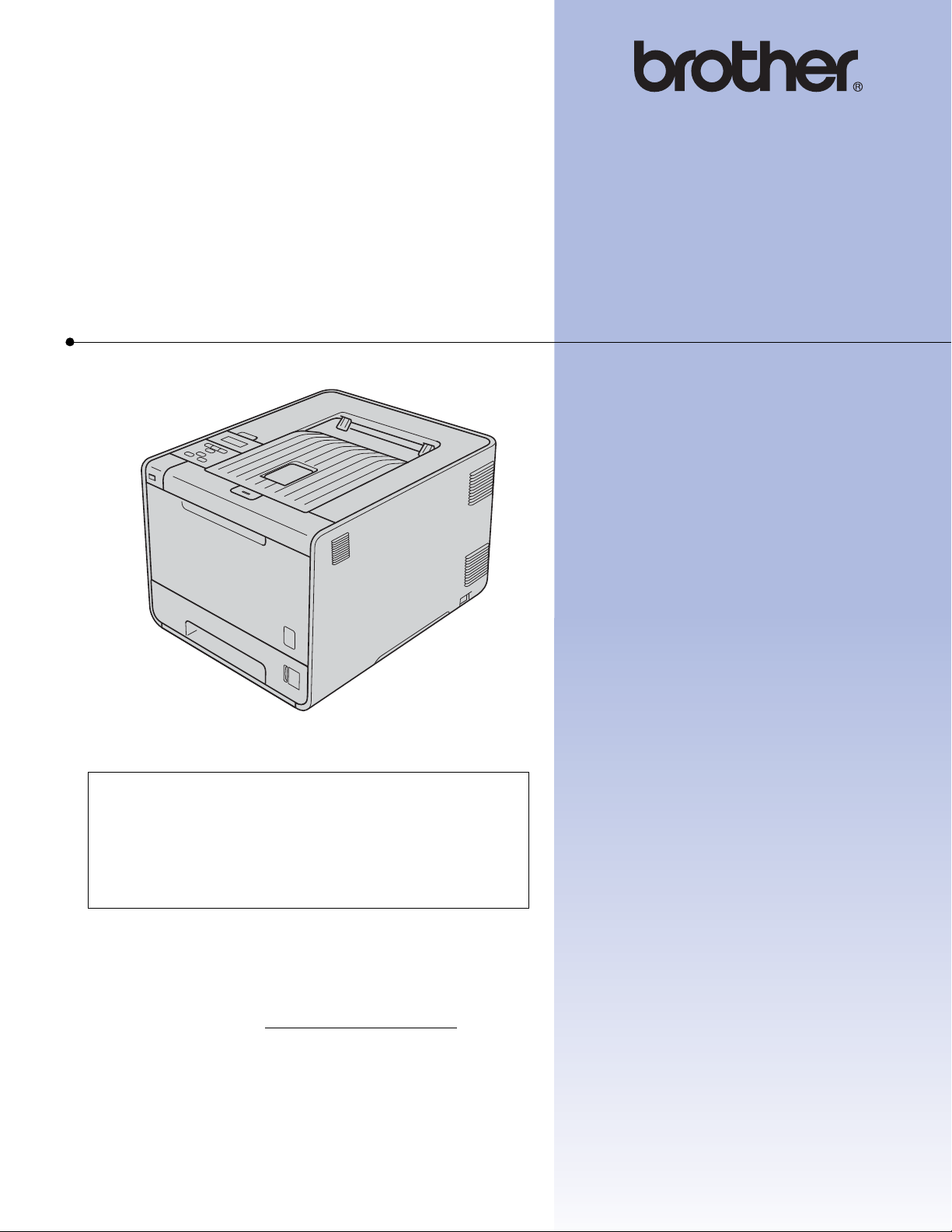
Laserová tiskárna Brother
PŘÍRUČKA UŽIVATELE
HL-4140CN
HL-4150CDN
HL-4570CDW
HL-4570CDWT
Pro zrakově postižené uživatele
Tuto příručku uživatele můžete přečíst
programem Screen Reader pro ‘převod
textu z obrazovky na mluvené slovo’.
Před použitím musíte zařízení nejdříve sestavit a nainstalovat ovladač.
Tiskárnu sestavte podle pokynů uvedených ve Stručném návodu k obsluze. Výtisk naleznete v krabici.
Přečtěte si celou Příručka uživatele ještě před použitím zařízení.
Navštivte webové stránky http://solutions.brother.com/
technickou podporu, obslužné programy a aktuální ovladače.
Poznámka: Některé modely nejsou ve všech zemích k dispozici.
, kde naleznete odpovědi na nejčastěji kladené otázky (FAQs),
Verze 0
CZE
Page 2

Použití této příručky uživatele
VAROVÁNÍ
UPOZORNĚNÍ
DŮLEŽITÉ
Používané symboly a označení
V celé dokumentaci se používají následující symboly a obecné zásady.
Poznámka
VAROVÁNÍ
zabránit, jinak by mohla mít za následek smrt nebo vážné zranění.
UPOZORNĚNÍ
zabránit, jinak by mohla mít za následek menší nebo méně vážná zranění.
DŮLEŽITÉ
mohla mít za následek poškození majetku nebo ztrátu funkčnosti produktu.
Tato ikona varuje před nebezpečím dotyku horkých částí přístroje.
Poznámky poradí, jak reagovat na vzniklé situace nebo popisují aktuální
činnost přístroje spolu s dalšími funkcemi.
oznamuje potenciálně nebezpečnou situaci, které je nutno
označuje potenciálně nebezpečnou situaci, které je nutno
upozornění označuje potenciálně nebezpečnou situaci, která by
i
Page 3
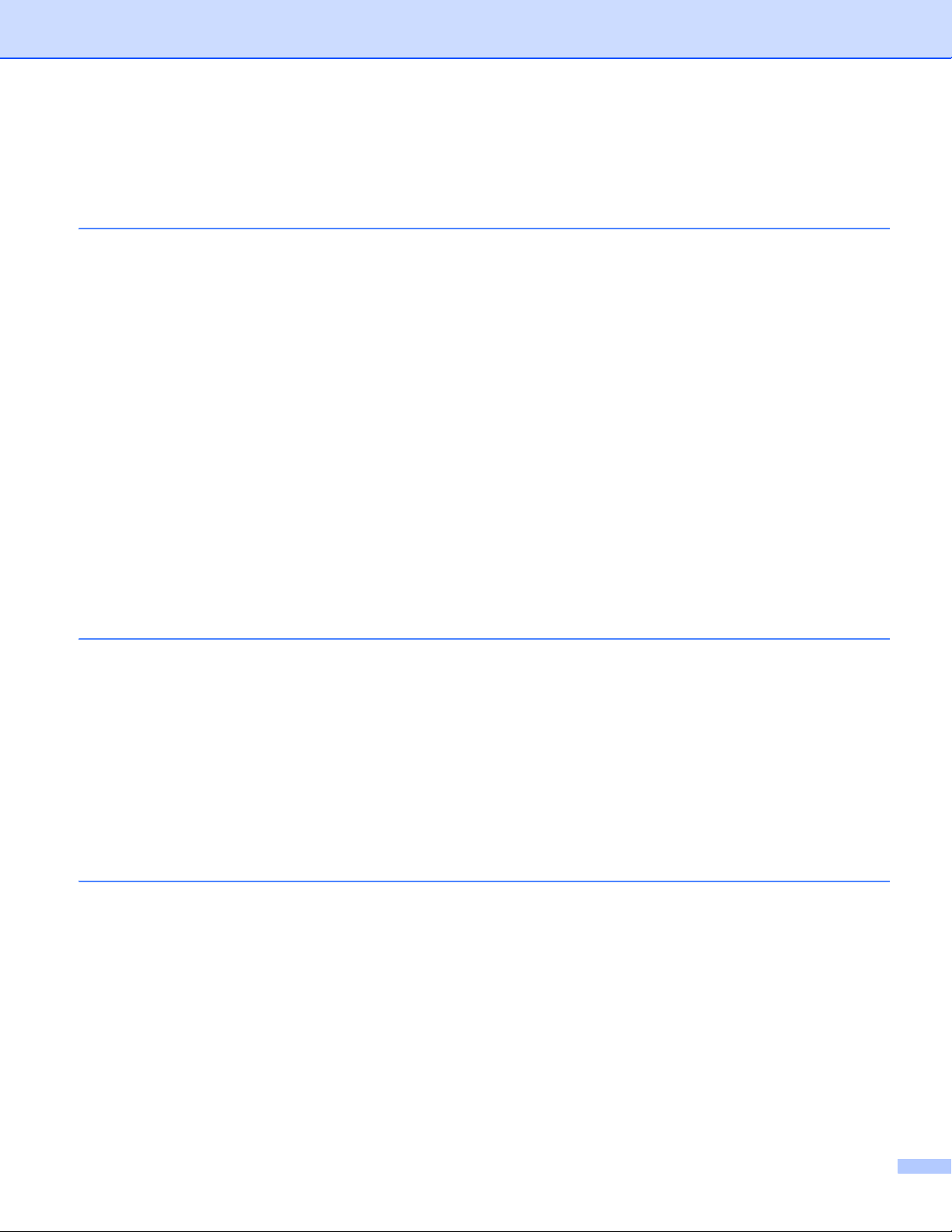
Obsah
1Způsoby tisku 1
O tomto zařízení ........................................................................................................................................1
Pohled zepředu a pohled zezadu........................................................................................................1
Akceptovatelný papír a jiná média.............................................................................................................2
Doporučený typ papíru a tisková média ..............................................................................................2
Typ a velikost papíru ...........................................................................................................................2
Manipulace se speciálním papírem a jeho používání..........................................................................5
Potiskovaná plocha .............................................................................................................................8
Způsoby tisku.............................................................................................................................................9
Tisk na standardní papír......................................................................................................................9
Tisk na obálky a tlustý papír..............................................................................................................15
Duplexní tisk............................................................................................................................................19
Pokyny pro oboustranný tisk .............................................................................................................19
Automatický oboustranný tisk (HL-4150CDN/HL-4570CDW(T) pouze) ............................................20
Ruční duplexní tisk............................................................................................................................22
Tisk dat z USB flash disku s přímým tiskem............................................................................................23
Podporované formáty souborů ..........................................................................................................23
Výchozí nastavení Přímého tisku ......................................................................................................23
Vytvoření souboru PRN nebo PostScript
Přímý tisk dat z USB flash disku........................................................................................................25
®
3™ pro přímý tisk ...........................................................24
2 Ovladač a programové vybavení 28
Ovladač tiskárny......................................................................................................................................28
Vlastnosti tiskového ovladače (pro Windows
Použití tiskového ovladače BR-Script3
(jazyková emulace PostScript
Vlastnosti tiskového ovladače (pro Macintosh) .................................................................................52
Odinstalování tiskového ovladače ...........................................................................................................64
Tiskový ovladač pro Windows
Tiskový ovladač pro Macintosh .........................................................................................................64
Programové vybavení..............................................................................................................................65
Programové vybavení pro zapojení do sítě ......................................................................................65
®
3™ pro Windows®) ....................................................................45
®
.........................................................................................................64
®
) .................................................................................30
3 Ovládací panel 66
Ovládací panel.........................................................................................................................................66
Tlačítka ...................................................................................................................................................67
Go......................................................................................................................................................67
Cancel ...............................................................................................................................................68
Secure...............................................................................................................................................68
+ nebo - .............................................................................................................................................68
Back...................................................................................................................................................68
OK .....................................................................................................................................................69
ii
Page 4
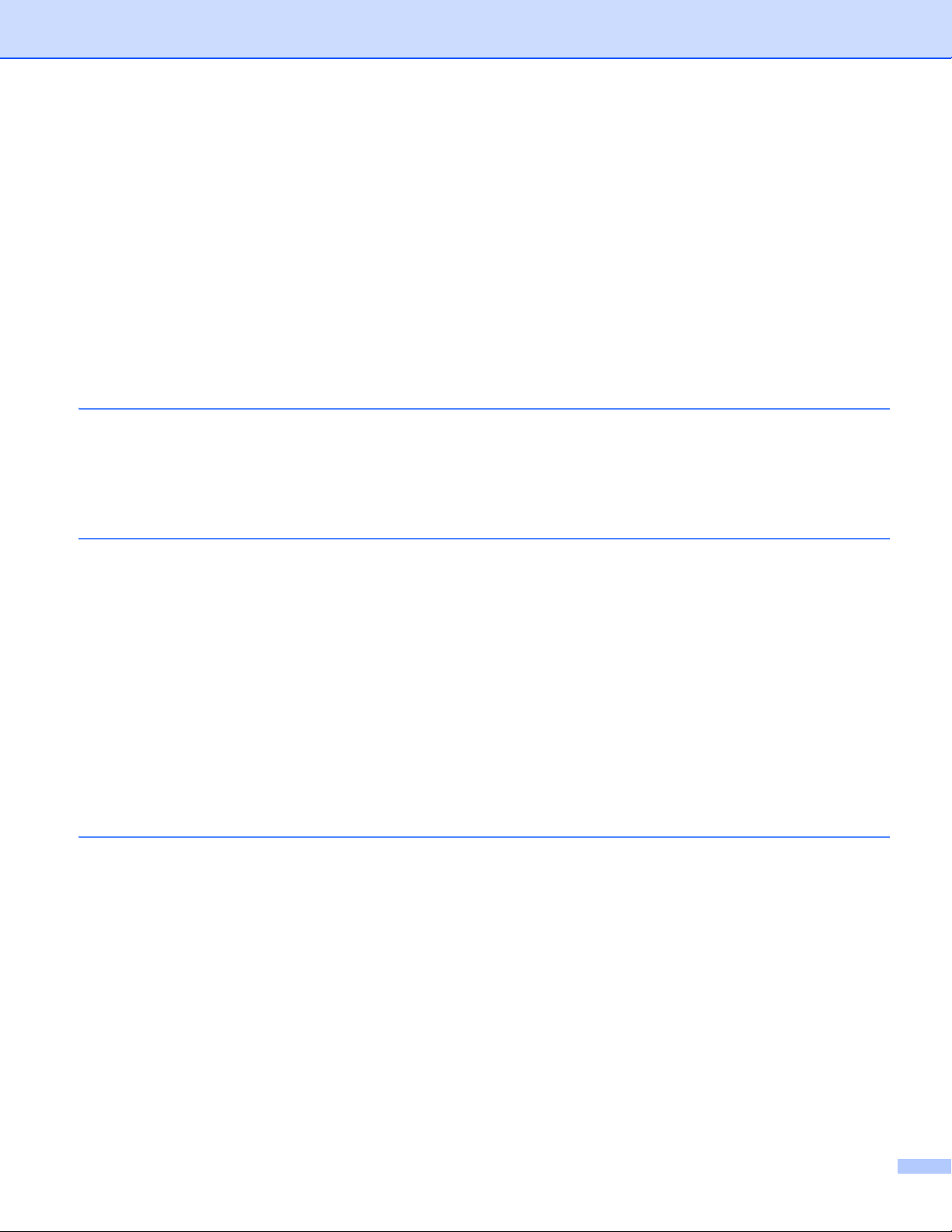
LED diody................................................................................................................................................70
Displej......................................................................................................................................................71
Podsvícení displeje............................................................................................................................71
Hlášení na LCD displeji .....................................................................................................................71
Opakovaný tisk dokumentů ...............................................................................................................73
Tisk dat zabezpečených heslem .......................................................................................................74
Tabulka nabídky ................................................................................................................................75
Standardní nastavení ........................................................................................................................86
Kalibrace barev..................................................................................................................................87
Automatická registrace......................................................................................................................87
Ruční registrace ................................................................................................................................88
Frekvence..........................................................................................................................................88
4Příslušenství 89
Spodní zásobník (LT-300CL)...................................................................................................................89
SO-DIMM.................................................................................................................................................90
Typy paměťových modulů SO-DIMM ................................................................................................90
Instalace přídavné paměti .................................................................................................................91
5 Pravidelná údržba 93
Výměna spotřebního materiálu................................................................................................................93
Před výměnou spotřebního materiálu................................................................................................97
Tonerové kazety ..............................................................................................................................100
Jednotka fotoválce...........................................................................................................................105
Jednotka optického pásu.................................................................................................................110
Zásobník na použitý toner ...............................................................................................................114
Čištění ...................................................................................................................................................119
Čištění vnějších částí tiskárny.........................................................................................................119
Čištění vnitřních částí tiskárny.........................................................................................................121
Čištění koronových vodičů...............................................................................................................125
Čištění jednotky fotoválce................................................................................................................129
Vyčistěte podávací váleček .............................................................................................................135
Přeprava tiskárny...................................................................................................................................136
6 Vyhledání a odstranění závad 144
Identifikace závady ................................................................................................................................144
Hlášení na LCD displeji .........................................................................................................................145
Manipulace s papírem ...........................................................................................................................149
Odstranění zaseknutého papíru ............................................................................................................150
Zasek. v desk. podavači (Zaseknutý papír v deskovém podavači) .................................................151
Zasek. v zasob. 1 / zasob. 2 (Zaseknutý papír uvnitř zásobníku) ...................................................151
Uvíznutý papír v duplexu (zaseknutí papíru ve standardním zásobníku papíru (Zásobník 1)
nebo v zapékací jednotce)...........................................................................................................154
Zaseknuti vzadu (zaseknutí papíru za zadním krytem) ...................................................................157
Zaseknuti uvnitr (Zaseknutí papíru uvnitř tiskárny)..........................................................................160
iii
Page 5
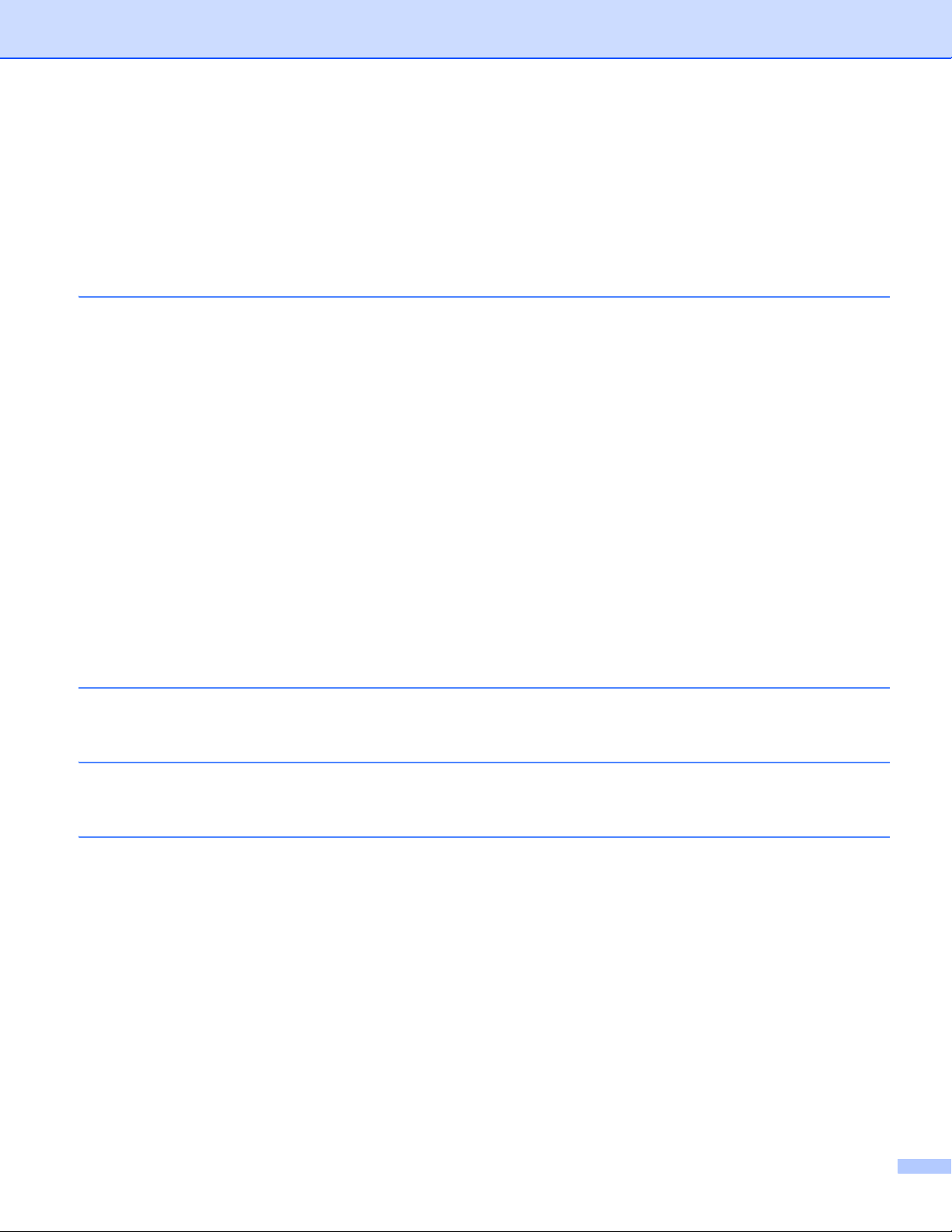
Zvýšení kvality tisku...............................................................................................................................164
Řešení problémů s tiskem .....................................................................................................................170
Problémy při tisku v síti..........................................................................................................................170
Další problémy.......................................................................................................................................171
Uživatelé Macintosh s rozhraním USB............................................................................................171
BR-Script 3 ......................................................................................................................................171
A Dodatek 172
Technická specifikace tiskárny..............................................................................................................172
Přístroj.............................................................................................................................................172
Ovladač ...........................................................................................................................................174
Programové vybavení......................................................................................................................175
Funkce Přímý tisk............................................................................................................................176
Ovládací panel.................................................................................................................................176
Manipulace s papírem .....................................................................................................................176
Specifikace tiskových médií.............................................................................................................177
Spotřební materiál ...........................................................................................................................178
Rozměry / Hmotnost........................................................................................................................179
Ostatní.............................................................................................................................................179
Minimální požadavky na počítač .....................................................................................................180
Důležité informace týkající se volby papíru .....................................................................................181
Symbolové a znakové sady...................................................................................................................184
Jak používat Web Based Management (webovou správu) .............................................................184
Seznam symbolových a znakových sad..........................................................................................185
Stručný průvodce příkazy pro ovládání čárových kódů .........................................................................186
Tisk čárových kódů nebo rozšířených znaků...................................................................................186
B Dodatek (pro Evropu a další země) 194
Kontakty Brother....................................................................................................................................194
C Dodatek (pro USA a Kanadu): 195
Kontakty Brother....................................................................................................................................195
D Rejstřík 198
iv
Page 6
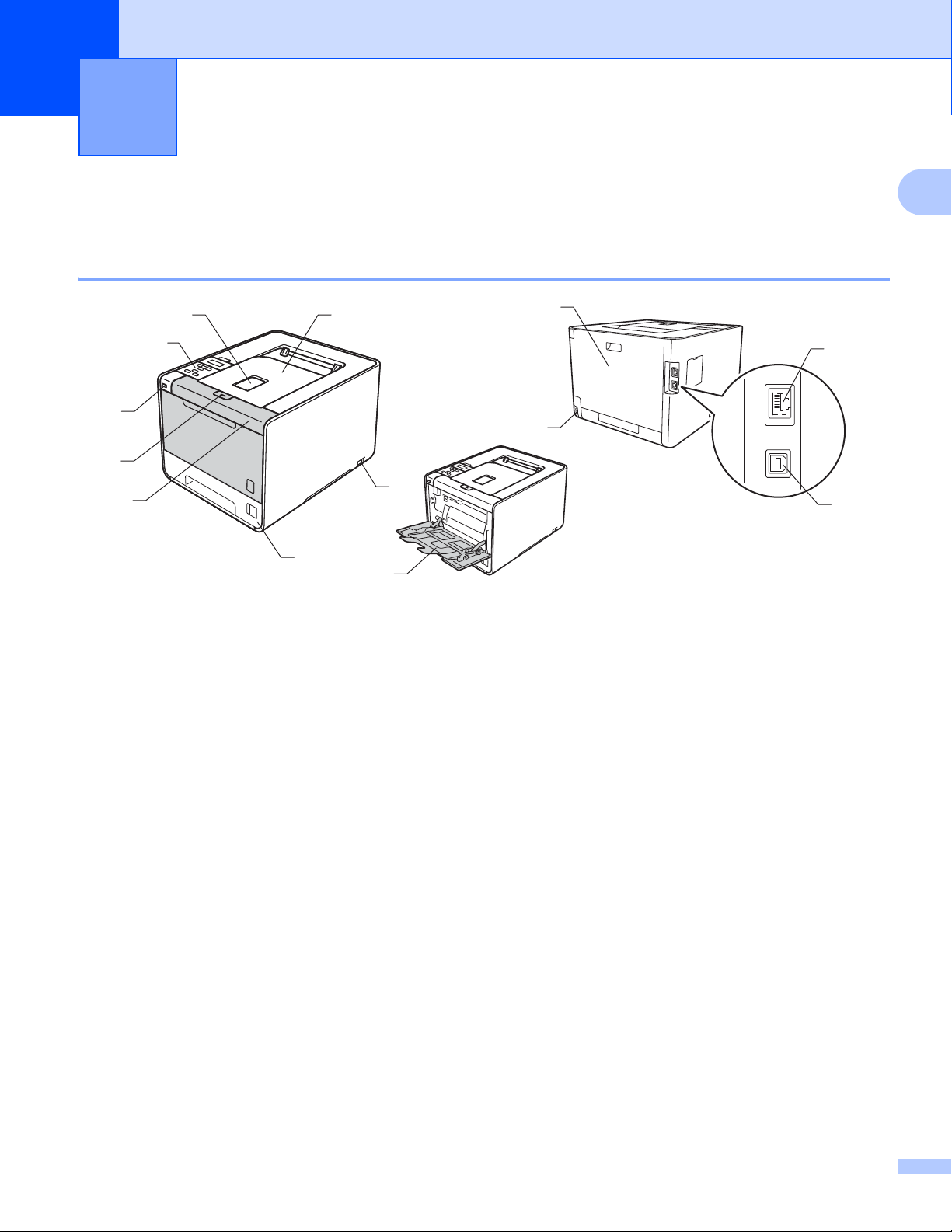
1
1
1
2
11
3
4
5
8
6
7
9
10
12
13
Způsoby tisku 1
O tomto zařízení 1
Pohled zepředu a pohled zezadu 1
1 Rozkládací opěrka horního výstupu papíru (opěrka)
2 Ovládací panel se sklápěcím displejem z tekutých krystalů (LCD)
3 rozhraní přímého tisku USB
4Tlačítko pro otevření předního krytu
5Přední kryt
6 Zásobník papíru
7Síťový vypínač
8Přihrádka horního výstupu papíru
9 Deskový podavač (DP)
10 Zadní kryt (výstup papíru tiskem nahoru při otevření)
11 Konektor pro napájecí kabel
12 USB konektor
13 konektor 10BASE-T/100BASE-TX
1
Page 7
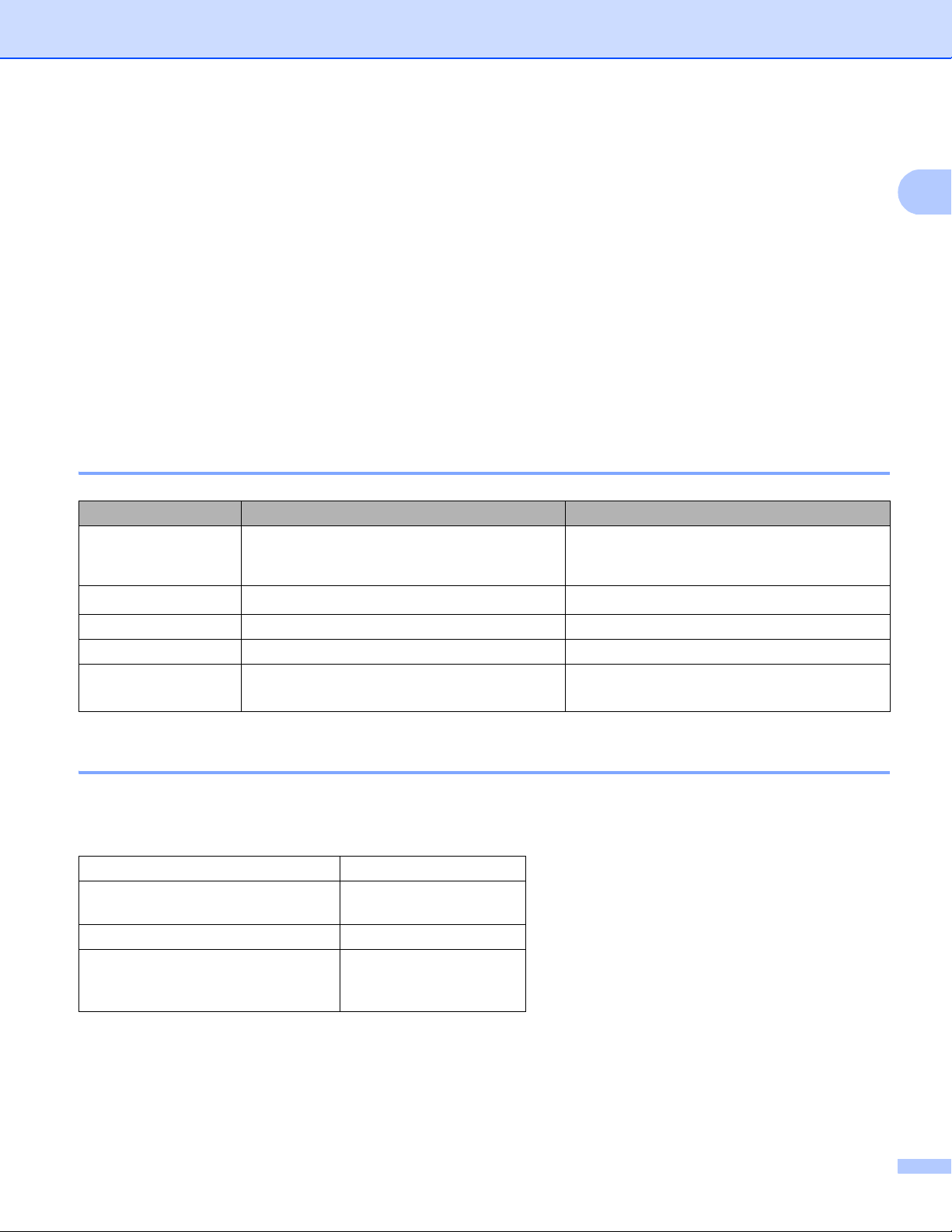
Způsoby tisku
1
Akceptovatelný papír a jiná média 1
Kvalita tisku se může odvíjet od typu papíru, který používáte.
Můžete používat následující typy tiskových médií: tenký papír, standardní papír, tlustý papír, hrubý papír,
recyklovaný papír, křídový papír, štítky nebo obálky.
Pro dosažení nejlepších výsledků, postupujte podle pokynů níže:
Do zásobníku papíru NEVKLÁDEJTE současně různé typy papíru, protože to může vést k jeho zaseknutí
nebo chybnému podání.
Pro správný tisk nastavte v programovém ovladači stejný rozměr papíru jaký je vložen do zásobníku.
Nedotýkejte se tištěného povrchu ihned po vytisknutí.
Před zakoupením většího množství papíru nejdříve otestujte, zdali je vhodný k potisku touto tiskárnou.
Doporučený typ papíru a tisková média 1
Evropa USA
Standardní papír
Recyklovaný papír
Štítky Avery laser label L7163 Avery laser labels white #5160
Obálka Antalis River series (DL) (Nedoporučujeme žádnou určitou značku.)
Křídový papír International Paper Rey Color Laser Gloss
Xerox Premier TCF 80 g/m
Xerox Business 80 g/m
Xerox Recycled Supreme 80 g/m
140 g/m
2
A4
2
2
2
Xerox 4200 20 lb
Hammermill Laser Print 24 lb 90 g/m
(Nedoporučujeme žádnou určitou značku.)
Office Depot Brand Glossy Laser
Presentation Paper 65lb
2
Typ a velikost papíru 1
Zařízení podává papír z nainstalovaných zásobníků.
Názvy používané v této příručce a v ovladači jsou následující:
Zásobník papíru Zásobník 1
Volitelný spodní zásobník papíru
(Standard pro HL-4570CDWT)
Deskový podavač DP
Duplexní jednotka pro oboustranný
tisk (HL-4150CDN/HL-4570CDW(T)
pouze)
Zásobník 2
DX
2
Page 8
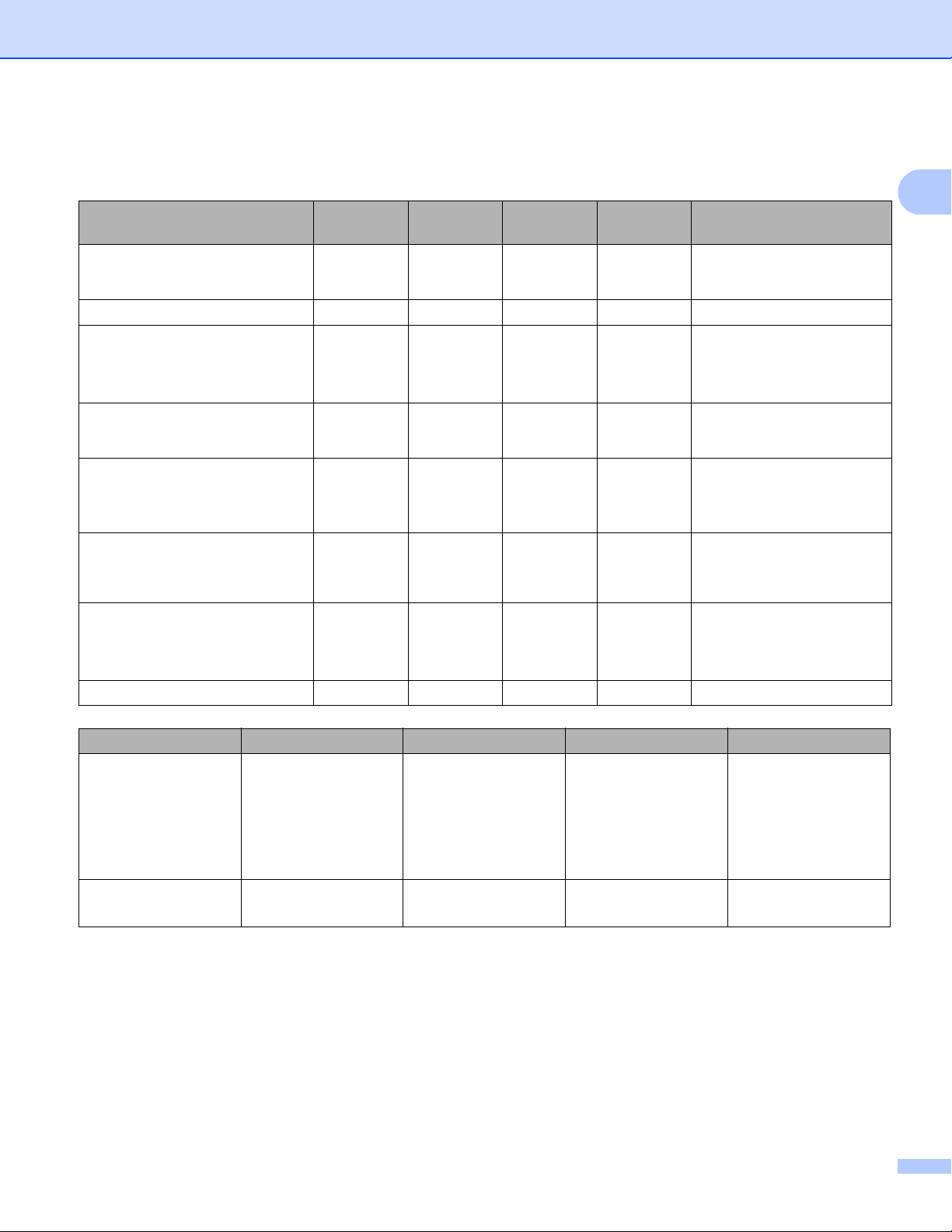
Způsoby tisku
1
Pokud si tuto stránku budete prohlížet, strana se zvolenou metodou tisku se otevře, jakmile kliknete v tabulce
na symbol p.
Typ média Zásobník 1 Zásobník 2 DP DX V tiskovém ovladači
zvolte typ papíru.
Standardní papír
75 g/m
2
až 105 g/m
2
pppp
Recyklovaný papír ppppRecyklovaný Papír
Hrubý papír
Hrubý papír 60 g/m
2
až 163 g/m
2
p
60 g/m2 až
163 g/m
2
Tenký papír
60 g/m
2
až 75 g/m
2
pppp
Tlustý papír
105 g/m
2
až 163 g/m
2 p
Standardní papír
Hrubý papír
Tenký papír
Tlustý papír nebo
Tlustější papír
Štítky p
Štítek
A4 nebo
Letter
Envelopes (Obálky)
p
Obálky
Tenké obálky
Tlusté obálky
Křídový papír ppLesklý papír
Zásobník 1 Zásobník 2 DP DX
Rozměr papíru A4, Letter, Legal,
B5 (ISO/JIS),
Executive, A5,
A5 (Na šířku),
A6, B6 (ISO), Folio
Počet listů
(80 g/m
2
/ 20 lb)
250 listů 500 listů 50 listů
A4, Letter, Legal,
B5 (ISO/JIS),
Executive, A5,
B6 (ISO), Folio
Šířka:
69,8 až 216 mm
Délka:
116 až 406,4 mm
A4
3
Page 9
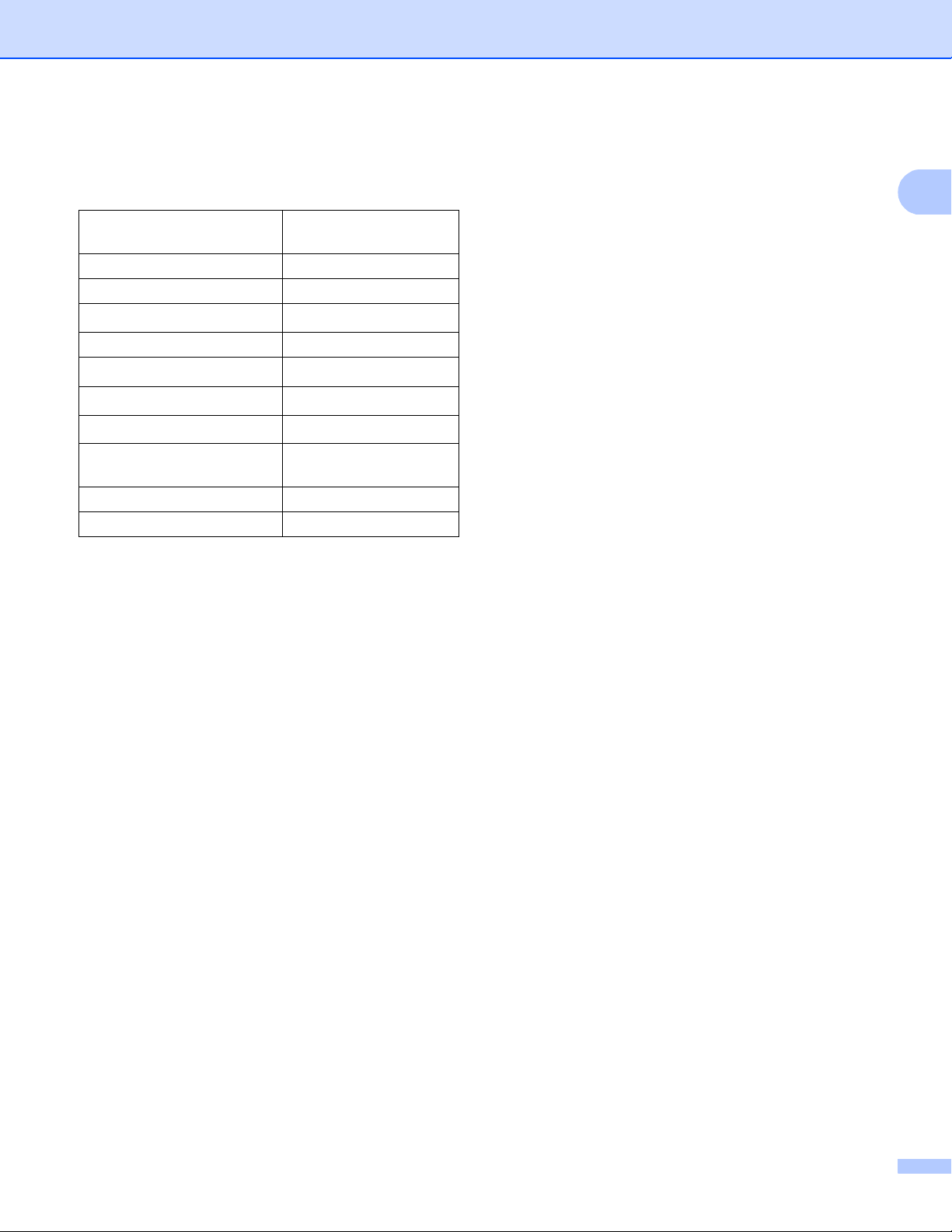
Způsoby tisku
1
Doporučený typ papíru 1
Pro toto zařízení jsou vhodné následující typy papíru.
Základní hmotnost
(gramáž)
Tloušťka 80-110 μm
Hrubost Vyšší než 20 sekund
Tuhost
Směr vlákna Podélná dlouhá vlákna
Objemový měrný odpor
Povrchová rezistivita
Náplň
Obsah popela
Jas Vyšší než 80%
Průsvitnost Vyšší než 85%
75-90 g/m
90-150 cm
10e
10e
CaCO
Pod 23 hmotnostních
procent%
2
(20-24 lb)
3
/100
9
-10e11 ohm
9
-10e12 ohm-cm
(Neutral)
3
Používejte papír, který je určen ke kopírování.
Používejte papír 75 až 90 g/m
2
.
Používejte papír s dlouhými vlákny, neutrální hodnotou Ph a s obsahem vlhkosti asi 5%.
Toto zařízení může používat recyklovaný papír, který splňuje normu DIN 19309.
(Bližší podrobnosti týkající se volby papíru, viz Důležité informace týkající se volby papíru na straně 181.)
4
Page 10
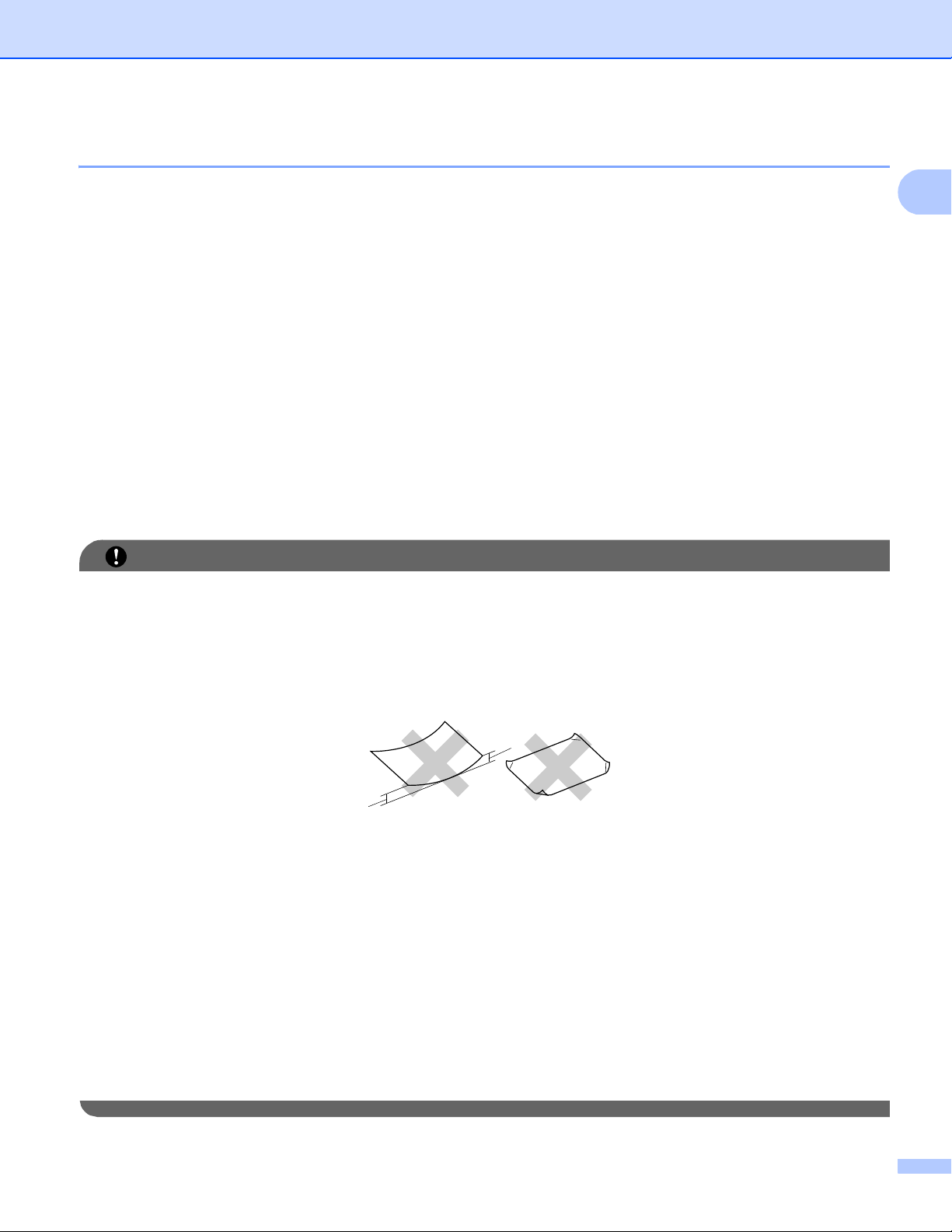
Způsoby tisku
1
DŮLEŽITÉ
1
1
Manipulace se speciálním papírem a jeho používání 1
Zařízení je navrženo tak, aby pracovalo s většinou typů xerografického a hrubého papíru. Některé druhy
papíru ale mohou mít vliv na kvalitu tisku nebo manipulační spolehlivost. Před nákupem vždy proveďte
zkušební tisk papíru tak, abyste zajistili požadovanou kvalitu. Skladujte papír v původním obalu a
uchovávejte jej uzavřený. Uchovávejte papír na rovném povrchu a nevystavujte jej vlhkosti, přímému
slunečnímu záření a teplu.
Mezi důležité pokyny při výběru papíru patří:
NEPOUŽÍVEJTE papír určený pro inkoustové tiskárny, neboť se může zaseknout nebo zařízení poškodit.
Předtisknutý papír musí používat takové barvivo, které odolá vysoké teplotě během zapékání toneru
(200°C).
Pokud zvolíte hrubý papír s drsným povrchem nebo papír, který je zvlněný nebo pokrčený, papír může
vykazovat zhoršenou kvalitu tisku.
Jestliže používáte křídový papír, vložte do deskového podavače pouze jeden list, abyste zabránili
zaseknutí papíru.
Typy papírů, kterým se vyhnout 1
Některé typy papíru nemusí fungovat dobře, nebo mohou způsobit škody na vašem zařízení.
NEPOUŽÍVEJTE papír:
• který je vysoce texturovaný
• který je extrémně hladký nebo lesklý
• který je zvlněný nebo zdeformovaný
1Zvlnění papíru o velikosti 2 mm nebo více může způsobit zaseknutí papíru.
• který je potažený nebo má chemickou úpravu
• který je poškozený, pomačkaný nebo složený
• který překračuje gramáž doporučenou v této příručce
•opatřený štítky a sponkami
• se záhlavím za použití při nízkých teplotách barviva nebo termografie
• který je vícedílný nebo bezuhlíkový
• který je určený pro inkoustové tiskárny
Pokud používáte některý z výše uvedených typů papíru, můžete zařízení poškodit. Na tato poškození se
nevztahuje záruka ani žádné další servisní smlouvy firmy Brother.
5
Page 11
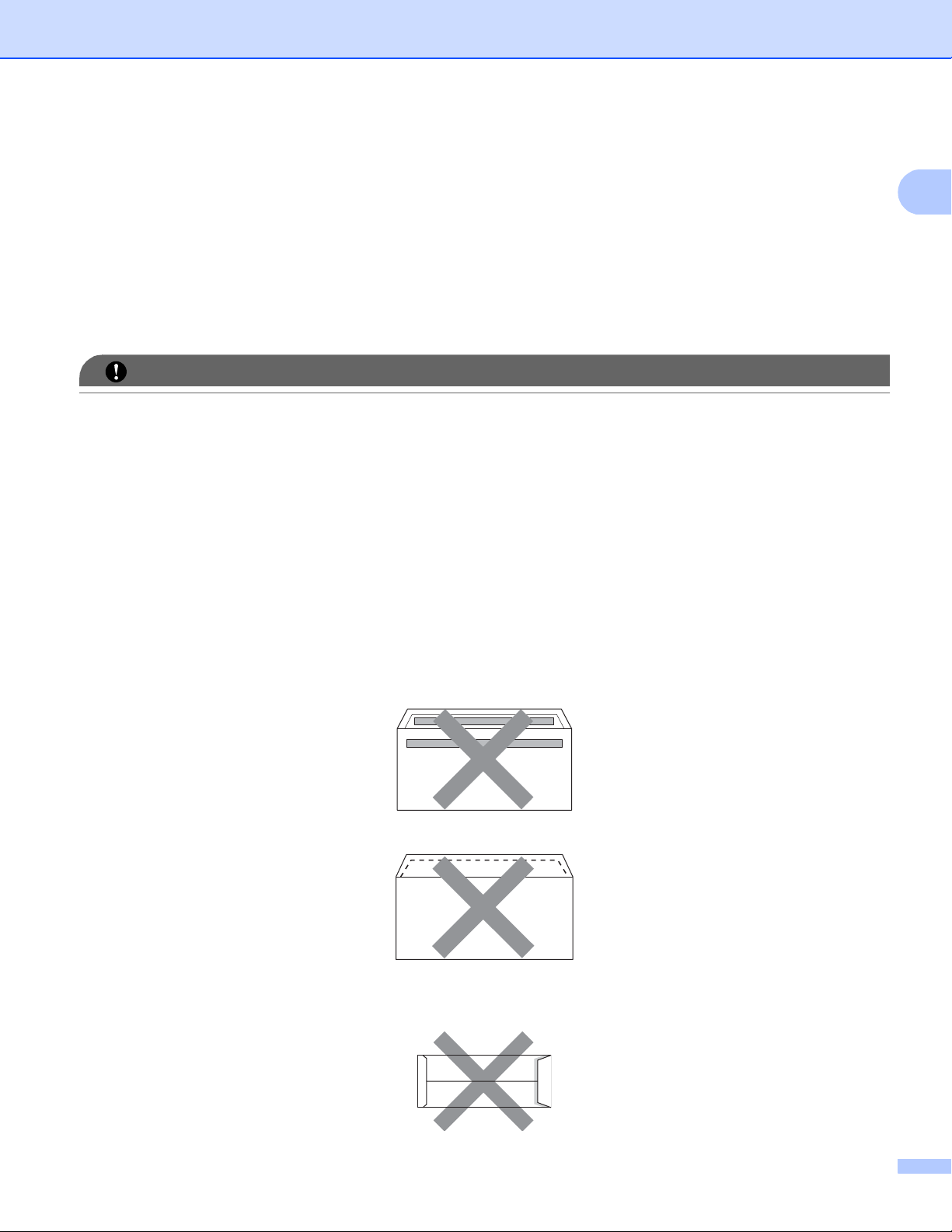
Způsoby tisku
1
DŮLEŽITÉ
Obálky 1
Většina obálek, která je určena pro laserové tiskárny, je vhodná k potisku vaším zařízením. Vzhledem ke
způsobu zhotovení, některé obálky mohou mít potíže při podávání nebo s kvalitou tisku. Vhodné obálky mají
rovné, ostře složené hrany a přední hrana by neměla být silnější, než je tloušťka dvou listů papíru. Obálka
by měla být vyrovnána a neměla by mít pytlíkový tvar nebo by neměla být chatrné konstrukce. Obálky určené
k potisku by měly být kvalitní a musí být určeny pro laserovou tiskárnu.
Před potiskem většího množství obálek proveďte nejdříve zkušební tisk, abyste zajistili požadovanou kvalitu.
Typy obálek, kterým se vyhnout 1
NEPOUŽÍVEJTE obálky:
• které jsou poškozené, zvlněné, nepravidelného tvaru, extrémně lesklé nebo s hlubokým reliéfním
tiskem.
• které mají sponky nebo uzávěry, samolepící klopy, nebo jsou opatřeny okénky, otvory, výřezy nebo
perforací.
• které mají pytlovitý tvar, nemají ostře provedené přehyby nebo mají reliéfní tisk, případně jsou uvnitř
předtištěné.
• které již byly potisknuté laserovou / LED tiskárnou.
• které nemohou být jednotně uspořádány do stohu.
• které jsou vyrobeny z papíru o vyšší gramáži, než je doporučená pro toto zařízení.
• s nerovnými hranami nebo nepravidelného tvaru.
• s lepidlem na povrchu, jak ukazuje obrázek níže
• s dvojitými chlopněmi, jak ukazuje obrázek níže
• s uzavíracími chlopněmi, které nejsou ohnuté
• s uzavíracími chlopněmi, jak ukazuje obrázek níže
6
Page 12
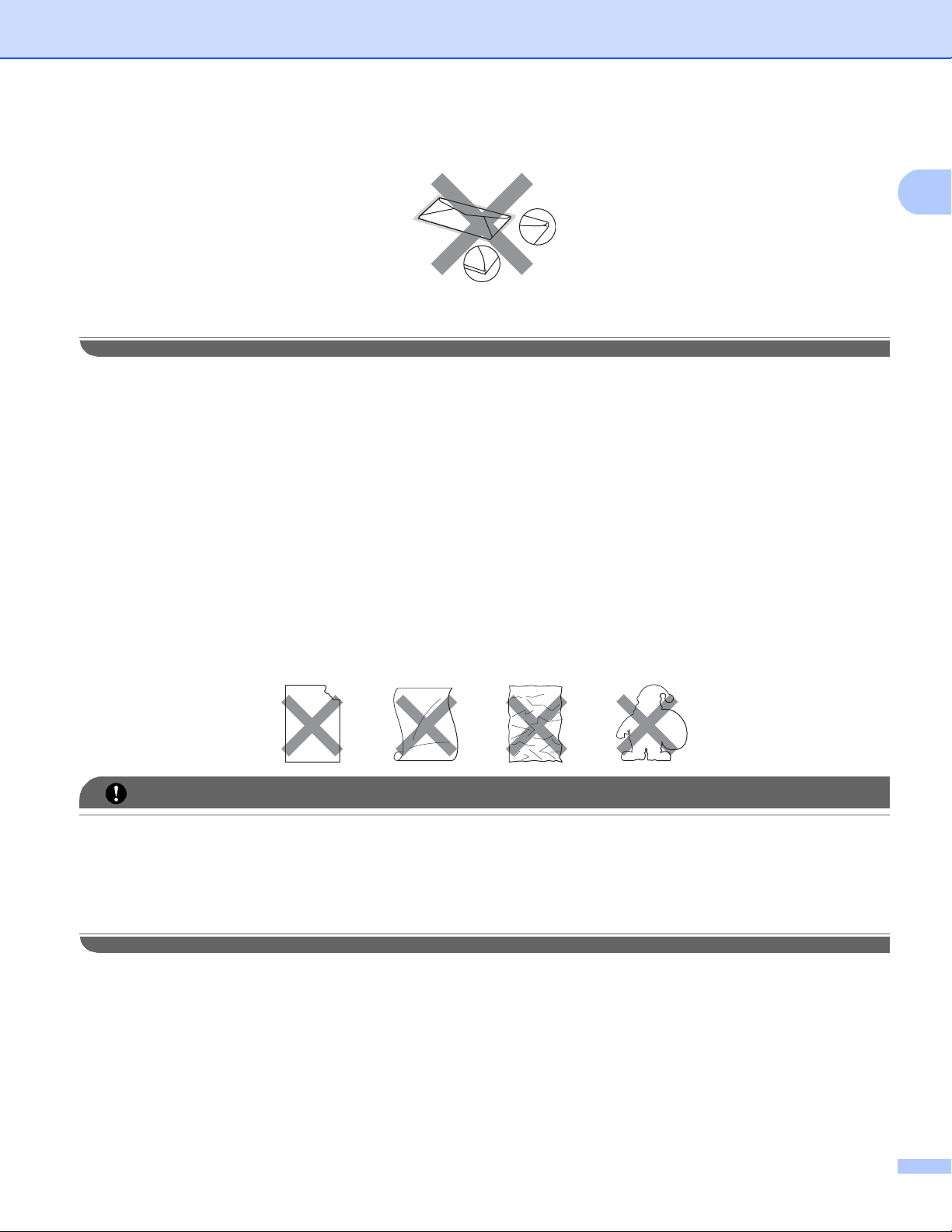
Způsoby tisku
1
DŮLEŽITÉ
• s každou stranou složenou, jak ukazuje obrázek níže
Pokud používáte některý z výše uvedených typů obálek, můžete zařízení poškodit. Na tato poškození se
nemůže vztahovat záruka ani žádné další servisní smlouvy firmy Brother.
Štítky 1
Zařízení je může tisknout na většinu typů štítků, které jsou určeny pro laserové tiskárny. Štítky by měly mít
lepidlo na akrylátové bázi, jelikož je tento materiál více stabilní při vysokých teplotách v zapékací jednotce.
Lepidlo by nemělo přijít do kontaktu s jakoukoli částí zařízení, protože by se mohl zásobník štítků přilepit na
jednotku fotoválce nebo válečky a způsobit tak zaseknutí nebo kvalitativní problémy. Mezi jednotlivými štítky
se nesmí vyskytovat lepidlo. Štítky by měly být uspořádány tak, aby pokrývaly celou délku a šířku listu.
Používání štítků mezi kterými je volný prostor, může mít za následek sloupnutí štítku a způsobení
nebezpečného zaseknutí nebo problémů s tiskem.
Veškeré štítky, které se používají v tomto zařízení musí odolat vysoké teplotě 200 stupňů Celsia po dobu 0,1
sekund.
Typy štítků, kterým se vyhnout 1
Nepoužívejte štítky, které jsou poškozené, zvlněné, nepravidelného nebo neobvyklého tvaru.
• Nedoplňujte štítky pomocí podkladového listu, jelikož může dojít k poškození zařízení.
• Samolepící štítky by neměly převyšovat gramáž daného typu papíru popsaného v této Příručka uživatele.
Štítky překračující tuto specifikaci nemusí být podány nebo potištěny správně a mohou poškodit zařízení.
• NEPOUŽÍVEJTE OPĚTOVNĚ nebo nevkládejte štítky, které byly již dříve použity nebo chybí-li několik
štítků na listě.
7
Page 13
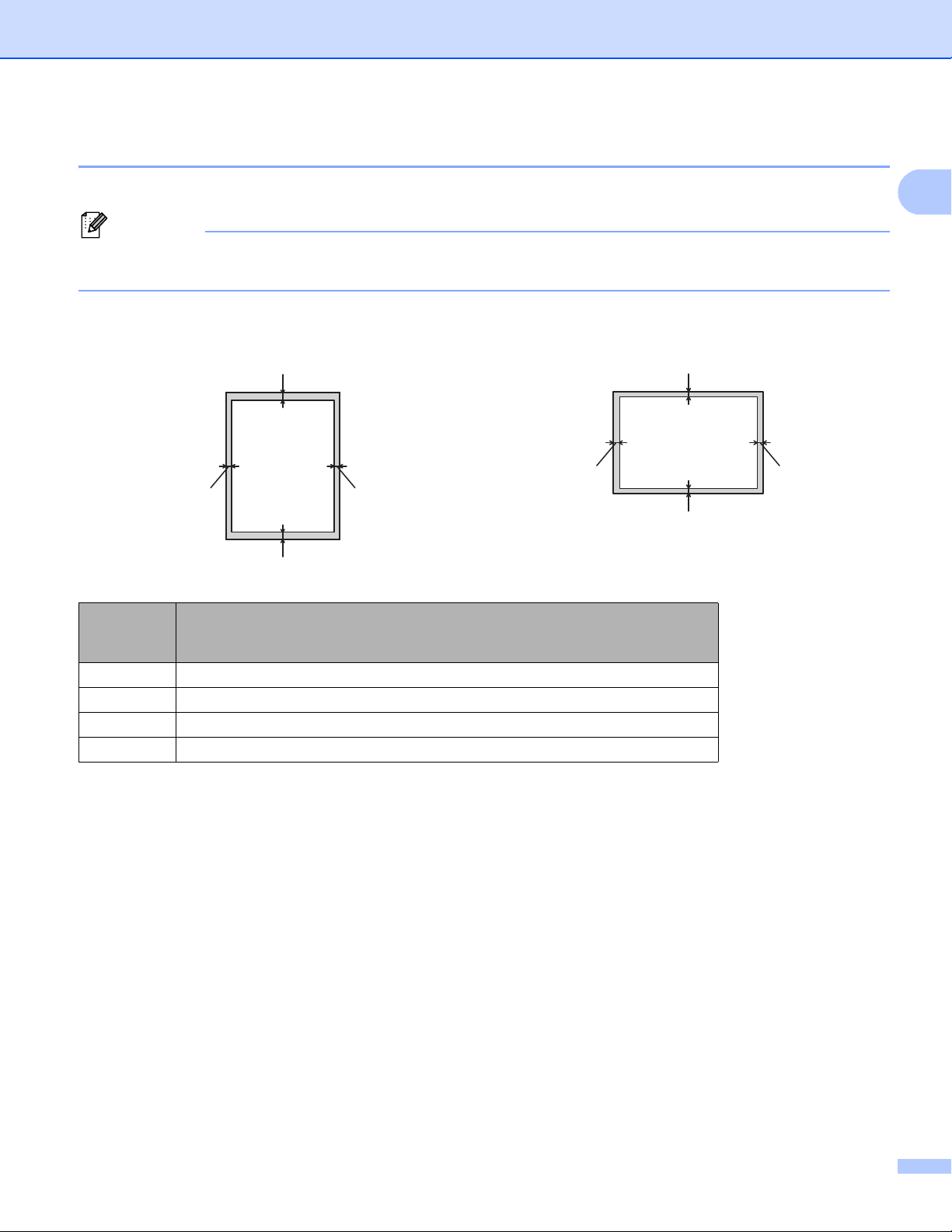
Způsoby tisku
1
Poznámka
Potiskovaná plocha 1
Plocha, která nemůže být potisknutá, je vyznačena níže a uvedena v následující tabulce:
Plocha, která nemůže být potisknuta, se může lišit v závislosti na rozměru papíru a použitém ovladači
tiskárny. Nepotisknutelná plocha zobrazená níže je pro rozměr papíru A4 / Letter.
Na výšku Na šířku
1
24
24
1
3
Tiskový ovladač Windows® a Tiskový ovladač Macintosh
Tiskový ovladač BRScript Driver pro Windows® a Macintosh
1 4,23 mm
2 4,23 mm
3 4,23 mm
4 4,23 mm
3
8
Page 14
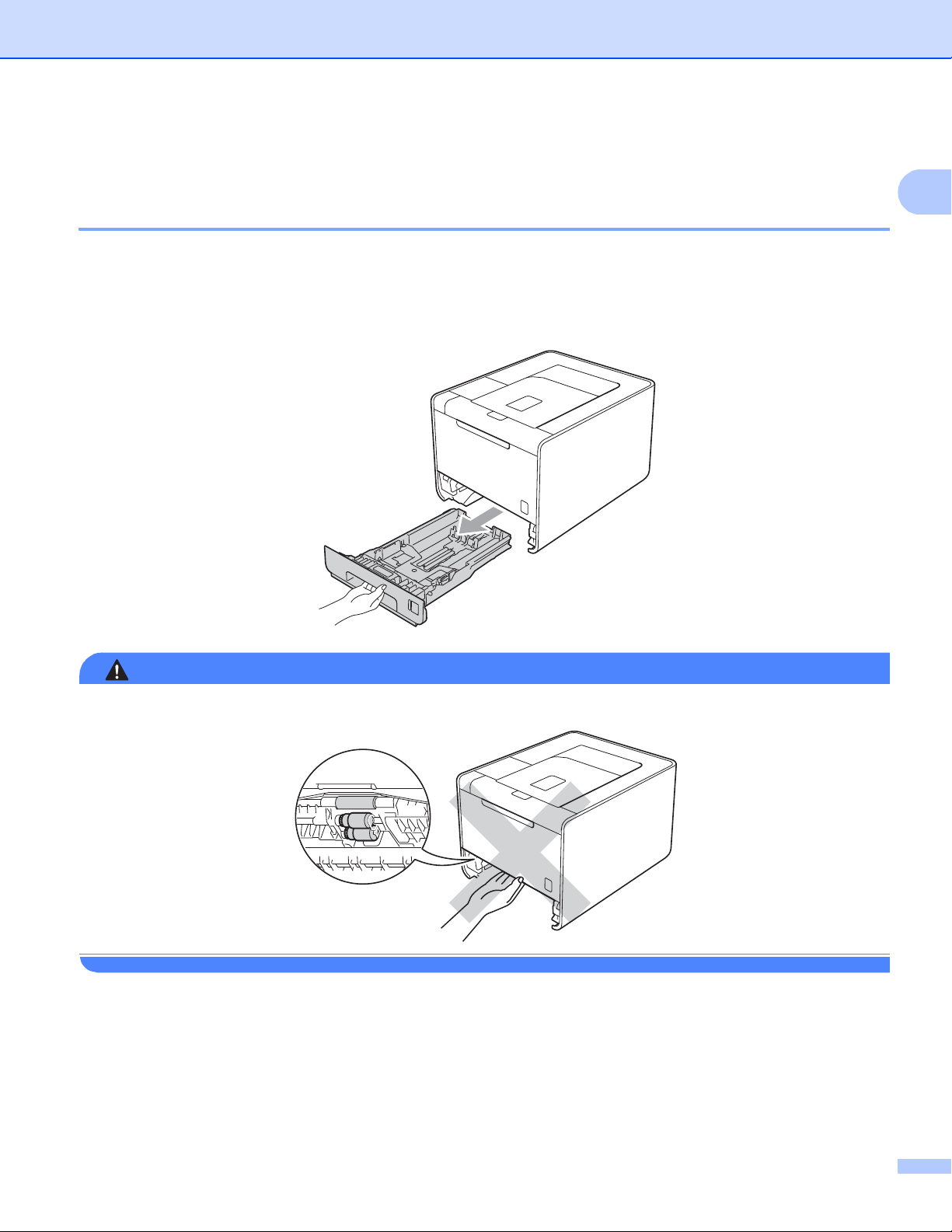
Způsoby tisku
1
VAROVÁNÍ
Způsoby tisku 1
Tisk na standardní papír 1
Tisk na standardní papír ze zásobníku 1 a zásobníku 2 1
(Informace o doporučeném papíru naleznete v části Typ a velikost papíru na straně 2.)
a Zásobník papíru vytáhněte z přístroje celý ven.
Nikdy se NEDOTÝKEJTE částí, vyznačených na obrázku. Válečky se mohou otáčet vysokou rychlostí.
9
Page 15
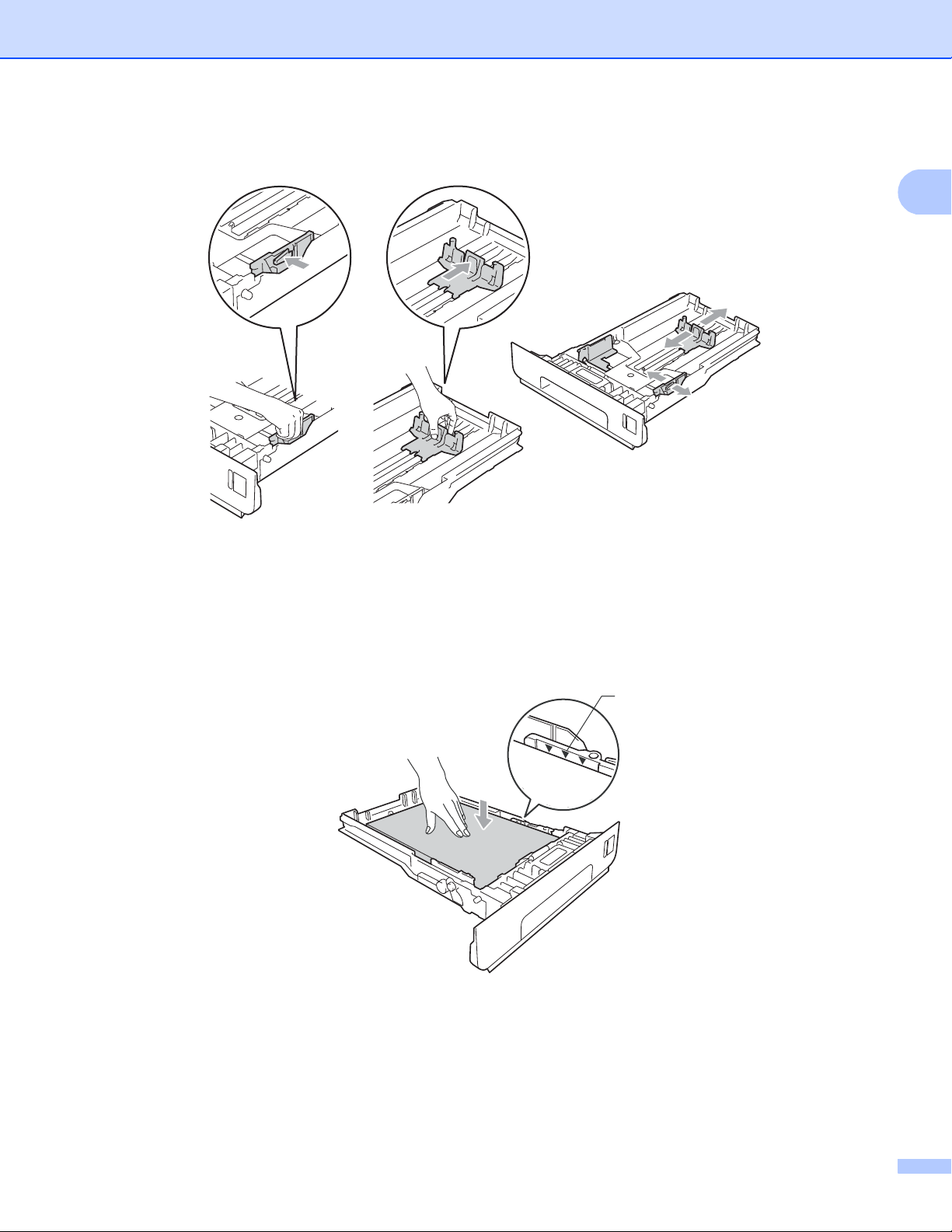
Způsoby tisku
1
1
b Stiskněte zelenou uvolňovací páčku vodítek papíru a vodítka nastavte přesně na rozměr založeného
papíru. Zkontrolujte, zda vodítka zapadla do drážky.
c Do zásobníku vložte papír a ujistěte se, že:
Papír je pod ryskou maxima. (bbb) (1).
Přeplnění zásobníku papíru může způsobit zaseknutí.
Strana určená k potisku musí být založena směrem dolů.
Vodítka papíru se dotýkají stran papíru, takže papír bude správně zaveden.
d Zásobník papíru vraťte zpět do zařízení. Zkontrolujte, zda je zásobník v zařízení správně zasunutý.
10
Page 16
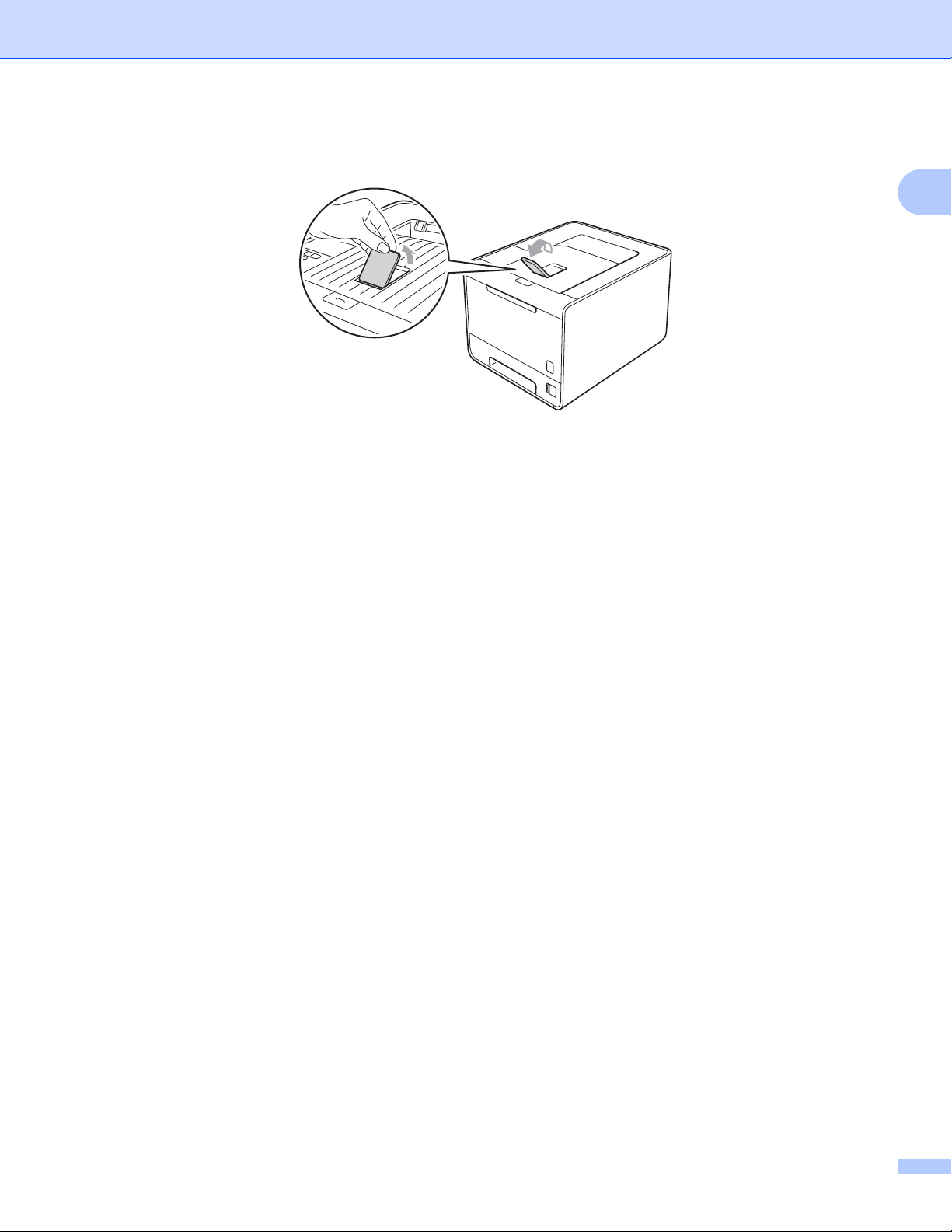
Způsoby tisku
1
e Rozložte opěrku papíru, aby vytisknutý papír nesklouzl z tiskárny dolů nebo každou vytisknutou stranu
okamžitě z přihrádky odeberte.
f Z každé roletové nabídky ovladače tiskárny vyberte následující nastavení.
Rozměr papíru
A4 Letter Legal Executive A5
B5 B6 Folio JIS B5 A5 na šířku
(pouze zásobník 1)
A6
(pouze zásobník 1)
Informace o přijatelných rozměrech papíru naleznete v části Typ a velikost papíru na straně 2.
Typ papíru
Standardní papír Tenký papír Recyklovaný Papír
Zdroj papíru
Zásobník 1 Zásobník 2
(je-li k dispozici)
Informace o dalších nastaveních naleznete v části Ovladač a programové vybavení v 2. kapitole.
g Odešlete data do tiskárny.
11
Page 17
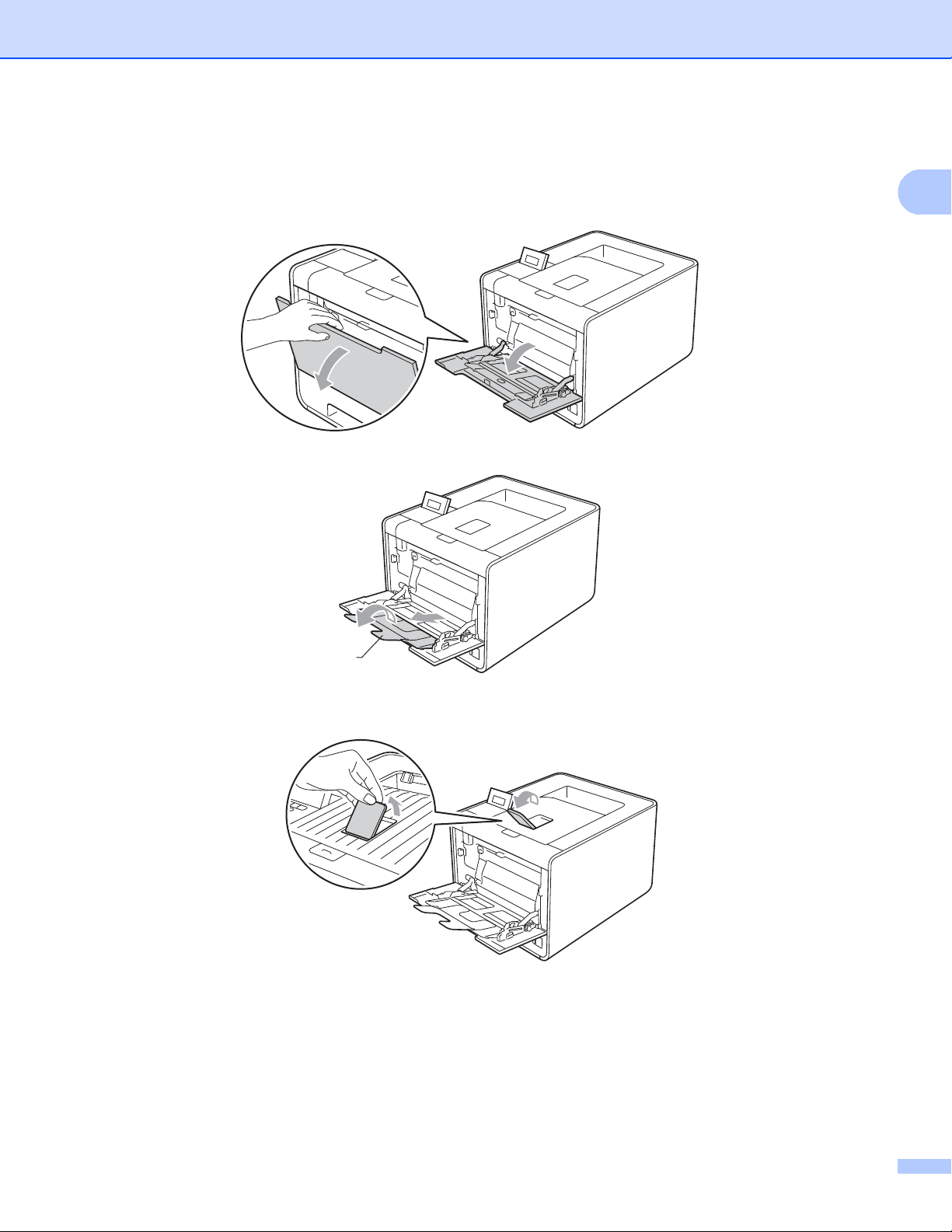
Způsoby tisku
1
1
Tisk na standardní papír, hrubý papír, štítky nebo křídový papír z deskového podavače 1
(Informace o doporučeném papíru naleznete v části Typ a velikost papíru na straně 2.)
a Otevřete deskový podavač a lehce jej sklopte.
b Vytáhněte opěrku deskového podavače a sklopte ji (1).
c Rozložte opěrku papíru, aby vytisknutý papír nesklouzl z tiskárny dolů nebo každou vytisknutou stranu
okamžitě z přihrádky odeberte.
12
Page 18
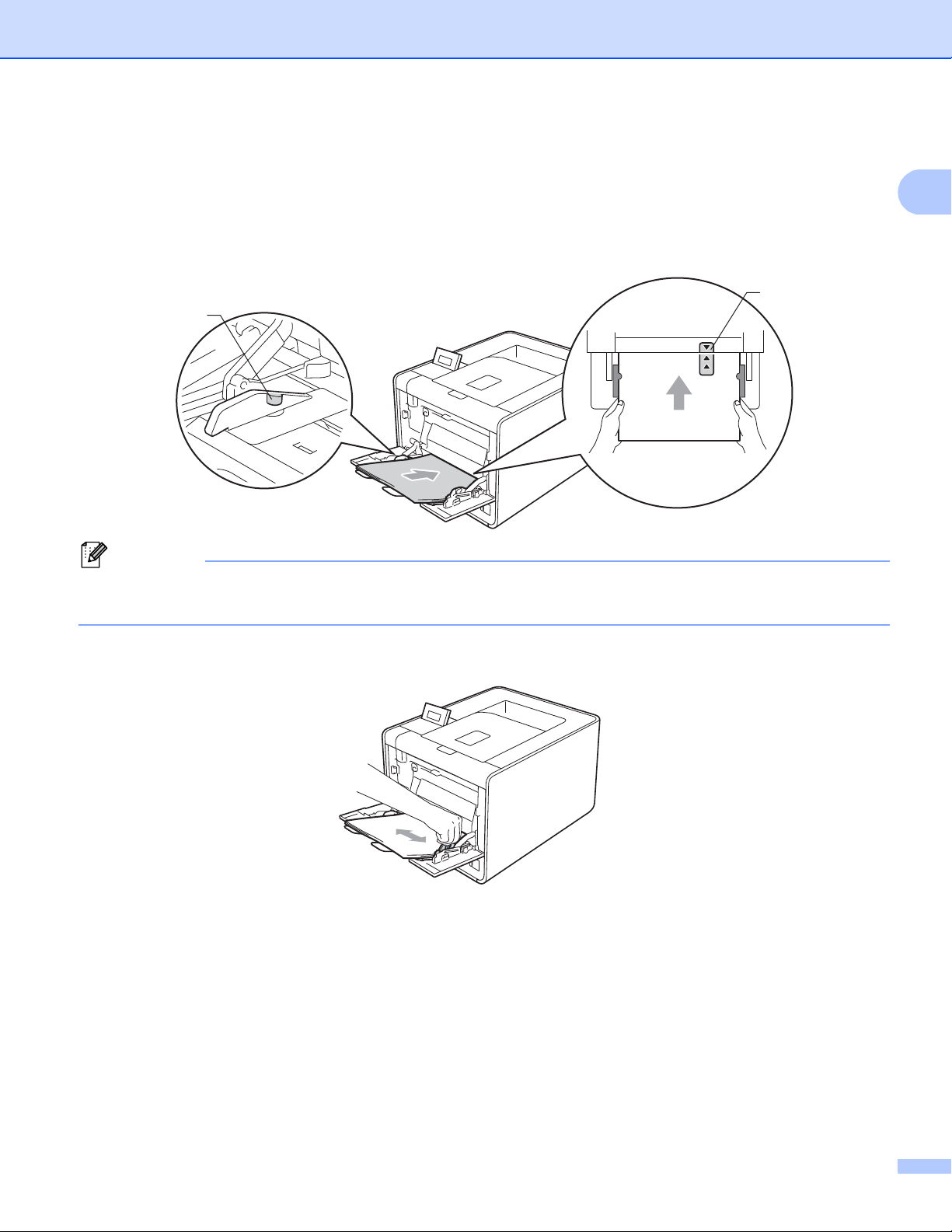
Způsoby tisku
1
Poznámka
1
2
d Vložte papír na deskový podavač a ujistěte se, že:
Papír je pod ryskou maxima (1).
Pozice hrany papíru je mezi šipkami (2).
Stranu určenou k potisku vložte do deskového podavače směrem nahoru tak, aby přední hrana
papíru směřovala k tiskárně.
Jestliže používáte křídový papír, vložte do deskového podavače pouze jeden list, abyste zabránili
zaseknutí papíru.
e Stiskněte zelenou uvolňovací páčku vodítek papíru a vodítko nastavte přesně na rozměr založeného
papíru.
13
Page 19
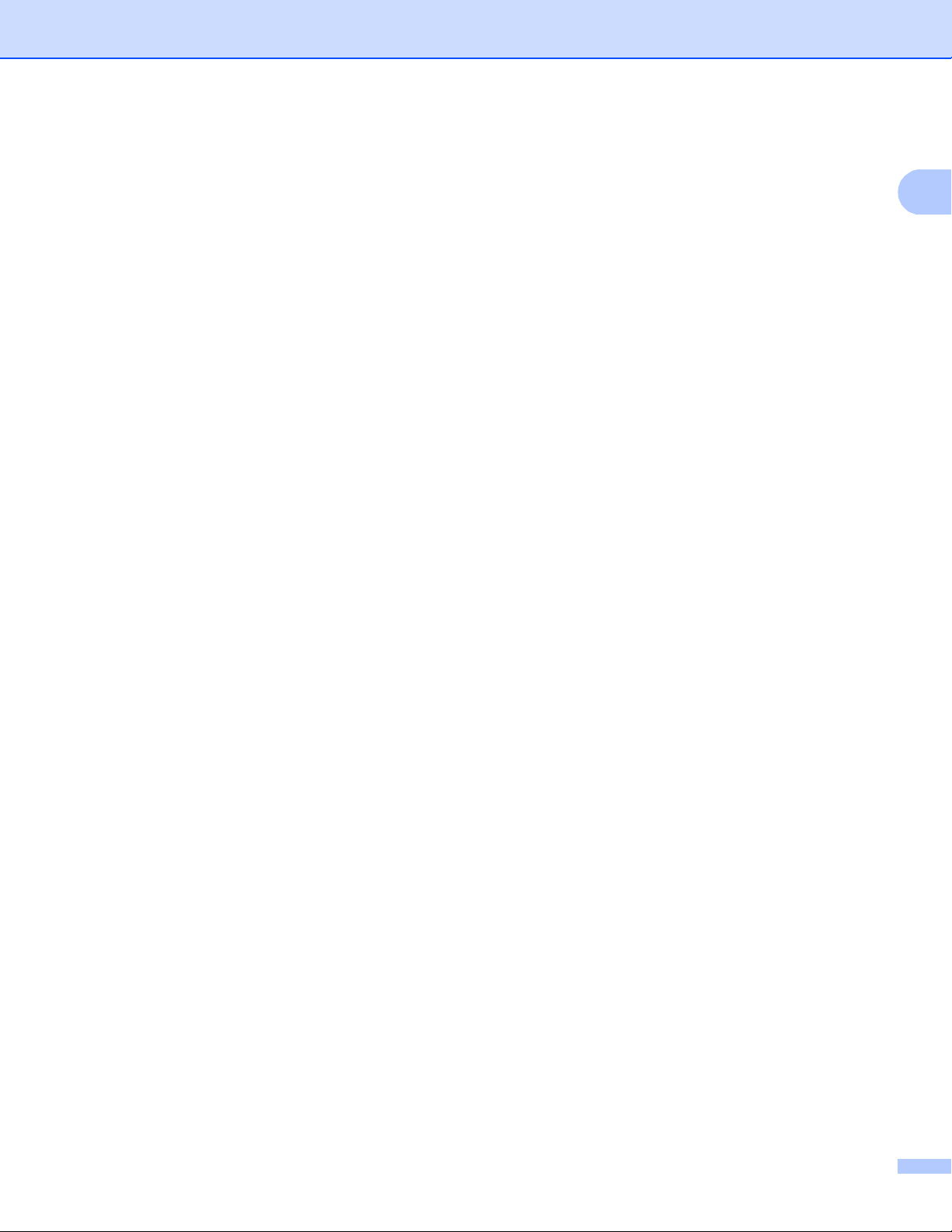
Způsoby tisku
1
f Z každé roletové nabídky ovladače tiskárny vyberte následující nastavení.
Rozměr papíru
A4 Letter Legal Executive A5
A5 na šířku A6 B5 B6 3 x 5
JIS B5 Folio
1
Svůj vlastní rozměr papíru můžete nastavit volbou Uživatelský... v tiskovém ovladači Windows®, Uživatelský rozměr papíru
PostScript v tiskovém ovladači BR-Script pro Windows
pro Macintosh.
Přizpůsobený rozměr papíru
®
nebo Custom Page Sizes (Uživatelský rozměr papíru) v tiskových ovladačích
Informace o přijatelných rozměrech papíru naleznete v části Typ a velikost papíru na straně 2 a
Rozměr papíru na straně 183.
Typ papíru
Standardní papír Tenký papír Recyklovaný Papír Hrubý papír Štítek
Lesklý papír
Zdroj papíru
1
Deskový podavač
Informace o dalších nastaveních naleznete v části Ovladač a programové vybavení v 2. kapitole.
g Odešlete data do tiskárny.
14
Page 20
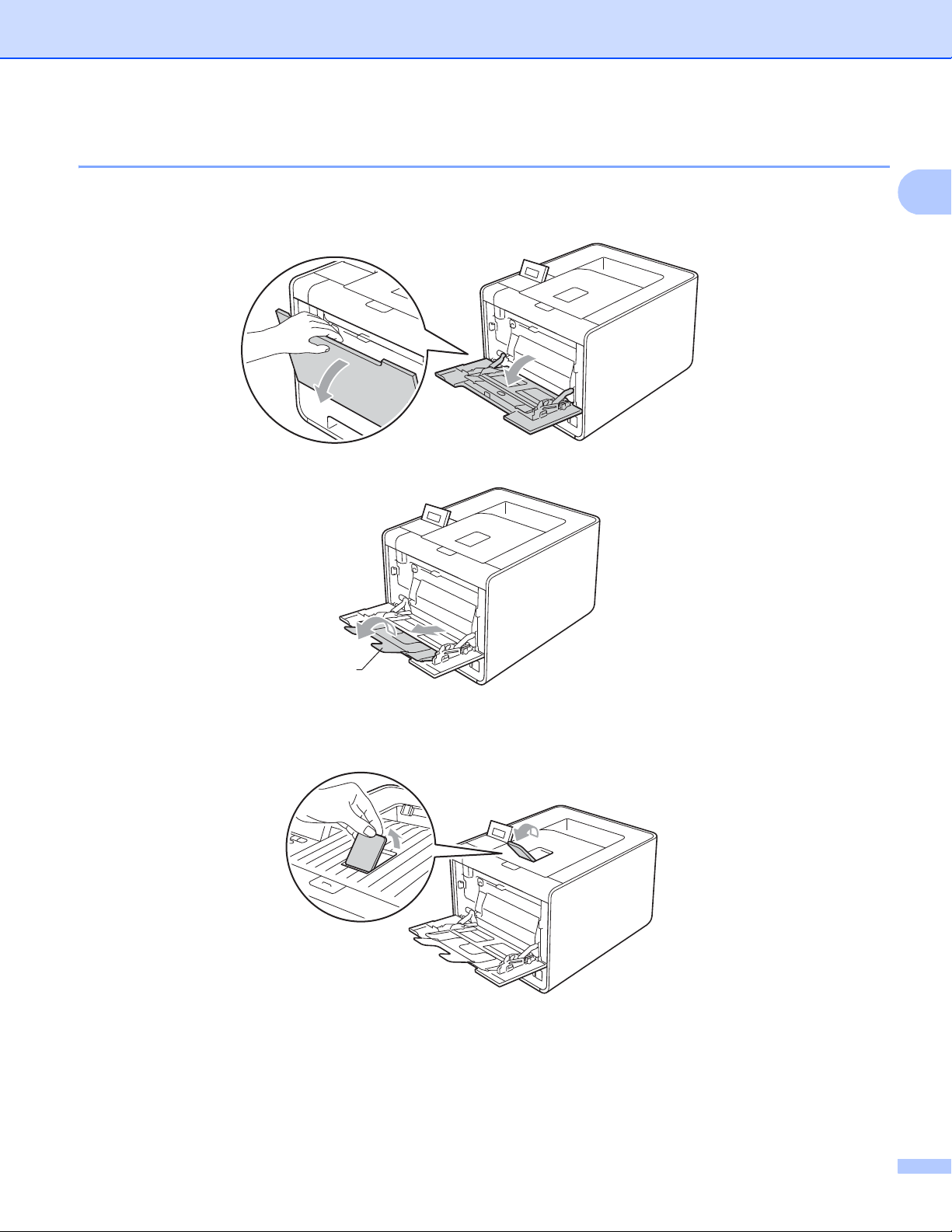
Způsoby tisku
1
1
Tisk na obálky a tlustý papír 1
(Informace o doporučeném papíru naleznete v části Typ a velikost papíru na straně 2.)
a Otevřete deskový podavač a lehce jej sklopte.
b Vytáhněte opěrku deskového podavače a sklopte ji (1).
c Rozložte opěrku papíru, aby vytisknuté obálky nebo listy tlustého papíru nesklouzly z výstupního
zásobníku dolů. Je-li opěrka papíru zavřená, měli byste každou vytisknutou obálku okamžitě z přihrádky
odebrat.
15
Page 21
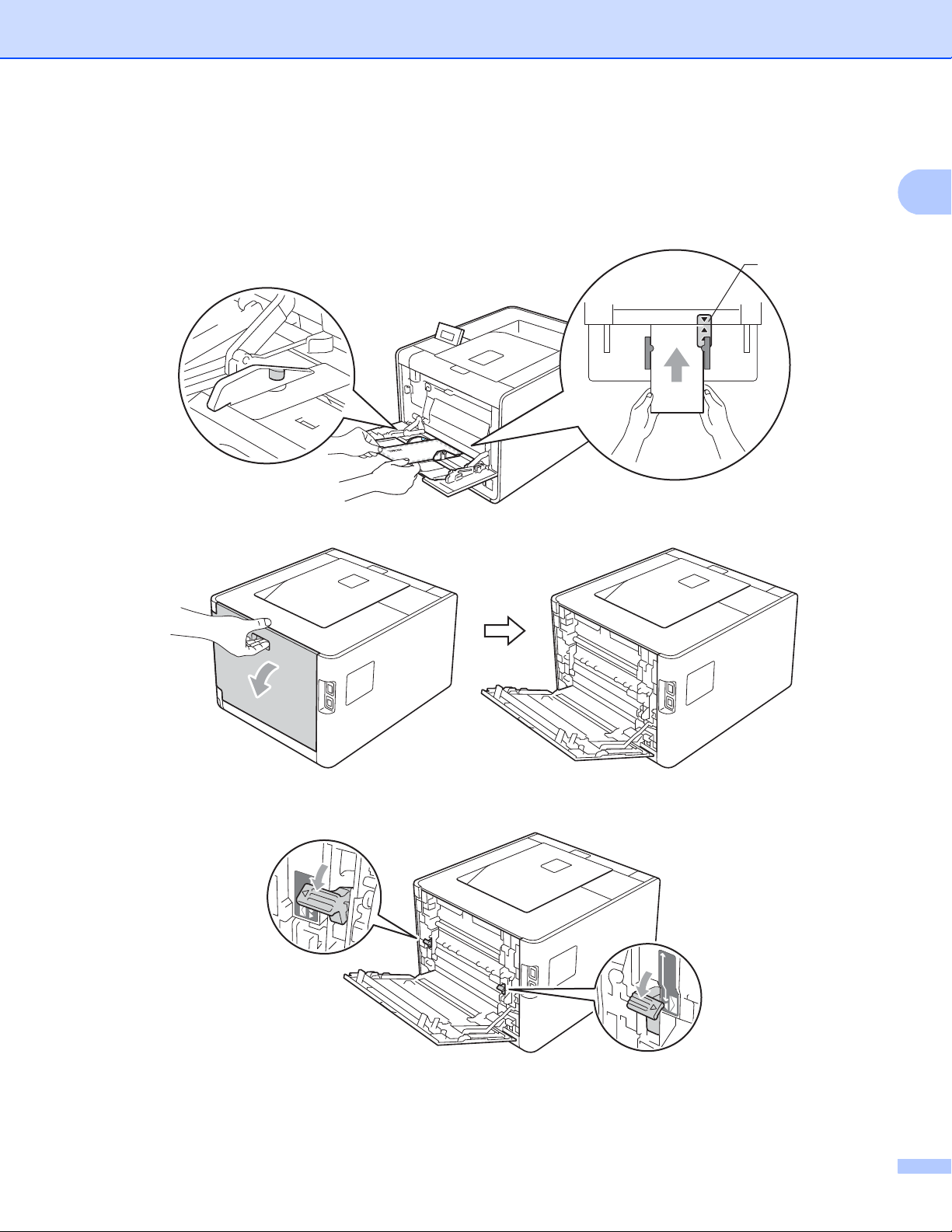
Způsoby tisku
1
d Do deskového podavače umístěte až 3 obálky a až 25 listů tlustého papíru (papír 163 g/m
Přídáte-li další obálky či papír, může dojít k zaseknutí. Ujistěte se, že:
Pozice hrany vrchní obálky je mezi šipkami (1).
Strana určená k potisku musí být založena směrem nahoru.
1
e Otevřete zadní kryt (přihrádka výstup papíru tiskem nahoru).
2
/ 43 lb).
f Stlačte dolů dvě šedé páčky na pravé a levé straně tiskárny do polohy na obálku, jak je patrné z
následujícího obrázku.
g Úplně zavřete zadní kryt.
16
Page 22
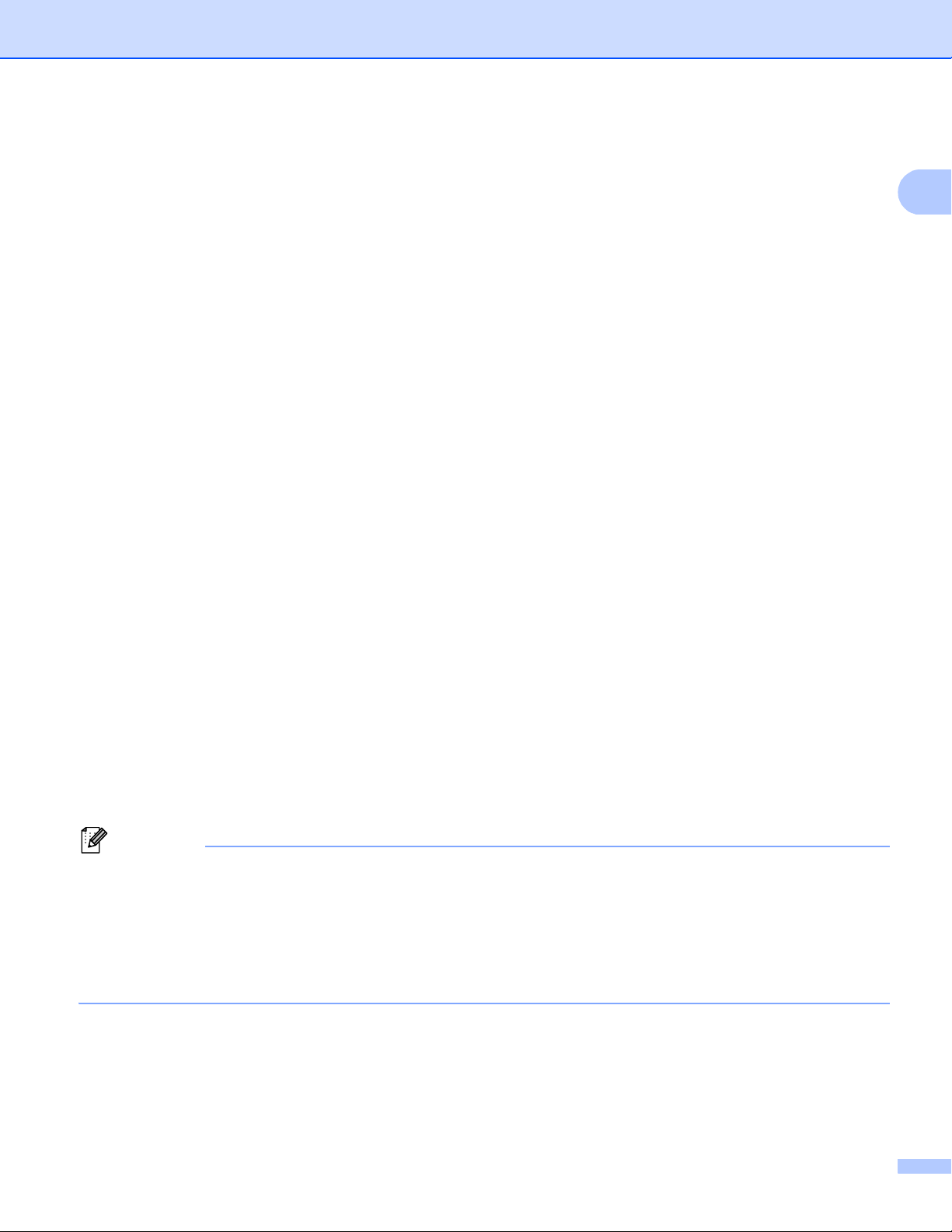
Způsoby tisku
1
Poznámka
h Z každé roletové nabídky ovladače tiskárny vyberte následující nastavení.
Rozměr papíru
<Pro tisk obálek>
Com-10 DL C5 Monarch DL na šířku
Přizpůsobený rozměr papíru
<Pro tisk tlustého papíru>
A4 Letter Legal Executive A5
A5 na šířku A6 B5 B6 3 x 5
JIS B5 Folio
1
Svůj vlastní rozměr papíru můžete nastavit volbou Uživatelský... v tiskovém ovladači Windows®, Uživatelský rozměr papíru
PostScript v tiskovém ovladači BR-Script pro Windows
pro Macintosh.
Informace o přijatelných rozměrech papíru naleznete v části Typ a velikost papíru na straně 2 a
Rozměr papíru na straně 183.
1
Přizpůsobený rozměr papíru
®
nebo Custom Page Sizes (Uživatelský rozměr papíru) v tiskových ovladačích
1
Typ papíru
<Pro tisk obálek>
Obálky Tenké obálky Tlusté obálky
<Pro tisk tlustého papíru>
Tlustý papír Tlustější papír
Zdroj papíru
Deskový podavač
Informace o dalších nastaveních naleznete v části Ovladač a programové vybavení v 2. kapitole.
• Používáte-li obálku #10, vyberte nastavení Rozměr papírupro Com-10.
• Pro obálky, které nejsou uvedeny v ovladači tiskárny, např. obálka č. #9 nebo C6, použijte nastavení
®
Uživatelský... (pro tiskový ovladač Windows
®
ovladač BR-Script pro Windows
) nebo Custom Page Sizes (Uživatelský rozměr papíru) (pro tiskový
), Uživatelský rozměr papíru PostScript (pro tiskový
ovladač Macintosh). Podrobné informace o rozměrech obálek naleznete v části Rozměr papíru
na straně 183.
i Odešlete data do tiskárny.
17
Page 23
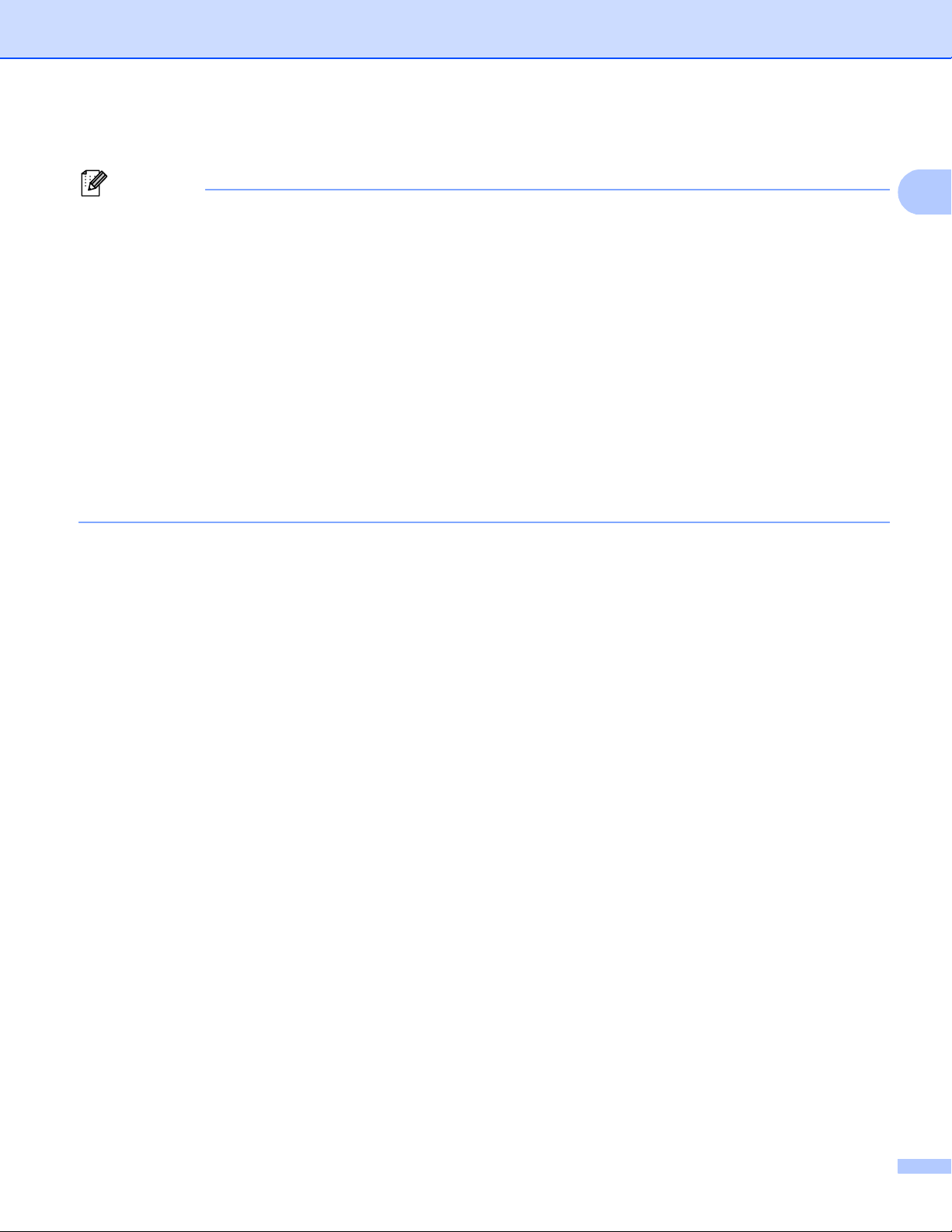
Způsoby tisku
1
Poznámka
j Po ukončení tisku otevřete zadní kryt a obě šedé páčky vraťte do původní polohy.
• Každou obálku vyjměte okamžitě, jakmile byla vytištěna. Nahromaděné obálky se mohou zaseknout nebo
zvlnit.
• Pokud se obálky nebo tlustý papír během tisku špiní, zvyšte teplotu zapékaní nastavením volby Typ
papíru na Tlusté obálky nebo Tlustější papír.
• Pokud jsou obálky po vytisknutí zmačkané, přečtěte si pokyny uvedené v části Zvýšení kvality tisku
na straně 164.
• Pokud se váš tlustý papír během tisku zvlní, vložte do deskového podavače vždy jen jeden list a otevřete
zadní kryt (zadní výstupní zásobník), aby mohly stránky vycházet zadním výstupním zsobníkem.
®
• (Uživatelé systému Windows
zmačkané, potom vyberte DL na šířku v Rozměrpapíru, ze záložky Základní. Na deskový podavač
vložte novou obálku o rozměru DL s dvojitými chlopněmi širší stranou směrem dozadu a tisk opakujte.
• Lepené spoje obálek musí být výrobcem zajištěny.
• Všechny hrany obálky musí být ostře složené a nesmí být zmačkané.
) Pokud obálky o rozměru DL s dvojitými chlopněmi jsou po vytisknutí
18
Page 24
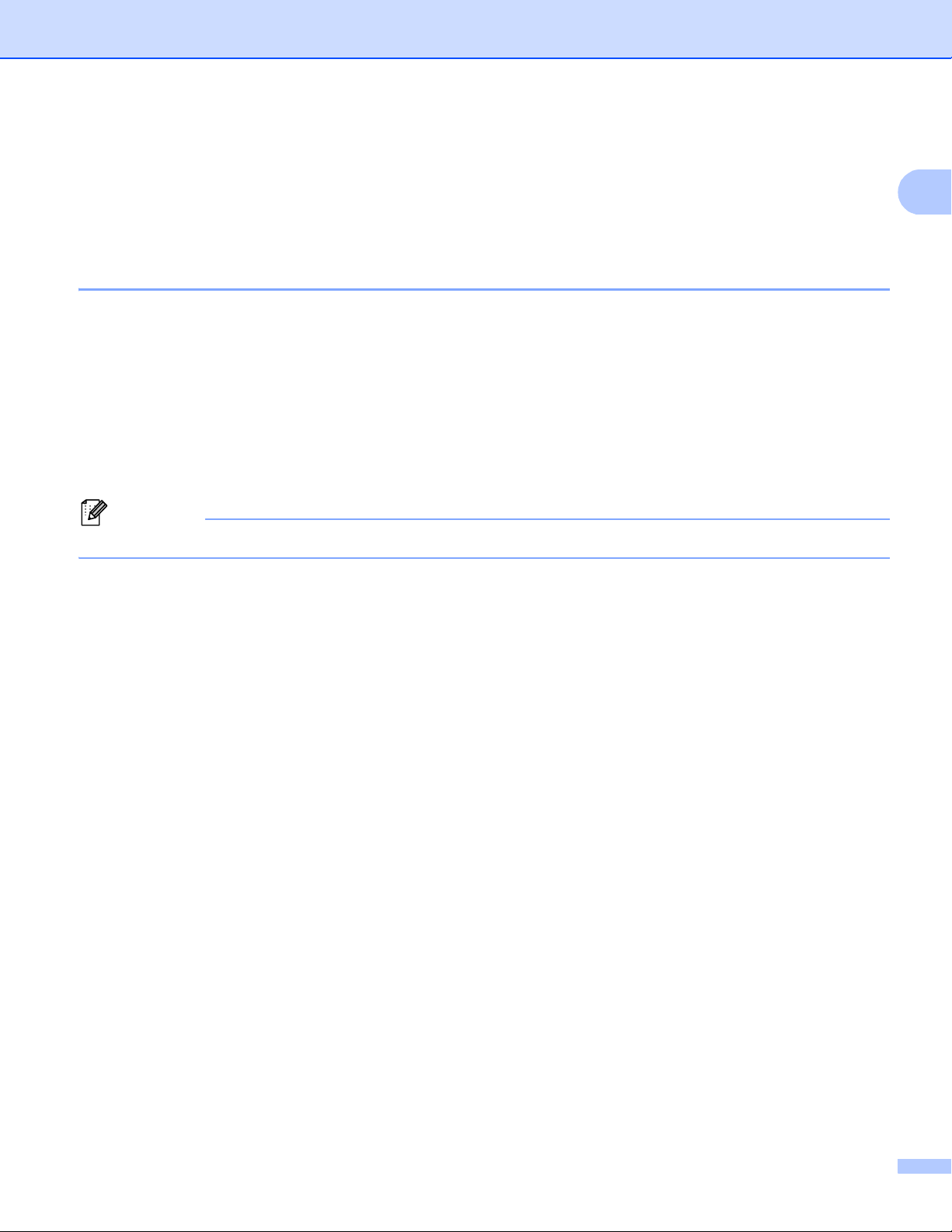
Způsoby tisku
1
Poznámka
Duplexní tisk 1
Všechny dodávané ovladače tiskárny pro Windows® 2000 či vyšší Mac OS X 10.4.11 nebo vyšší umožňují
oboustranný tisk. Informace týkající volby nastavení naleznete v Nápověda ovladače tiskárny.
Pokyny pro oboustranný tisk 1
Pokud je papír příliš tenký, může se mačkat.
Pokud je papír zvlněný, vyrovnejte ho a založte zpět do zásobníku. Pokud se papír opakovaně vlní,
vyměňte tento papír.
Pokud se papír nepodává správným způsobem, může se zvlnit. Papír vyjměte a vyrovnejte. Pokud se
papír opakovaně vlní, vyměňte tento papír.
Použijete-li ruční duplex, může docházet k zasekávání papíru, nebo ke snížení kvality tisku. (Při zaseknutí
papíru se řiďte pokyny uvedenými v části Odstranění zaseknutého papíru na straně 150. Při problémech
s tiskem se řiďte pokyny uvedenými v části Zvýšení kvality tisku na straně 164.)
Zkontrolujte, zda je zásobník v zařízení správně zasunutý.
19
Page 25
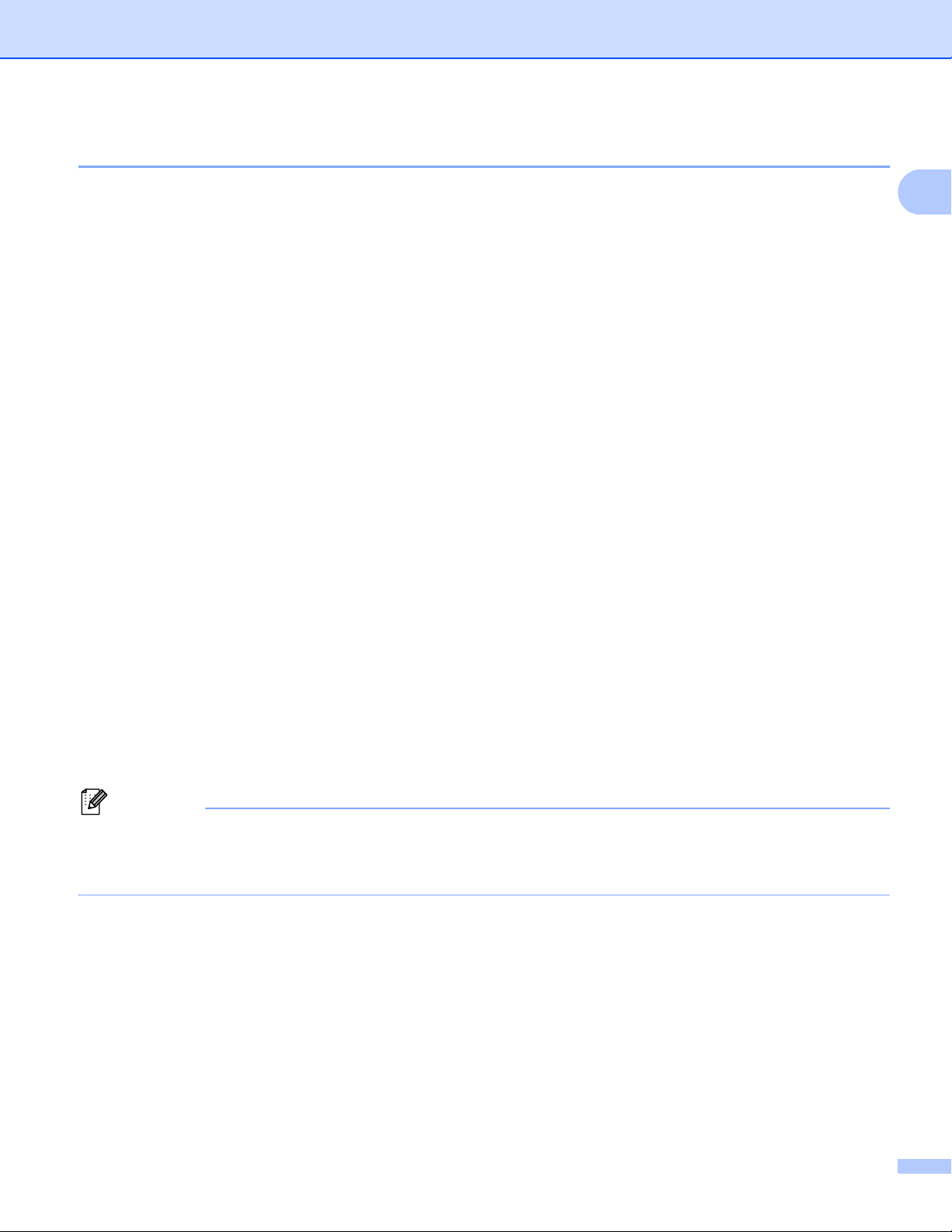
Způsoby tisku
1
Poznámka
Automatický oboustranný tisk (HL-4150CDN/HL-4570CDW(T) pouze) 1
Používáte-li tiskový ovladač se systémem Macintosh, podrobnosti naleznete v části Automatický
oboustranný tisk (HL-4150CDN/HL-4570CDW(T) pouze) na straně 61.
Automatický oboustranný tisk pro tiskový ovladač Windows
®
a Z každé nabídky ovladače tiskárny vyberte následující nastavení.
Rozměrpapíru
A4
Typ papíru
Standardní papír Recyklovaný Papír Tenký papír Lesklý papír
Zdroj papíru
Zásobník 1 Deskový podavač Zásobník 2
(je-li k dispozici)
Duplex / Brožura
Duplex
Typ duplexního tisku v Nastavení Duplex
1
(pouze deskový
podavač)
Existují čtyři možnosti pro každou orientaci. (Viz Duplexní tisk / Brožura na straně 34.)
Okraj pro vazbu v Nastavení Duplex
Můžete zadat velikost odsazení. (Viz Duplexní tisk / Brožura na straně 34.)
• Použijte standardní, recyklovaný, tenký nebo křídový papír. Nepoužívejte hrubý papír.
• Jestliže používáte křídový papír, vložte do deskového podavače pouze jeden list, abyste zabránili
zaseknutí papíru.
Informace o dalších nastaveních naleznete v části Ovladač a programové vybavení v 2. kapitole.
b Odešlete data do tiskárny. Tiskárna bude automaticky tisknout na obě strany papíru.
20
Page 26
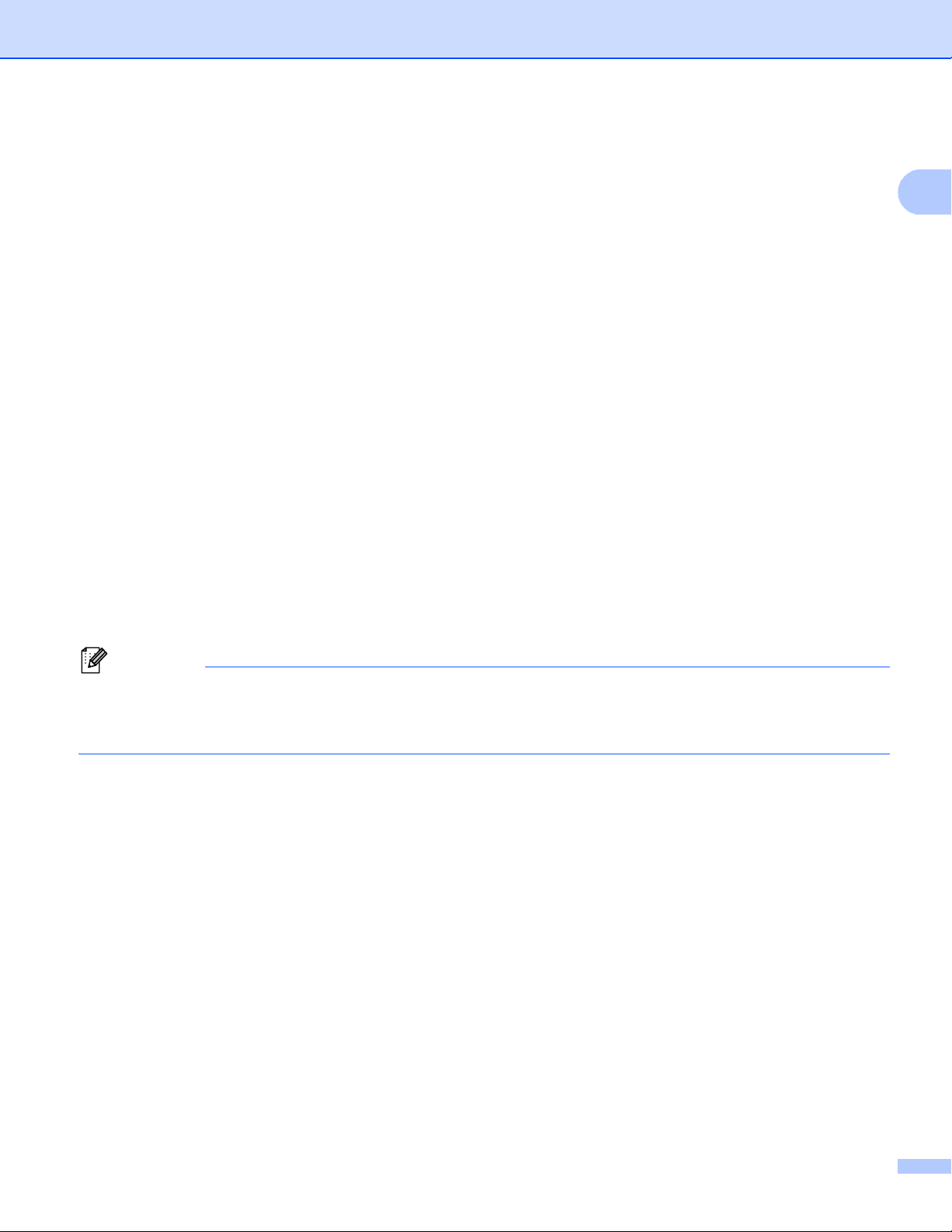
Způsoby tisku
1
Poznámka
Automatický oboustranný tisk pro tiskový ovladač BR-Script pro Windows
a Z každé nabídky ovladače tiskárny vyberte následující nastavení.
Rozměrpapíru
A4
Typ papíru
Standardní papír Recyklovaný Papír Tenký papír Lesklý papír
(pouze deskový
podavač)
Zdroj papíru
Zásobník 1 Deskový podavač Zásobník 2
(je-li k dispozici)
Tisk po obou stranách
Překlápět po šířce Překlápět po délce
Pořadí stran
®
1
Odpředu dozadu Odzadu dopředu
• Použijte standardní, recyklovaný, tenký nebo křídový papír. Nepoužívejte hrubý papír.
• Jestliže používáte křídový papír, vložte do deskového podavače pouze jeden list, abyste zabránili
zaseknutí papíru.
Informace o dalších nastaveních naleznete v části Ovladač a programové vybavení v 2. kapitole.
b Odešlete data do tiskárny. Tiskárna bude automaticky tisknout na obě strany papíru.
21
Page 27
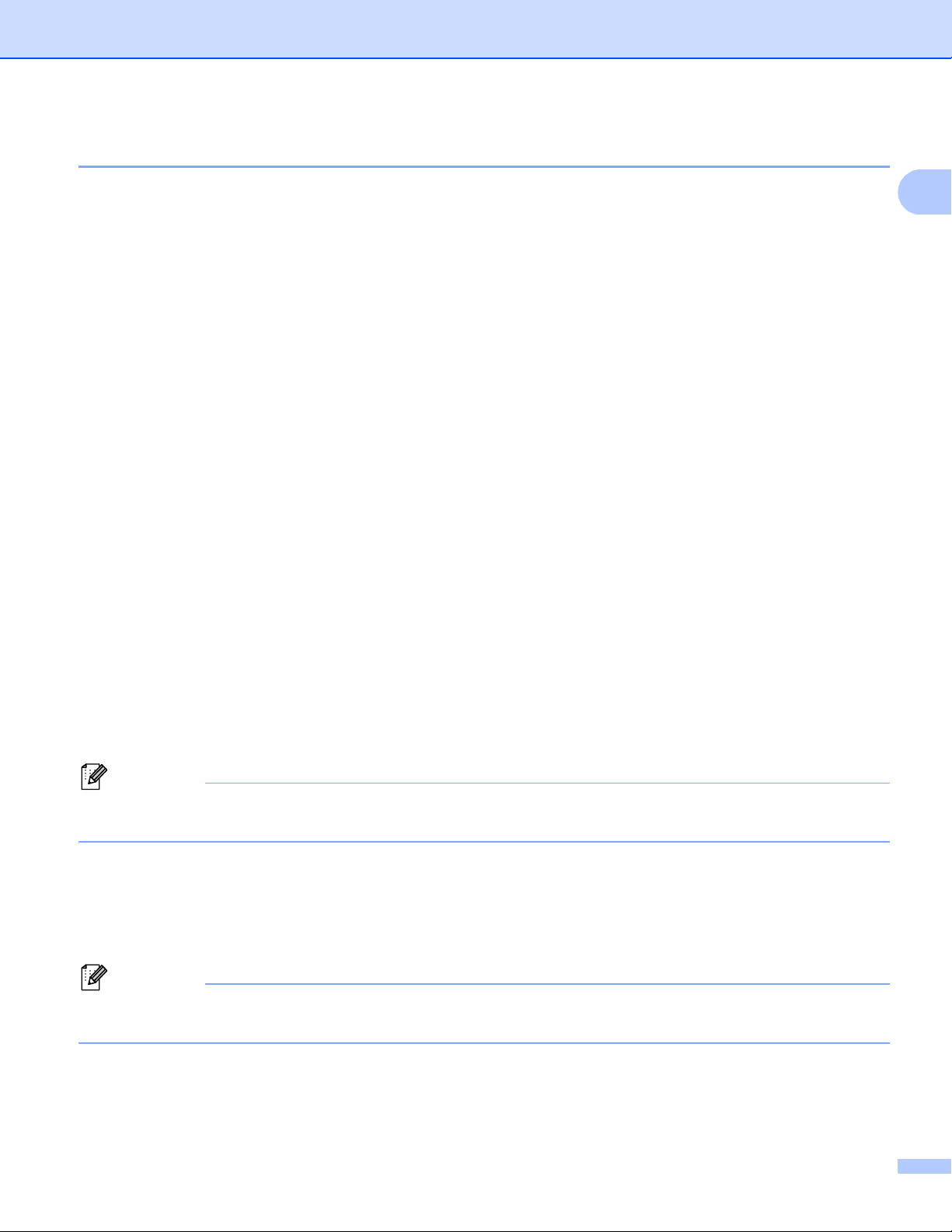
Způsoby tisku
1
Poznámka
Poznámka
Ruční duplexní tisk 1
Ovladač BR-Script pro Windows® nepodporuje ruční duplexní tisk.
Používáte-li tiskový ovladač se systémem Macintosh, podrobnosti naleznete v části Ruční duplexní tisk
na straně 60.
Ruční duplexní tisk pro tiskový ovladač Windows
®
a Z každé roletové nabídky ovladače tiskárny vyberte následující nastavení.
Rozměrpapíru
Můžete používat všechny velikosti papíru stanovené pro zásobník, který používáte.
Typ papíru
Můžete používat všechny typy médií stanovené pro zásobník, který používáte, s výjimkou obálek a
štítků, které mají pouze jednu stranu určenou k potisku.
Zdroj papíru
Zásobník 1 Deskový podavač Zásobník 2
(je-li k dispozici)
Duplex / Brožura
Duplex (ručně)
Typ duplexního tisku v Nastavení Duplex...
Existují čtyři možnosti pro každou orientaci. (Viz Duplexní tisk / Brožura na straně 34.)
Okraj pro vazbu v Nastavení Duplex
1
Můžete zadat velikost odsazení. (Viz Duplexní tisk / Brožura na straně 34.)
Jestliže používáte křídový papír, vložte do deskového podavače pouze jeden list, abyste zabránili
zaseknutí papíru.
Informace o dalších nastaveních naleznete v části Ovladač a programové vybavení v 2. kapitole.
b Odešlete data do tiskárny. Zařízení nejdříve vytiskne všechny sudé stránky dokumentu. Poté vám
ovladač Windows
stránek.
Před opětovným vložením papíru jej dobře srovnejte, aby nedošlo k zaseknutí. Nedoporučujeme příliš
tenký nebo tlustý papír.
®
zobrazí zprávu (v roletovém menu), abyste opětovně vložili papír k vytištění lichých
22
Page 28
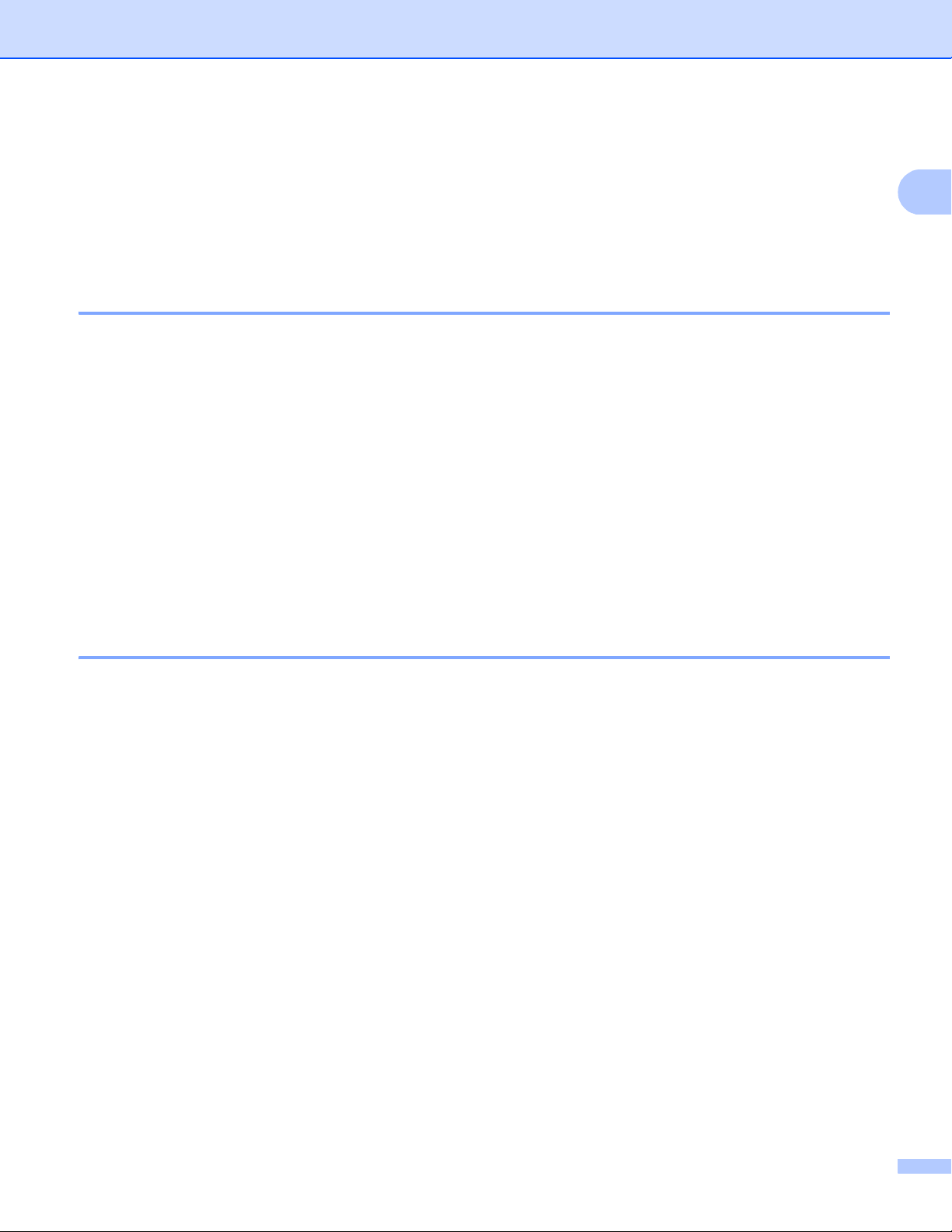
Způsoby tisku
1
Tisk dat z USB flash disku s přímým tiskem 1
U funkce přímého tisku nepotřebujete pro tisk dat počítač. Po zapojení USB flash disku do přímého vstupu
rozhraní USB můžete jednoduše tisknout.
Některé USB flash disky nemusí s tímto zařízením pracovat.
Podporované formáty souborů 1
Přímý tisk podporuje následující formáty souborů:
PDF verze 1.7
JPEG
Exif+JPEG
PRN (vytvořený tiskovým ovladačem tiskárny HL-4140CN, HL-4150CDN nebo HL-4570CDW(T))
TIFF (získaný naskenováním z přístrojů MFC nebo DCP Brother)
PostScript
HL-4570CDW(T))
1
®
3™ (vytvořený tiskovým ovladačem BRScript3 HL-4140CN, HL-4150CDN nebo
XPS verze 1.0
1
Data obsahující obrazový soubor JBIG2, JPEG2000 nebo soubory průsvitné fólie nejsou podporovány.
Výchozí nastavení Přímého tisku 1
Z ovládacího panelu můžete nastavit přímé Nastavení tisku. Viz Primy tisk na straně 85.
23
Page 29
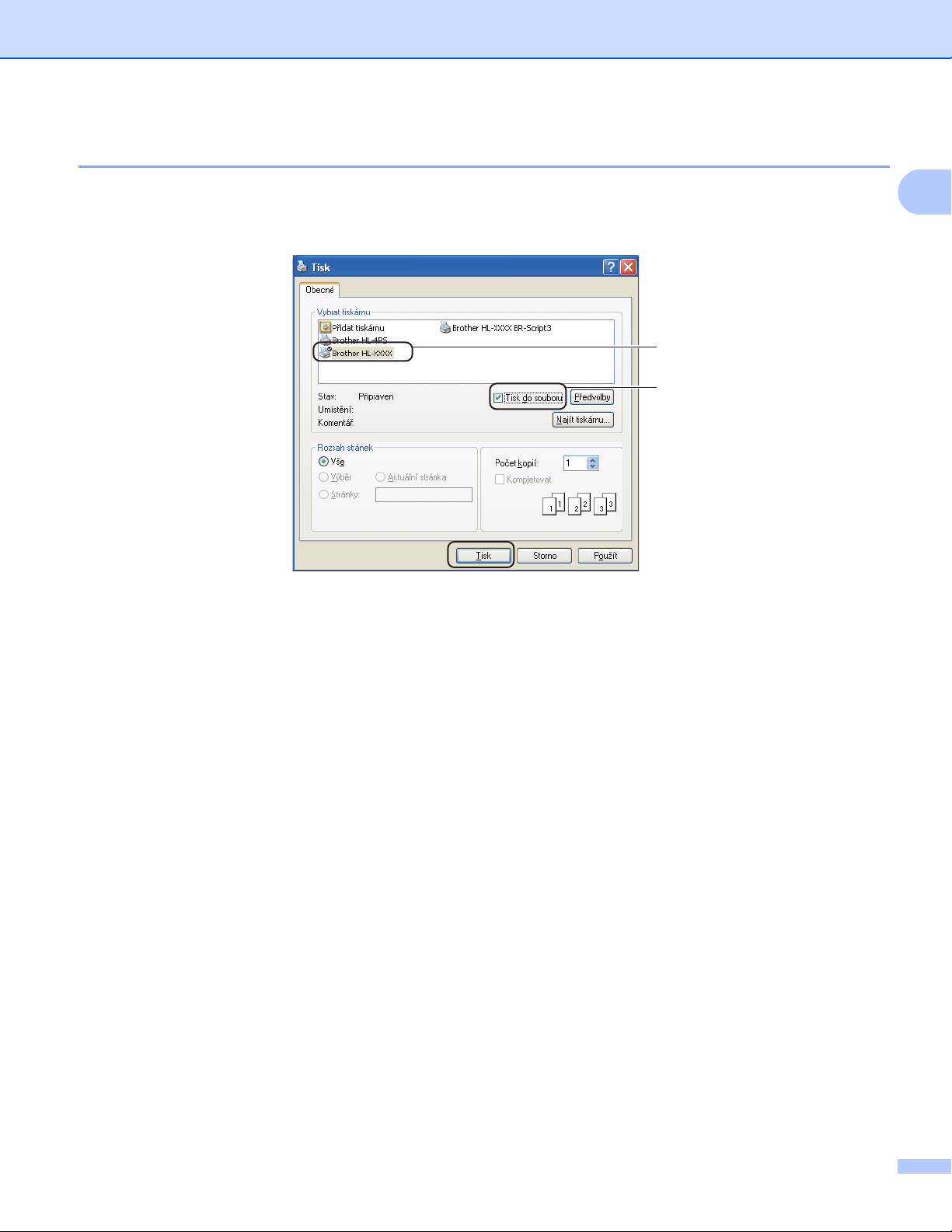
Způsoby tisku
1
1
2
Vytvoření souboru PRN nebo PostScript® 3™ pro přímý tisk 1
a V aplikaci klikněte na liště s nabídkou na volbu Soubor, potom Tisk.
b Zvolte název modelu zařízení (1) a zaškrtněte Tisk do souboru políčko (2). Klikněte na Tisk.
c Vyberte složku pro uložení souboru a popřípadě zadejte název souboru. Pokud jste vyzváni pouze k
zadání názvu souboru, můžete zadáním názvu adresáře také stanovit složku, do které bude soubor
uložen. Např.:
C:\Temp\Jmeno souboru.prn
Je-li k počítači připojen USB flash disk, můžete soubor uložit přímo na něj.
24
Page 30
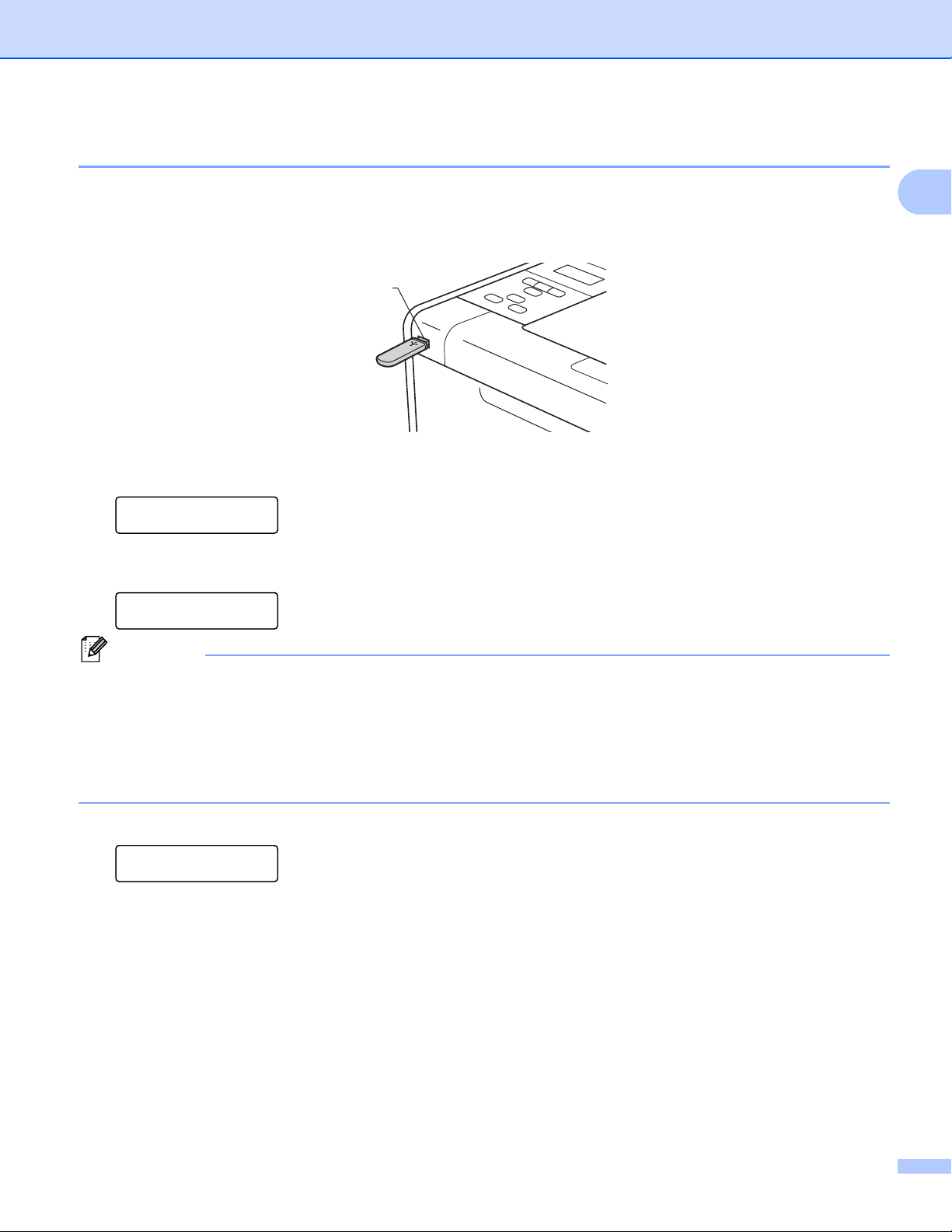
Způsoby tisku
1
Poznámka
1
Přímý tisk dat z USB flash disku 1
Jestliže tisknete data z USB flash disku s aktivovanou Secure Function Lock 2.0 viz Kapitola 6 z Příručka
síťových aplikací pro další informace o Secure Function Lock 2.0.
a USB flash disk zapojte do přímého vstupu rozhraní USB (1), umístěného na přední části zařízení.
b <Secure Function Lock aktivní> Potvrzením displeje se zobrazí následující hlášení. Stiskněte tlačítko
OK.
Blokovani funkce
Stisknete OK a v
<Secure Function Lock deaktivovaný> Potvrzením displeje se zobrazí následující hlášení. Přejděte ke
kroku e.
Kontrola zariz.
• Je-li zařízení v režimu spánku, displej nezobrazuje žádnou informaci, a to ani v případě, že připojíte USB
flash disk k přímému vstupu rozhraní USB. Stiskněte Go k aktivaci zařízení a na displeji se zobrazí
nabídka přímého tisku.
• Pokud USB flash disk poskytuje vysokorychlostní přístup, bude obtížné potvrdit zprávu
Kontrola zariz., která se může objevit pouze na pár vteřin. Zobrazovaný čas Kontrola zariz. na
displeji je závislý na rychlosti komunikace mezi zařízením, USB flash diskem a zaplněnou pamětí na USB.
c Stisknutím tlačítka + nebo - zvolte ID. Stiskněte OK. Zvolením Verejny, přejdete ke kroku e.
Vybrat ID
Verejny
25
Page 31

Způsoby tisku
1
Poznámka
d Zadejte své čtyřmístné heslo. Stiskněte tlačítko OK.
Vybrat ID
PIN:XXXX
Pokud má vaše ID omezené možnosti, objeví se na displeji tyto zprávy.
Zpráva Význam
Pouze CB tisk Je omezen tisk barevných dokumentů. Můžete tisknout pouze černobílé dokumenty.
Zbyvaji stranky Povolený počet stran tisku je omezený. Druhý řádek na displeji zobrazuje počet
zbývajících stran k tisku.
e Potvrzením displeje se zobrazí název složky nebo název souboru na USB flash disku.
Primy tisk
1./XXXX.SLOZKA1
f Stisknutím tlačítka + nebo - vyberte název složky nebo souboru, který chcete vytisknout. Stiskněte
tlačítko OK.
Pokud jste si zvolili název složky, opakujte tento krok dokud se nezobrazí název souboru, který chcete
vytisknout.
26
Page 32

Způsoby tisku
1
Poznámka
DŮLEŽITÉ
g Stisknutím + nebo - vyberte výchozí možnost tisku a stisknutím OK
ji vyberte, proveďte nezbytné změny v možnostech tisku a stiskněte Go,
potom stisknutím + nebo - zadáte požadovaný počet kopií, a potom stiskněte Go.
Výchozí nastavení tisku
Nastav. tisku
Rozmer pap.
Nastav. tisku
Barva vystupu
Nastav. tisku
Volba PDF
Nastav. tisku
Typ papiru
Nastav. tisku
Kvalita tisku
Nastav. tisku
Soutisk
Nastav. tisku
Pouzity zasob.
Nastav. tisku
Orientace
Nastav. tisku
Duplex
Nastav. tisku
Kompletace
Pokud má vaše ID omezené možnosti, objeví se na displeji tyto zprávy.
Zpráva Význam
Pristup odepren Vaše ID neumožňuje tisk dokumentů přímo z flash disku na zařízení Brother.
Prekrocen limit Byl překročen povolený počet stran tisku. Tisková úloha bude zrušena.
Nemate povoleni Je omezen tisk barevných dokumentů. Tisková úloha bude zrušena.
Nedostupne Tisk dokumentů přímo z USB flash disku je omezen.
1
Dokud zařízení nedokončí tisk NEODPOJUJTE USB flash disk od rozhraní USB.
27
Page 33

2
2
Poznámka
Ovladač a programové vybavení 2
Ovladač tiskárny 2
Tiskový ovladač je programové vybavení, které překládá data z formátu používaného počítačem do formátu,
který vyžaduje určitá tiskárna. Tímto formátem je obvykle jazyk pro popis stránky (PDL).
®
Ovladače tiskárny pro Windows
webových stránkách společnosti Brother Solutions Center http://solutions.brother.com/. Ovladače
nainstalujte podle pokynů popsaných ve Stručném návodu k obsluze. Aktuální tiskové ovladače a další
informace naleznete ve středisku technické podpory Brother Solutions Center na webových stránkách
http://solutions.brother.com/.
(Pokyny k odinstalování tiskového ovladače viz Odinstalování tiskového ovladače na straně 64.)
a Macintosh jsou uloženy na dodaném CD-ROM, nebo je naleznete na
pro Windows
®
Tiskový ovladač Windows® (nejvhodnější tiskový ovladač pro tento přístroj)
Tiskový ovladač BR-Script (jazyková emulace PostScript
1
Ovladač nainstalujte z disku CD-ROM pomocí volby Uživatelská instalace.
®
3™)
1
Macintosh 2
Tiskový ovladač Macintosh (nejvhodnější tiskový ovladač pro tento přístroj)
Tiskový ovladač BR-Script (jazyková emulace PostScript
1
Více informací o instalačních pokynech pro ovladač naleznete na webové adrese http://solutions.brother.com/.
Pro Linux
®12
®
3™)
1
Tiskový ovladač LPR
Tiskový ovladač CUPS
1
Tiskový ovladač pro systém Linux si můžete stáhnout z webových stránek http://solutions.brother.com/ nebo pomocí disku CD-ROM, který je
dodán spolu s tiskárnou.
2
V závislosti na distribuci systému Linux nemusí být některé ovladače k dispozici.
2
2
• Více informací o tiskovém ovladači Linux naleznete na webové adrese http://solutions.brother.com/.
• Tiskový ovladač pro Linux může být uveden až po počátečním uvedení tohoto produktu.
28
Page 34

Ovladač a programové vybavení
2
Při tisku z počítače lze změnit následující nastavení:
Formát papíru
Orientace
Kopie
Media Type (Typ papíru)
Kvalita tisku
Barva / Mono
Soutisk
Oboustranný tisk
4
/ Brožura
24
Zdroj papíru
Zvětšit/zmenšit
Otočení textu
Použít vodoznak
Tisk záhlaví - zápatí
12
12
Toner Save Mode (Úspora toneru)
Zabezpečený tisk
Administrátor
Autentizace uživatele
Kalibrace barev
Opakování tisku
12
12
13
13
Přechod do úsporného režimu
Zlepšit kvalitu tisku
Přeskočit prázdnou stranu
1
Tyto volby nejsou dostupné u tiskového ovladače BR-script pro Windows®.
2
Tyto volby nejsou dostupné u tiskového ovladače Macintosh a BR-Script pro Macintosh.
3
Tyto volby nejsou dostupné u tiskového ovladače BR-script pro Macintosh.
4
Možnosti ruční duplexní tisk / ruční tisk brožury nejsou dostupné u tiskového ovladače BR-script pro Windows®.
13
29
Page 35

Ovladač a programové vybavení
2
Poznámka
Poznámka
Vlastnosti tiskového ovladače (pro Windows®) 2
(Bližší informace naleznete v textu Nápověda k tiskovému ovladači.)
• V této části jsou použity obrazovky ze systému Windows® XP. Vzhled obrazovek na vašem PC se bude
lišit podle verze používaného operačního systému.
• Kliknutím na položku Předvolby tisku v dialogovém okně Předvolby tisku v záložce Základní
dialogového okna Printer - Vlastnosti .
• Uživatelé HL-4570CDWT si přečtou HL-4570CDW jako HL-4570CDWT.
Složka Základní 2
Změnu nastavení Rozvržení stránky můžete také provést kliknutím na ilustraci na levé straně složky
Základní.
1
4
2
3
a Vyberte Rozměrpapíru, Orientace, Kopií, Typ papíru, Kvalita tisku a Barva / mono (1).
b Vyberte Soutisk a Duplex / Brožura (2).
c Vyberte Zdroj papíru (3).
d Potvrzení zvoleného nastavení proveďte kliknutím na OK.
Pro návrat do standardního nastavení klikněte tlačítko Předvolba a potom na tlačítko OK.
Tato oblast (4) zobrazuje aktuální nastavení.
30
Page 36

Ovladač a programové vybavení
2
Formát papíru 2
Z roletového seznamu Rozměr papíru vyberte používaný formát papíru.
Orientace 2
Nastavením volby Orientace zvolte, jak má být tisk na stránce orientován (Na výšku nebo Na šířku).
Na výšku
Na šířku
Kopie 2
Volba "Kopií" umožní nastavit počet tisknutých kopií.
Kompletovat
Jestliže je zaškrtnuto políčko Kompletace, bude nejdříve vytisknuta jedna kopie kompletního dokumentu
a potom podle zvoleného počtu kopií další kopie kompletního dokumentu. Jestliže políčko Kompletovat
není zaškrtnuto, potom každá strana bude vytisknuta ve zvoleném počtu kopií.
Kompletovat zaškrtnuto
Kompletovat nezaškrtnuto
Media Type (Typ papíru) 2
Přístroj může tisknout na následující typy médií. Nejlepší kvality tisku dosáhnete, pokud zvolíte používaný
typ média.
Standardní papír Tenký papír Tlustý papír Tlustější papír
Hrubý papír Obálky Tlusté obálky Tenké obálky
Recyklovaný Papír Štítek Lesklý papír
31
Page 37

Ovladač a programové vybavení
2
Poznámka
Poznámka
Poznámka
• Budete-li používat papír obyčejný papír (60 až 105 g/m2) vyberte nastavení Standardní papír. Budete-li
používat papír těžší gramáže nebo hrubý papír, vyberte nastavení Tlustý papír nebo Tlustější papír. U
hrubého papíru vyberte nastavení Hrubý papír.
• Používáte-li obálky, vyberte nastavení Obálky. Při nedostatečné fixaci toneru změňte volbu Obálky na
Tlusté obálky. Jsou-li obálky zmačkané, zvolte nastavení Obálky na nastavení Tenké obálky.
• Používáte-li křídový papír, zvolte Lesklý papír. Do deskového podavače vložte pouze jeden list, abyste
zabránili zaseknutí papíru.
Kvalita tisku 2
Můžete vybrat následující nastavení kvality tisku.
Normální (600 x 600 dpi)
600×600 dpi. Doporučujeme nastavit pro obyčejný tisk. Dobrá kvalita tisku s přijatelnou rychlostí.
Vysoká (třída 2400 dpi)
Třída 2400 dpi. Nejjemnější tiskový režim. Tento režim použijte k tisku velmi podrobných a přesných
obrázků nebo fotografií. Tisková data jsou mnohem větší, a proto doba zpracování / přenosu dat a tisku
je mnohem delší.
Rychlost tisku se změní podle toho, jaké nastavení kvality tisku zvolíte. Při vyšší kvalitě trvá tisk déle,
zatímco u nižší kvality zabere méně času.
Barva / Mono 2
Volbu Barva/Mono můžete změnit následovně:
Auto
Tiskárna provede kontrolu obsahu barevného dokumentu. Jestliže je zjištěna barva, vytiskne se v barvě.
Není-li zjištěna barva, vytiskne se černobíle. Rychlost tisku může být pomalejší.
Barva
Tento režim vyberte, pokud je dokument barevný a přejete si ho vytisknout barevně.
Mono
Tento režim vyberte, pokud dokument obsahuje pouze text nebo objekty v černé barvě nebo odstínech
šedé. Pokud barevný dokument vytisknete v režimu Mono, bude vytisknut v 256 odstínech šedé.
•Někdy může dokument obsahovat informaci o barvě, ačkoli se zobrazuje jako černobílý (například, šedé
oblasti mohou být ve skutečnosti vytvořené z kombinace barev).
• Jestliže dojde azurový, purpurový nebo žlutý toner při tisku barevného dokumentu, tisková úloha nemůže
být dokončena. Opětovné provedení tisku můžete zvolit v režimu Mono, pokud je k dispozici černobílý
toner.
32
Page 38

Ovladač a programové vybavení
2
Dialog nastavení 2
Následující nastavení můžete změnit kliknutím na Nastavení... ve složce Základní.
Barevný režim
Následující volby jsou k dispozici v režimu barevná shoda:
• Normální
Toto je výchozí barevný režim.
• Živější
Barva pro tisk lze nastavit tak, aby byla mnohem živější barva.
• Auto
Tiskový ovladač automaticky volí typ Barevný režim.
• Žádné
Import
Parametry tisku konkrétního obrázku lze upravit kliknutím na položku Nastavení. Po dokončení nastavení
parametrů obrázku, např. jasu a kontrastu lze tato nastavení importovat jako konfigurační soubor tisku. K
vytvoření tiskového konfiguračního souboru z aktuálního nastavení použijte funkci Export.
Export
Parametry tisku konkrétního obrázku lze upravit kliknutím na položku Nastavení. Po dokončení nastavení
parametrů obrázku, např. jasu a kontrastu lze tato nastavení exportovat jako konfigurační soubor tisku.
Kotevření dříve vyexportovaného konfiguračního souboru použijte funkci Import.
Zlepšení šedé barvy
Tímto nastavením lze zlepšit kvalitu tisku šedých ploch.
Zlepšení tisku černé
Tuto volbu použijte v případě, pokud tisk černé grafiky dostatečně neodpovídá návrhu dokumentu.
Zlepšit tenkou čáru
Tímto nastavením lze zlepšit kvalitu tenkých čar.
Zdokonalený tisk předlohy
Zvolte režim Zdokonalený tisk předlohy, jestliže tištěný motiv a jeho sytost neodpovídají předloze na
monitoru počítače.
33
Page 39

Ovladač a programové vybavení
2
Soutisk 2
Díky volbě Soutisk lze zmenšit velikosti obrazu, který je zvětšen na více stran tak, aby mohl být vytisknutý na
jedinou stranu, nebo naopak zvětšit obraz strany tak, aby mohl být vytisknutý na více stran.
Pořadí stran
Je-li vybrána volba „N na 1" z roletové nabídky můžete vybrat pořadí tisku stran.
Ohraničení
Při tisku více stran na jeden list papíru pomocí funkce Soutisk můžete zvolit ohraničení každé vytisknuté
strany plnou nebo čerchovanou linkou, případně můžete zvolit zcela bez ohraničení.
Vytisknout výřezovou čáru
Je-li vybrána volba 1 v NxN, můžete vybrat možnost Vytisknout výřezovou čáru. Tato možnost
umožňuje tisk slabé, ořezané linie kolem oblasti tisku.
Duplexní tisk / Brožura 2
Tato funkce zajistí tisk vašeho dokumentu ve formě brožury nebo duplexního tisku.
Žádné
Vypnout duplexní tisk.
Duplex / Duplex (ručně)
Tyto možnosti použijte, chcete-li uskutečnit duplexní tisk.
• Duplex (HL-4150CDN/HL-4570CDW(T) pouze)
Tiskárna tiskne automaticky na obě strany papíru.
• Duplex (ručně)
Přístroj nejdříve vytiskne všechny strany dokumentu označené sudými čísly. Potom ovladač tiskárny
tisk zastaví a zobrazí se hlášení s žádostí o vložení již potisknutého papíru. Klikněte na tlačítko OK a
zahájí se tisk lichých stran dokumentu.
Když vyberete volbu Duplex nebo Duplex (ručně), aktivuje se tlačítko Nastavení Duplex.... Můžete
provést tato nastavení v dialogovém okně Nastavení Duplex....
34
Page 40

Ovladač a programové vybavení
2
• Typ duplexního tisku
Pro každou orientaci je k dispozici čtyři typů otáčení listů.
Na výšku
Na šířku (vlevo)
Na šířku
Na šířku (nahoře)
Na šířku (vpravo)
Na šířku (dole)
Na výšku (nahoře)
Na výšku (vpravo)
Na výšku (dole)
Na výšku (vlevo)
• Okraj pro vazbu
Pokud je označena volba Okraj pro vazbu, můžete zadat velikost odsazení od hřbetu v palcích nebo
milimetrech.
Brožura / Brožura (ručně)
Tuto možnost použijte pro duplexní tisk vašeho dokumentu ve formě brožury; dokument bude upraven
podle správného číslování stránek a umožní složení ve středu tiskového výstupu, aniž by bylo potřeba
měnit pořadí čísel stránky.
• Brožura (HL-4150CDN/HL-4570CDW(T) pouze)
Tiskárna tiskne automaticky na obě strany papíru.
• Brožura (ručně)
Přístroj nejdříve vytiskne všechny strany dokumentu označené sudými čísly. Potom ovladač tiskárny
tisk zastaví a zobrazí se hlášení s žádostí o vložení již potisknutého papíru. Klikněte na tlačítko OK a
zahájí se tisk lichých stran dokumentu.
Když vyberete volbu Brožura nebo Brožura (ručně), aktivuje se tlačítko Nastavení Duplex.... Můžete
provést tato nastavení v dialogovém okně Nastavení Duplex.
35
Page 41

Ovladač a programové vybavení
2
• Typ duplexního tisku
Pro každou orientaci jsou k dispozici dva typy otáčení listů.
Na výšku Na šířku
Levá vazba
Pravá vazba
Horní vazba
Dolní vazba
• Metoda tisku brožury
Když je zvolena možnost Rozdělit do sad: Tato volba umožňuje tisknout celou brožuru do menších
brožurových sad, a stále je možné složit je ve středu na menší brožurové sady, aniž byste museli měnit
pořadí čísel stránek. Můžete zadat počet listů každé brožurové sady, a to od 1 do 15. Tato volba může
pomoci při skládání tištěné brožury, která má vysoký počet stran.
• Okraj pro vazbu
Pokud je označena volba Okraj pro vazbu, můžete zadat velikost odsazení od hřbetu v palcích nebo
milimetrech.
Zdroj papíru 2
Můžete vybrat Automatický výběr, Zásobník 1, Zásobník 2, Deskový podavač nebo Ručně a zadat jiné
zásobníky pro tisk první strany a pro tisk od druhé strany dále.
36
Page 42

Ovladač a programové vybavení
2
1
2
3
4
5
6
7
8
9
Složka Pokročilé 2
Nastavení změňte volbou některé z následujících ikon:
Zvětšení/zmenšení (1)
Otočení textu (2)
Použití vodoznaku (3)
Tisk záhlaví – zápatí (4)
Úspora toneru (5)
Zabezpečený tisk (6)
Administrátor (7)
Ověření uživatele (8)
Další možnosti tisku... (9)
Zvětšit/zmenšit 2
Můžete měnit měřítko tisku.
Otočení textu 2
Zaškrtněte volbu Otočení textu, mají-li být data otočena o 180 stupňů.
37
Page 43

Ovladač a programové vybavení
2
Poznámka
Poznámka
Použití vodoznaku 2
Do dokumentu můžete umístit vodoznak, kterým může být logo nebo text.
Kromě toho si můžete vybrat některý z předem nastavených vodoznaků nebo můžete použít bitmapový
soubor či text, který jste vytvořili.
Pokud použijete pro vodoznak bitmapový soubor, můžete změnit jeho velikost a umístění na straně.
Jestliže použijete text, lze změnit typ písma, barvu a úhel tisku.
Tisk záhlaví - zápatí 2
Jestliže je tuto funkci aktivujete, na dokumentu bude vytisknuto datum a čas systémových hodin počítače,
uživatelské jméno pro přihlášení do počítače nebo zadaný text. Kliknutím na volbu Nastavení... můžete tyto
informace přizpůsobit.
ID tisku
Vyberete-li volbu Přihlášení – uživatelské jméno, uživatelské jméno pro přihlášení bude vytisknuto.
Jestliže zvolíte Vlastní a vložíte text do pole Vlastní, vytiskne se zadaný text.
Toner Save Mode (Úspora toneru) 2
Tato funkce umožňuje při tisku šetřit toner. Pokud je funkce Úspora toneru nastavena na Zapnuto, budou
vytisknuté strany světlejší. Standardně je funkce nastavena na Vypnuto.
Funkci Úspora toneru nedoporučujeme aktivovat při tisku fotografií nebo obrázků s odstíny šedé barvy.
Zabezpečený tisk 2
Zabezpečené dokumenty jsou při odeslání do přístroje chráněny heslem. Pouze uživatelé, kteří heslo znají,
budou schopni data vytisknout. Dokumenty, které jsou chráněny heslem, nelze bez zadání hesla vytisknout.
Heslo se zadává z ovládacího panelu.
Pokud chcete vytvořit zabezpečenou tiskovou úlohu, klikněte na Nastavení... a zaškrtněte políčko
Zabezpečený tisk. Do textového pole hesla zadejte Heslo a potom klikněte na tlačítko OK. (Další informace
o funkci Zabezpečený tisk najdete v části Tisk dat zabezpečených heslem na straně 74.)
Pokud chcete zabránit nepovolaným osobám v tisku vašich dat, zaškrtněte políčko Zabezpečený tisk.
38
Page 44

Ovladač a programové vybavení
2
Poznámka
Administrátor 2
Administrátor je oprávněn omezovat přístup k některým funkcím, např. zvětšení/zmenšení nebo funkce tisku
vodoznaku.
Zamknutí volby Kopií
Nastavení blokování volby kopírovaných stran zamezí vícenásobnému tisku.
Zamknutí voleb Soutisk & Zvětšit/zmenšit
Zablokuje nastavení zvětšení/zmenšení a soutisku.
Zamknutí Barva / mono
Volbu Barva/Mono můžete nastavit na Mono, abyste předešli barevnému tisku:
Zamknutí vodoznaku
Zablokuje aktuální nastavení vodoznaku, aby nebylo možné jej změnit.
Zámek Tisk záhlaví - zápatí
Zablokuje aktuální nastavení tisku záhlaví-zápatí, aby nebylo možné jej změnit.
Vložte heslo...
Po kliknutí lze měnit heslo.
Autentizace uživatele 2
Máte-li omezení tisku z počítače vyplývající z funkce Secure Function Lock, musíte v dialogovém okně
Nastavení ověření uživatele nastavit své ID a PIN. Klikněte na Nastavení... v Ověření uživatele a zadejte
své ID a PIN. Je-li vaše jméno pro přihlášení do počítače registrováno v Secure Function Lock, můžete
zaškrtnout volbu Použít přihlašovací jméno počítače a nemusíte zadávat ID a PIN.
Další informace o funkci Secure Function Lock 2.0 naleznete v části Příručka síťových aplikací Kapitola 6.
• Jestliže se zařízením pracujete na síti, můžete se podívat na své ID informace a omezení kliknutím na
Zkontrolovat stav tisku. Zobrazí se dialogové okno Výsledek ověření.
• Jestliže se zařízením pracujete na síti, můžete aktivovat zobrazování dialogového okna
Výsledek ověření pokaždé zaškrtnutím volby Před vytištěním zobrazit stav tisku.
• Chcete-li při každém tisku zadávat své ID a PIN, zaškrtněte Zadat ID/PIN pro každou tiskovou úlohu.
39
Page 45

Ovladač a programové vybavení
2
Poznámka
Poznámka
Další možnosti tisku 2
V této složce můžete nastavit následující Tiskové funkce:
Kalibrace barev
Opakování tisku
Přechod do úsporného režimu
Zlepšit kvalitu tisku
Přeskočit prázdnou stránku
Kalibrace barev 2
Výstupní sytost každé barvy se může lišit v závislosti na teplotě a vlhkosti prostředí, ve kterém se přístroj
nachází. Toto nastavení vám pomůže zlepšit sytost barev tak, že tiskový ovladač použije ke kalibraci barev
data uložená v tiskárně.
Použít data kalibrace
Jestliže toto políčko zaškrtnete, tiskový ovladač použije kalibrační data získaná z tiskárny pro nastavení
barevné shody tiskového ovladače pro dosažení konzistentní kvality tisku.
Zahájit kalibraci barev...
Kliknete-li na toto tlačítko, tiskárna zahájí kalibraci barev a potom se tiskový ovladač pokusí získat z
tiskárny data pro kalibraci.
Automaticky získat údaje o zařízení
Jestliže zaškrtnete toto pole, tiskový ovladač bude automaticky získávat data pro kalibraci barev z
tiskárny.
Pokud tisknete pomocí funkce Přímý tisk nebo pomocí tiskového ovladače BR-Script, musíte provést
kalibraci z ovládacího panelu. Viz Kalibrace barev na straně 87.
Použít opakování tisku 2
Tiskárna ukládá tiskovou úlohu, která do ní byla odeslána, do paměti.
Můžete opakovaně tisknout poslední úlohu bez toho, aniž by bylo nutné znovu odesílat data z počítače. Další
informace o funkci Opakování tisku najdete v části Opakovaný tisk dokumentů na straně 73.
Chcete-li ostatním lidem zabránit v tisku vašich dat pomocí funkce opakování tisku, pak zrušte označení
volby Opakování tisku.
40
Page 46

Ovladač a programové vybavení
2
Poznámka
Poznámka
Poznámka
Přechod do úsporného režimu 2
Pokud tiskárna neobdrží data ve stanovené době, přejde do úsporného režimu. Úsporný režim se projeví,
jako by tiskárna byla vypnutá. Časový interval Předvolba tiskárny bude při výrobě nastaven na určitý čas;
to je možné upravit v ovladači nebo na tiskárně. Je-li zvolen režim Auto (inteligentní režim), automatické
nastavení intervalu se provede podle četnosti používání zařízení.
V režimu spánku je podsvícení displeje vypnuto, na displeji se zobrazí Spanek, ale zařízení může stále
přijímat data z počítače. Po přijetí dokumentu nebo souboru určeného k tisku, případně stisknutím Go se
tiskárna automaticky aktivuje a zahájí tisk.
Zlepšit kvalitu tisku 2
Tato funkce umožní zlepšit problémy s kvalitou tisku.
Omezit pomačkání papíru
Tato volba slouží k zamezení zvlnění papíru.
Pokud tisknete pouze pár stran, není třeba tuto volbu aktivovat. Doporučujeme v tiskovém ovladači změnit
nastavení volby Typ papíru na tenký papír.
Touto operací se sníží teplota zapékání toneru.
Zlepšit fixaci toneru
Tato volba zlepší fixaci toneru na papíru. Pokud tato volba neposkytne dostatečné zlepšení, změňte
nastavení tiskového ovladače v Typ papíru na nastavení tlustějšího papíru.
Touto operací se zvýší teplota zapékání toneru.
Přeskočit prázdnou stranu 2
Je-li zaškrtnuta volba Přeskočit prázdnou stránku, tiskový ovladač automaticky rozezná prázdné strany a
vyřadí je z tisku.
Tato volba není platná při výběru následujících možností:
• Použití vodoznaku
• Tisk záhlaví – zápatí
• Nna1 a 1naNxNstran v Soutisk
• Duplex (ručně), Brožura, Brožura (ručně) a Duplex s Okraj pro vazbu v Duplex / Brožura
41
Page 47

Ovladač a programové vybavení
2
Poznámka
Složka Příslušenství 2
V nabídce start zvolte Ovládací panely a potom Tiskárny a faxy1. Pravým tlačítkem myši klikněte na
ikonu Brother HL-4570CDW (HL-4150CDN/HL-4140CN) Series a vyberte Vlastnosti, čímž se dostanete
na složku Příslušenství.
1
Tiskárny pro uživatele systému Windows® 2000.
Ve složce Příslušenství můžete pro každý zásobník stanovit velikost papíru a zvolit automatickou detekci
výrobního čísla.
1
2
3
4
Dostupné příslušenství / Nainstalované příslušenství (1)
Ručně můžete přidat nebo odebrat volitelné příslušenství nainstalované k zařízení. Nastavení zásobníku
bude odpovídat nainstalovanému příslušenství.
Nastavení zdroje papíru (2)
Tato funkce rozliší rozměr papíru nastavený pro každý zásobník z nabídky ovládacího panelu.
Výrobní číslo (3)
Klepnutím na volbu Autodetekce tiskový ovladač zkontroluje zařízení a zobrazí jeho výrobní číslo. Pokud
bude získání informace neúspěšné, na obrazovce se zobrazí „---------“.
Autodetekce (4)
Funkce Autodetekce vyhledá aktuálně nainstalovaná volitelná zařízení a zobrazí jejich dostupná
nastavení v ovladači tiskárny. Když kliknete na funkci Nainstalované příslušenství, bude volitelné
příslušenství nainstalované k zařízení uvedeno v položce Nainstalované příslušenství (1). Ručně
můžete přidat nebo odebrat volitelné příslušenství nainstalované k tiskárně. Potom klepněte na tlačítko
Přidat nebo Odebrat.
42
Page 48

Ovladač a programové vybavení
2
Poznámka
Funkce Autodetekce (4) nemusí být za následujících okolností k dispozici:
•Zařízení je vypnuté.
•Zařízení je v chybovém stavu.
•Zařízení je sdíleno v síťovém prostředí.
• Kabel není do zařízení správně zapojen.
43
Page 49

Ovladač a programové vybavení
2
Poznámka
Support (Podpora) 2
Kliknutím na položku Podpora v dialogovém okně Podpora dialogového okna Předvolby tisku.
1
2
3
4
5
6
Brother Solutions Center... (1)
Po připojení na webové stránky servisního střediska a technické podpory Brother Solutions Center
(http://solutions.brother.com/
) máte k dispozici Často kladené dotazy (FAQ), uživatelské návody a
aktualizované verze ovladačů, případně další tipy k využívání zařízení.
Webové stránky originálního spotřebního materiálu... (2)
Po kliknutí na toto tlačítko můžete navštívit webovou stránku s originálním spotřebním materiálem.
Brother CreativeCenter... (3)
Po kliknutí na toto tlačítko můžete navštívit webovou stránku pro bezplatné a snadné online řešení pro
obchodní a domácí použití.
Tisk nastavení (4)
Můžete si vytisknout stranu, kde je uvedeno nastavení tiskárny.
Kontrola nastavení... (5)
Můžete zkontrolovat aktuální nastavení tiskárny.
O aplikaci... (6)
Zde se zobrazí seznam souborů ovladače tiskárny a informace o verzi programu.
44
Page 50

Ovladač a programové vybavení
2
Poznámka
Poznámka
Použití tiskového ovladače BR-Script3
(jazyková emulace PostScript® 3™ pro Windows®) 2
(Bližší informace naleznete v textu Nápověda k tiskovému ovladači.)
• Chcete-li používat tiskový ovladač BR-Script3, musíte ovladač nainstalovat z disku CD-ROM pomocí volby
„Uživatelská instalace“.
• V této části jsou použity obrazovky ze systému Windows
lišit podle verze používaného operačního systému.
Předvolby tisku 2
Kliknutím na položku Předvolby tisku v dialogovém okně Předvolby tisku v záložce Základní
dialogového okna Brother HL-4570CDW (HL-4150CDN/HL-4140CN) BR-Script3-Vlastnosti .
Rozvržení složka
®
XP. Vzhled obrazovek na vašem PC se může
V této složce můžete změnit tato nastavení Orientace, Tisk po obou stranách, Pořadí stránek a
Počet stránek na list.
• Orientace
Nastavením volby Orientace zvolte, jak má být tisk na stránce orientován. (Na výšku, Na šířku nebo
Otočený formát na šířku)
• Tisk po obou stranách (HL-4150CDN/HL-4570CDW(T) pouze)
Chcete-li uskutečnit duplexní tisk, vyberte Překlápět po šířce nebo Překlápět po délce.
45
Page 51

Ovladač a programové vybavení
2
• Pořadí stránek
Stanoví pořadí, ve kterém budou strany vytisknuty. Odpředu dozadu dokument je vytisknut tak, že 1.
stránka leží navrchu vytisknutého stohu. Odzadu dopředu dokument je vytisknut tak, že 1. stránka leží
vespod vytisknutého stohu.
• Počet stránek na list
Díky volbě Počet stran na list lze zmenšit velikosti obrazu, který je zvětšen na více stran tak, aby mohl
být vytisknutý. Můžete také automaticky vytisknout dokument ve stylu brožury při volbě Brožura.
Papír a kvalita složka
Vyberte Zdroj papíru a Barva.
• Zdroj papíru
Můžete vybrat Automaticky vybrat, Automatický výběr, Zásobník 1, Zásobník 2,
Deskový podavač nebo Ruční zakládání.
• Barva
Vyberte způsob tisku barevné grafiky buď Černobílý nebo Barva.
46
Page 52

Ovladač a programové vybavení
2
Pokročilé volby 2
1
2
a Vyberte Formát papíru a Počet kopií (1).
Formát papíru
Z roletové nabídky Rozměr papíru vyberte používaný formát papíru.
Počet kopií
Volba "Počet kopií" umožní nastavit počet tisknutých kopií.
b Nastavte Správa barev obrazu, Změna velikosti a Písmo TrueType nastavení (2).
Správa barev obrazu
Specifikuje způsob tisku barevné grafiky.
• Nechcete-li povolit funkci Správa barev obrazu, klikněte na Korekce barev ICM zakázána.
• Chcete-li provést výpočet pro barevnou shodu, která má být provedena v hostitelském počítači
ještě před odesláním dokumentu do tiskárny, klikněte na Korekce barev řízena hostitelským
počítačem.
• Chcete-li provést výpočet pro barevnou shodu, která má být provedena na vašem zařízení,
klikněte na Metoda ICM řízena tiskárnou.
Změna velikosti
Procentuální vyjádření zvětšení nebo zmenšení dokumentu.
Písmo TrueType
Specifikuje možnosti písma TrueType. Chcete-li použít k tisku dokumentu, který obsahuje písma
TrueType, ekvivalentní písma tiskárny, klikněte na volbu Substituce písmem zařízení (standardní).
Nastavení této funkce umožňuje rychlejší tisk, ale může vést ke ztrátě některých speciálních znaků
nepodporovaných písmem tiskárny. Nechcete-li k tisku použít písma tiskárny, můžete písmo
TrueType zavést kliknutím na volbu Načíst jako písmo.
47
Page 53

Ovladač a programové vybavení
2
Poznámka
Poznámka
c V seznamu (3) v Funkce tiskárny můžete provést následující nastavení:
3
Kvalita tisku
Můžete vybrat následující nastavení kvality tisku.
• Normální (600 x 600 dpi)
600×600 dpi. Doporučujeme nastavit pro obyčejný tisk. Dobrá kvalita tisku s přijatelnou rychlostí.
• Vysoká (třída2400dpi)
Třída 2400 dpi. Nejjemnější tiskový režim. Tento režim použijte k tisku velmi podrobných a
přesných obrázků nebo fotografií. Tisková data jsou mnohem větší, a proto doba zpracování /
přenosu dat a tisku je mnohem delší.
Rychlost tisku se změní podle toho, jaké nastavení kvality tisku zvolíte. Při vyšší kvalitě trvá tisk déle,
zatímco u nižší kvality zabere méně času.
Typ papíru
Přístroj může tisknout na následující typy médií. Nejlepší kvality tisku dosáhnete, pokud zvolíte
používaný typ média.
Standardní papír Tenký papír Tlustý papír Tlustější papír
Hrubý papír Obálky Tlusté obálky Tenké obálky
Recyklovany papir Štítek Lesklý papír
Používáte-li křídový papír, zvolte Lesklý papír. Do deskového podavače vložte pouze jeden list, abyste
zabránili zaseknutí papíru.
48
Page 54

Ovladač a programové vybavení
2
Poznámka
Poznámka
Zabezpečený tisk
Zabezpečený tisk umožňuje zabezpečit dokumenty, které jsou při odeslání do tiskárny chráněny
heslem. Pouze uživatelé, kteří heslo znají, budou schopni data vytisknout. Dokumenty, které jsou
chráněny heslem, nelze bez zadání hesla vytisknout. Heslo se zadává z ovládacího panelu tiskárny.
Zabezpečené dokumenty musí mít Heslo a Název úlohy.
(Další informace o funkci Zabezpečený tisk najdete v části Tisk dat zabezpečených heslem
na straně 74.)
Heslo
Z roletové nabídky vyberte heslo pro zabezpečený dokument, který odesíláte do přístroje.
Název úlohy
Z roletové nabídky vyberte název úlohy pro zabezpečený dokument.
Úspora toneru
Tato funkce umožňuje při tisku šetřit toner. Pokud je funkce Úspora toneru nastavena na Zapnuto,
budou vytisknuté strany světlejší. Standardně je funkce nastavena na Vypnuto.
Funkci Úspora toneru nedoporučujeme aktivovat při tisku fotografií nebo obrázků s odstíny šedé barvy.
Přechod do úsporného režimu
Pokud tiskárna neobdrží data ve stanovené době, přejde do úsporného režimu. Úsporný režim se
projeví, jako by tiskárna byla vypnutá. Časový interval Předvolba tiskárny bude při výrobě nastaven
na určitý čas; to je možné upravit v ovladači nebo na tiskárně. V režimu spánku se na displeji zobrazí
Spanek, ale tiskárna může stále přijímat data z počítače. Po přijetí dokumentu nebo souboru
určeného k tisku, případně stisknutím Go se tiskárna automaticky aktivuje a zahájí tisk.
Barva / mono
Můžete vybrat následující barevný režim:
• Auto
Tiskárna provede kontrolu obsahu barevného dokumentu. Jestliže je zjištěna barva, vytiskne se v
barvě. Není-li zjištěna barva, vytiskne se černobíle. Rychlost tisku může být pomalejší.
• Barva
Přístroj vytiskne všechny strany v plno barevném režimu.
• Mono
V tomto režimu jsou dokumenty vytisknuty v odstínech šedé barvy.
•Někdy může dokument obsahovat informaci o barvě, ačkoli se zobrazuje jako černobílý (například, šedé
oblasti mohou být ve skutečnosti vytvořené z kombinace barev).
• Jestliže dojde azurový, purpurový nebo žlutý toner při tisku barevného dokumentu, tisková úloha nemůže
být dokončena. Opětovné provedení tisku můžete zvolit v režimu Mono, pokud je k dispozici černobílý
toner.
49
Page 55

Ovladač a programové vybavení
2
Poznámka
Poznámka
Barevný režim
Následující volby jsou k dispozici v režimu barevná shoda:
• Normální
Toto je výchozí barevný režim.
• Živější
Barva pro tisk lze nastavit tak, aby byla mnohem živější barva.
• Žádné
Zlepšení šedé barvy
Tímto nastavením lze zlepšit kvalitu tisku šedých ploch.
Zlepšení tisku černé
Tuto volbu použijte v případě, pokud tisk černé grafiky dostatečně neodpovídá návrhu dokumentu.
Blok nastavení polotónů
Zabrání ostatním aplikacím změnit nastavení polotónů. Standardně je funkce nastavena na Zapnuto.
Vysoká kvalita tisku grafiky
Slouží k nastavení vysoké kvality tisku obrázků. Nastavíte-li funkci Vysoká kvalita tisku grafiky na
Zapnuto, tisk bude pomalejší.
Zlepšit kvalitu tisku
Tato funkce umožní zlepšit problémy s kvalitou tisku.
• Omezit pomačkání papíru
Tato volba slouží k zamezení zvlnění papíru. Pokud tisknete pouze pár stran, není třeba tuto volbu
aktivovat. Doporučujeme v tiskovém ovladači změnit nastavení volby Typ papíru na tenký papír.
Touto operací se sníží teplota zapékání toneru.
• Zlepšit fixaci toneru
Tato volba zlepší fixaci toneru na papíru. Pokud tato volba neposkytne dostatečné zlepšení,
změňte nastavení tiskového ovladače v Typ papíru na nastavení tlustějšího papíru.
Touto operací se zvýší teplota zapékání toneru.
50
Page 56

Ovladač a programové vybavení
2
Složka Porty 2
Zvolte port, ke kterému je tiskárna připojena, nebo zadejte cestu k používané síťové tiskárně.
51
Page 57

Ovladač a programové vybavení
2
Poznámka
Vlastnosti tiskového ovladače (pro Macintosh) 2
Toto zařízení podporuje Mac OS X 10.4.11, 10.5.x a 10.6.x.
• Obrazovky v této části se týkají v zásadě operačního systému Mac OS X 10.5.x. Vzhled obrazovek na
vašem počítači Macintosh se může lišit podle verze používaného operačního systému.
• Uživatelé HL-4570CDWT si přečtou HL-4570CDW jako HL-4570CDWT.
Volba možností nastavení strany 2
a Například z aplikace Apple TextEdit klikněte na File (Soubor), potom na Page Setup (Nastavení
stránky). Ujistěte se, že ve vyskakovací nabídceFormat for (Formát pro) je vybráno HL-XXXX (kde
XXXX je název vašeho modelu). Můžete změnit nastavení pro Paper Size (Velikost papíru), Orientation
(Orientace) a Scale (Měřítko), potom klikněte na OK.
b Například z aplikace Apple TextEdit klikněte na File (Soubor), potom na Print (Tisk) pro spuštění tisku.
Pro Mac OS X 10.4.11
52
Page 58

Ovladač a programové vybavení
2
Pro Mac OS X 10.5.x a 10.6.x
Více možností nastavení strany získáte kliknutím na otvírací trojúhelník vedle vyskakovací nabídky
Printer (Tiskárna).
Volba možností tisku 2
Chcete-li ovládat zvláštní funkce tisku, zvolte možnosti v dialogovém okně (Print) Tisk. Detailní informace o
dostupných možnostech získáte v následujících popisech jednotlivých možností.
53
Page 59

Ovladač a programové vybavení
2
Cover Page (Titulní strana) 2
U titulní strany můžete provést následující nastavení.
Print Cover Page (Tisknout titulní stranu)
Chcete-li připojit titulní stranu k dokumentu, použijte tuto funkci.
Cover Page Type (Typ titulní strany)
Vyberte šablonu pro titulní stranu.
Billing Info (Informace o účtování)
Chcete-li do titulní strany zahrnout informace o účtování, zadejte text do pole Billing Info (Informace o
účtování).
Layout (Rozvržení) 2
Pages per Sheet (Stránek na list)
Volba počtu stran tisknutých na každé straně papíru.
Layout Direction (Směr rozvržení)
Po nastavení počtu stran na stranu můžete také zadat směr tisku.
54
Page 60

Ovladač a programové vybavení
2
Poznámka
Border (Okraj)
Tato funkce umožní zadat okraje.
Two-Sided (Oboustranně)
Chcete-li uskutečnit duplexní tisk, vyberte Long-edge binding (Vazba na dlouhé hraně) nebo Short-edge
binding (Vazba na krátké hraně).
Reverse Page Orientation (Obrácená orientace stránek) (pouze Mac OS X 10.5.x a 10.6.x)
Zaškrtněte volbu Reverse Page Orientation (Obrácená orientace stránek), mají-li být data vytisknuta
shora dolů.
Flip Horizontally (Překlopit vodorovně) (pouze Mac OS X 10.6.x)
Zaškrtněte Flip Horizontally (Překlopit vodorovně) má-li tisk probíhat obráceně zleva doprava.
Zabezpečený tisk 2
Secure Print (Zabezpečený tisk): Zabezpečené dokumenty jsou při odeslání do přístroje chráněny heslem.
Pouze uživatelé, kteří heslo znají, budou schopni data vytisknout. Dokumenty, které jsou chráněny heslem,
nelze bez zadání hesla vytisknout. Heslo se zadává z ovládacího panelu.
Pokud chcete vytvořit zabezpečenou tiskovou úlohu, zaškrtněte Secure Print (Zabezpečený tisk). Zadejte
uživatelské jméno, název úlohy a heslo a potom klikněte na tlačítko Print (Tisk). (Další informace o funkci
Zabezpečený tisk najdete v části Tisk dat zabezpečených heslem na straně 74.)
Pokud chcete zabránit nepovolaným osobám v tisku vašich dat, zaškrtněte políčko Secure Print
(Zabezpečený tisk).
55
Page 61

Ovladač a programové vybavení
2
Poznámka
Print Settings (Nastavení tisku) 2
V seznamu Print Settings (Nastavení tisku) můžete provést následující nastavení:
Basic (Základní) složka
Media Type (Typ média)
Zvolte některý z následujících typů papírů:
• Plain Paper (Standardní papír)
• Thin Paper (Tenký papír)
• Thick Paper (Silný papír)
• Thicker Paper (Silnější papír)
• Bond Paper (Hrubý papír)
• Envelopes (Obálky)
• Env. Thick (Tlusté obálky)
• Env. Thin (Tenké obálky)
• Recycled Paper (Recyklovaný papír)
• Label (Štítek)
• Glossy Paper (Lesklý papír)
Používáte-li křídový papír, zvolte Glossy Paper (Lesklý papír). Do deskového podavače vložte pouze
jeden list, abyste zabránili zaseknutí papíru.
56
Page 62

Ovladač a programové vybavení
2
Poznámka
Poznámka
Poznámka
Print Quality (Kvalita tisku)
Můžete vybrat následující nastavení kvality tisku.
• Normal (600 x 600 dpi) (Normální (600 x 600 dpi))
Třída 600 dpi. Doporučujeme nastavit pro obyčejný tisk. Dobrá kvalita tisku s přijatelnou rychlostí.
• Fine (2400 dpi class) (Vysoká (třída 2400 dpi))
Třída 2400 dpi. Nejjemnější tiskový režim. Tento režim použijte k tisku velmi podrobných a přesných
obrázků nebo fotografií. Tisková data jsou mnohem větší, a proto doba zpracování, přenosu dat a tisku
je mnohem delší.
Rychlost tisku se změní podle toho, jaké nastavení kvality tisku zvolíte. Při vyšší kvalitě trvá tisk déle,
zatímco u nižší kvality zabere méně času.
Color / Mono (Barva / mono)
Volbu Color/Mono (Barva/Mono) můžete změnit následovně:
• Auto
Tiskárna provede kontrolu obsahu barevného dokumentu. Jestliže je zjištěna barva, vytiskne se v
barvě. Není-li zjištěna barva, vytiskne se černobíle. Rychlost tisku může být pomalejší.
• Color (Barva)
Tento režim vyberte, pokud je dokument barevný a přejete si ho vytisknout barevně.
• Mono
Tento režim vyberte, pokud dokument obsahuje pouze text nebo objekty v černé barvě nebo odstínech
šedé. V režimu Mono je proces tisku rychlejší než v barevném režimu. Pokud barevný dokument
vytisknete v režimu Mono, bude vytisknut v 256 odstínech šedé.
•Někdy může dokument obsahovat informaci o barvě, ačkoli se zobrazuje jako černobílý (například, šedé
oblasti mohou být ve skutečnosti vytvořené z kombinace barev).
• Jestliže dojde azurový, purpurový nebo žlutý toner při tisku barevného dokumentu, tisková úloha nemůže
být dokončena. Opětovné provedení tisku můžete zvolit v režimu Mono, pokud je k dispozici černobílý
toner.
Toner Save Mode (Režim úspory toneru)
Tato funkce umožňuje při tisku šetřit toner. Pokud je funkce Toner Save Mode (Režim úspory
toneru)nastavena na Zapnuto, budou vytisknuté strany světlejší. Standardně je funkce nastavena na Off
(Vypnuto).
Funkci Úspora toneru nedoporučujeme aktivovat při tisku fotografií nebo obrázků s odstíny šedé barvy
Stupně šedi.
57
Page 63

Ovladač a programové vybavení
2
Paper Source (Zdroj papíru)
Můžete vybrat Auto Select (Vybrat automaticky), Tray1 (Zásobník1), Tray2 (Zásobník2), MP Tray
(Deskový podavač) nebo Manual (Manuální).
Reverse Print (Obrácený tisk) (pouze Mac OS X 10.4.11)
Zaškrtněte volbu Reverse Print (Obrácený tisk), mají-li být data otočena o 180 stupňů.
Advanced (Pokročilé) složka
Color Mode (Barevný režim)
Volbu Barva můžete změnit následovně:
• Normal (Normální)
Toto je výchozí barevný režim.
• Vivid (Živější)
Barva pro tisk lze nastavit tak, aby byla mnohem živější barva.
• None (Žádné)
Enhance Black Printing (Zlepšení tisku černé)
Tuto volbu použijte v případě, pokud tisk černé grafiky dostatečně neodpovídá návrhu dokumentu.
Improve Gray Color (Zlepšení šedé barvy)
Nastavením lze zlepšit kvalitu tisku šedých ploch, a to zvolením políčka Improve Gray Color (Zlepšení
šedé barvy).
Skip Blank Page (Přeskočit prázdnou stránku)
Je-li zaškrtnuta volba Skip Blank Page (Přeskočit prázdnou stránku), tiskový ovladač automaticky
rozezná prázdné strany a vyřadí je z tisku.
58
Page 64

Ovladač a programové vybavení
2
Poznámka
Poznámka
Improve Print Output (Zlepšit tiskový výstup)
Tato funkce umožní zlepšit problémy s kvalitou tisku.
• Reduce Paper Curl (Omezit pomačkání papíru)
Tato volba slouží k zamezení zvlnění papíru.
Pokud tisknete pouze pár stran, není třeba tuto volbu aktivovat. Doporučujeme v tiskovém ovladači
změnit nastavení volby Media Type (Typ média) na tenký papír.
Touto operací se sníží teplota zapékání toneru.
• Improve Toner Fixing (Zlepšit fixaci toneru)
Tato volba zlepší fixaci toneru na papíru. Pokud tato volba neposkytne dostatečné zlepšení, změňte
nastavení tiskového ovladače v Media Type (Typ média) na nastavení tlustějšího papíru.
Touto operací se zvýší teplota zapékání toneru.
Sleep Time (Přechod do úsporného režimu)
Pokud tiskárna neobdrží data ve stanovené době, přejde do úsporného režimu. Úsporný režim se projeví,
jako by tiskárna byla vypnutá. Časový interval Printer Default (Předvolba tiskárny) bude při výrobě
nastaven na určitý čas; to je možné upravit v ovladači nebo na tiskárně. Chcete-li změnit čas přechodu do
úsporného režimu, zvolte položku Manual (Manuální) a potom zadejte do textového rámečku v ovladači
požadovaný čas.
V režimu spánku se na displeji zobrazí Spanek, ale tiskárna může stále přijímat data z počítače. Po přijetí
dokumentu nebo souboru určeného k tisku, případně stisknutím Go se tiskárna automaticky aktivuje a
zahájí tisk.
59
Page 65

Ovladač a programové vybavení
2
Ruční duplexní tisk 2
Pro Mac OS X 10.4.11
a Zvolte položku Paper Handling (Manipulace s papírem).
b Zvolte Reverse (Opačné) (pro deskový podavač) nebo Normal (Normální) (pro zásobník 1 a
zásobník 2) v Page Order (Pořadí stran). Potom vyberte Even numbered pages (Sudé stránky) a
klikněte na Print (Tisk).
c Opětovně založte vytisknutý papír do zásobníku tak, aby prázdná strana směřovala nahoru (pro
deskový podavač) nebo dolů (pro zásobník 1 a zásobník 2).
d Vyberte položku Normal (Normální) v Page Order (Pořadí stran). Potom vyberte Odd numbered
pages (Liché stránky) a klikněte na Print (Tisk).
Pro Mac OS X 10.5.x a 10.6.x
a Zvolte položku Paper Handling (Manipulace s papírem)
b Zvolte Reverse (Opačné) (pro deskový podavač) nebo Normal (Normální) (pro zásobník 1 a
zásobník 2) v Page Order (Pořadí stran). Potom vyberte Even Only (Pouze sudé) v Pages To Print
(Stránky k vytištění) a klikněte na Print (Tisk).
c Opětovně založte vytisknutý papír do zásobníku tak, aby prázdná strana směřovala nahoru (pro
deskový podavač) nebo dolů (pro zásobník 1 a zásobník 2).
60
Page 66

Ovladač a programové vybavení
2
d Vyberte položku Normal (Normální) v Page Order (Pořadí stran). Potom vyberte Odd Only (Pouze
liché) v Pages To Print (Stránky k vytištění) a klikněte na Print (Tisk).
Automatický oboustranný tisk (HL-4150CDN/HL-4570CDW(T) pouze) 2
Pro Mac OS X 10.4.11
a Zvolte položku Layout (Rozvržení)
b Vyberte položku Long-edged binding (Vazba na dlouhé hraně) nebo Short-edged binding (Vazba
na krátké hraně) v Two-Sided (Oboustranně).
c Zvolte položku Paper Handling (Manipulace s papírem)
d Vyberte položku All Pages (Všechny stránky) a klikněte na Print (Tisk).
61
Page 67

Ovladač a programové vybavení
2
Pro Mac OS X 10.5.x a 10.6.x
a Zvolte položku Layout (Rozvržení)
b Vyberte položku Long-edge binding (Vazba na dlouhé hraně) nebo Short-edge binding (Vazba na
krátké hraně) v Two-Sided (Oboustranně). Automaticky se zaškrtne políčko Two-Sided
(Oboustranně).
c Zvolte položku Paper Handling (Manipulace s papírem)
d Vyberte položku All Pages (Všechny stránky) v Pages To Print (Stránky k vytištění) a klikněte na
Print (Tisk). Můžete tisknout oboustranně.
62
Page 68

Ovladač a programové vybavení
2
Sledování stavu 2
Hlášení stavu tiskárny (jakékoliv chyby, které mohou vzniknout v tiskárně) při tisku. Pokud byste chtěli
zapnout Status Monitor, postupujte následovně:
Pro Mac OS X 10.4.11
a Spusťte Printer Setup Utility (Nástroj pro nastavení tiskárny) (v nabídce Go (Jít na) vyberte
Applications (Aplikace), Utilities (Utility)), potom vyberte tiskárnu.
b Klikněte na Utility (Obslužný program), poté se spustí Status Monitor.
Mac OS X 10.5.x
a Spusťte System Preferences (Systémové předvolby), vyberte Print & Fax (Tisk a fax) a pak zvolte
tiskárnu.
b Klikněte na Open Print Queue... (Otevřít tiskovou frontu...), poté klikněte na Utility (Obslužný
program). Spustí se Status Monitor.
Mac OS X 10,6.x
a Spusťte System Preferences (Systémové předvolby), vyberte Print & Fax (Tisk a fax) a pak zvolte
tiskárnu.
b Klikněte na Open Print Queue... (Otevřít tiskovou frontu...), potom klikněte na Printer Setup
(Nastavení tiskárny). Zvolte Utility (Obslužný program), poté klikněte na Open Printer Utility
(Spustit nástroj tiskárny). Spustí se Status Monitor.
63
Page 69

Ovladač a programové vybavení
2
Poznámka
Odinstalování tiskového ovladače 2
Nainstalovaný ovladač můžete odinstalovat následujícím postupem.
• Tyto pokyny nejsou dostupné pro tiskový ovladač nainstalovaný z Windows pomocí funkce
1
Přidat tiskárnu
• Po odinstalování ovladače doporučujeme počítač restartovat a vymazat soubory, které se během
instalace používaly.
1
Přidat tiskárnu pro uživatele Windows® 7 a Windows Server® 2008 R2
.
Tiskový ovladač pro Windows
a Myší klikněte na tlačítko Start, vyberte Všechny programy
tiskárny.
®
1
, Brother, a potom zvolte název vaší
b Klikněte na Odinstalace.
c Dále se řiďte pokyny na obrazovce počítače.
1
Programy pro uživatele systému Windows® 2000
Tiskový ovladač pro Macintosh 2
Pro Mac OS X 10.4.11 2
a Přihlaste se jako ‘Administrator’ (Administrátor).
b Spusťte Printer Setup Utility (Nástroj pro nastavení tiskárny) (z menu Go (Jít na) vyberte Applications
(Aplikace), Utilities (Utility)), potom vyberte tiskárnu, kterou chcete odstranit, což provedete kliknutím
na tlačítko Delete (Smazat).
Pro Mac OS X 10.5.x a 10.6.x 2
2
a Přihlaste se jako ‘Administrator’ (Administrátor).
b Z nabídky Apple vyberte System Preferences (Systémové předvolby). Klikněte na Print & Fax
c Klikněte na OK
1
(Tisk a fax), potom vyberte tiskárnu, kterou chcete odstranit, což provedete kliknutím na tlačítko -.
1
.
Delete Printer (Odstranit tiskárnu) pro uživatele systému Mac OS X 10.6.x
64
Page 70

Ovladač a programové vybavení
2
Programové vybavení 2
Programové vybavení pro zapojení do sítě 2
Více informací o síťovém programovém vybavení naleznete v Kapitole 1 Příručka síťových aplikací.
65
Page 71

3
3
Ovládací panel 3
Ovládací panel 3
Tiskárna je na ovládacím panelu vybavena displejem z tekutých krystalů (LCD), sedmi tlačítky a dvěma LED
diodami. LCD displej má dva řádky, 16 znaků na jeden řádek na displeji a lze sklopit až do svislé polohy. Úhel
LCD displeje můžete upravit nakloněním nahoru nebo dolů.
Na ilustracích je uveden model HL-4570CDW.
66
Page 72

Ovládací panel
3
Poznámka
Tlačítka 3
Pomocí sedmi tlačítek (Go, Cancel, Secure, +, -, Back, OK) můžete ovládat základní funkce tiskárny a měnit
různá její nastavení.
tlačítko Funkce
Go Vymazání chybových hlášení.
Pauza a pokračování tisku.
Přepnout do režimu Opakovaného tisku.
Cancel Zastavení a zrušení probíhající tiskové úlohy.
Ukončení nabídky ovládacího panelu, nabídky Opakování tisku, Zabezpečeného
tisku a Přímého tisku.
Secure Vyberte nabídku Zabezpečený tisk.
+ Rolování zpět nabídkami a dostupnými volbami.
Zadání číselných hodnot a zvýšení počtu.
- Rolování vpřed nabídkami a dostupnými volbami.
Zadání číselných hodnot a snížení počtu.
Back Návrat zpět o jednu úroveň v rámci nabídky.
OK Volba nabídky ovládacího panelu.
Potvrzení zvolené nabídky nebo nastavené volby.
Go 3
Stiskem tlačítka Go můžete přerušit tisk. Opětným stiskem Go se tisk obnoví. Během pozastavení tisku je
tiskárna ve stavu off-line.
Stisknutím tlačítka Go můžete vybrat volbu zobrazenou v poslední úrovni nabídky. Po změně nastavení se
tiskárna vrátí do stavu připravenosti.
Data, která zůstala v paměti tiskárny, lze vytisknout stiskem tlačítka Go.
Některé indikované chyby můžete vymazat stisknutím tlačítka Go. Řiďte se pokyny na ovládacím panelu
nebo vymazání dalších chyb vyhledejte v části Vyhledání a odstranění závad na straně 144.
Do režimu Opakování tisku se můžete přepnout stisknutím tlačítka Go a jeho podržením asi 4 vteřiny.
(Podrobnosti naleznete v části Opakovaný tisk dokumentů na straně 73.)
• Vybrané volby jsou označené na konci displeje hvězdičkou. Hvězdička indikuje nastavenou volbu a
rolováním v nabídkách můžete podle ní lehce vyhledat aktuální nastavení.
• Jestliže je tiskárna v režimu Pauza a nechcete vytisknout data, která zůstala nevytisknutá, stiskněte
tlačítko Cancel. Po vymazání dat z paměti se tiskárna vrátí do stavu připravenosti.
67
Page 73

Ovládací panel
3
Cancel 3
Data, která se právě zpracovávají nebo tisknou, mohou být zrušena stiskem tlačítka Cancel. Dokud úloha
nebude zrušena, na displeji bude zobrazeno hlášení Zrusit tisk. Všechny úlohy zrušíte stisknutím
tlačítka Cancel a jeho podržením po dobu asi 4 sekund, dokud se na displeji nezobrazí Zrus. vsech uloh
a pak tlačítko uvolněte.
Po zrušení tiskové úlohy se tiskárna vrátí do stavu připravenosti (PŘIPRAVENO).
Stiskem tlačítka Cancel opustíte nabídku ovládacího panelu a tiskárnu uvedete do stavu připravenosti
(READY).
Secure 3
Pokud chcete tisknout data zabezpečená heslem, stiskněte tlačítko Secure. Podrobnosti naleznete v části
Tisk dat zabezpečených heslem na straně 74.
+ nebo - 3
Pohyb v nabídkách displeje 3
Tiskárnu, která je připravená k tisku, můžete stiskem tlačítka + nebo - přepnout ze stavu připravenosti do
stavu off-line a zobrazit na displeji nabídku ovládacího panelu.
Umožňuje rolování v nabídkách a volbách. Tlačítko stiskněte tolikrát, dokud se nezobrazí požadované
nastavení.
Nastavení číselné hodnoty 3
Existují dva způsoby zadání číselné hodnoty. Stiskem tlačítka + nebo - se můžete pohybovat nahoru nebo
dolů vždy o jedno číslo. Pokud tlačítko + nebo - podržíte stisknuté, rolování bude rychlejší. Po zobrazení
požadovaného čísla stiskněte tlačítko OK.
Back 3
Tiskárnu, která je připravená k tisku, můžete stiskem tlačítka Back přepnout ze stavu připravenosti do stavu
off-line a zobrazit na displeji nabídku ovládacího panelu.
Stiskem tlačítka Back se provede návrat do předchozí úrovně aktuální nabídky.
Tlačítko Back umožní volbu předchozího čísla při zadávání číslic.
Jestliže zvolíte nastavení, které není označeno hvězdičkou (nebylo stisknuto tlačítko OK), tlačítkem Back se
můžete vrátit do předchozí úrovně nabídky, aniž by se provedla změna původního nastavení.
68
Page 74

Ovládací panel
3
Poznámka
OK 3
Tiskárnu, která je připravená k tisku, můžete stiskem tlačítka OK přepnout ze stavu připravenosti do stavu
off-line a zobrazit na displeji nabídku ovládacího panelu.
Stiskem tlačítka OK můžete vybrat zobrazenou nabídku nebo volbu. Po změně nastavení tiskárna zobrazí
hlášení Potvrzeno a vrátí se do předchozí úrovně nabídky.
Vybrané volby jsou označené na konci displeje hvězdičkou. Hvězdička indikuje nastavenou volbu a
rolováním v nabídkách můžete podle ní lehce vyhledat aktuální nastavení.
69
Page 75

Ovládací panel
3
LED diody 3
LED diody indikují stav tiskárny.
LED dioda Data (zelená)
Indikace Význam
Svítí V paměti tiskárny jsou uložená data.
Bliká Příjem nebo zpracování dat.
Nesvítí V paměti tiskárny nezůstala žádná data.
LED Chyba (Oranžová) 3
Indikace Význam
Bliká U tiskárny se vyskytl problém.
Nesvítí U tiskárny se nevyskytl problém.
3
70
Page 76

Ovládací panel
3
Displej 3
Displej obvykle indikuje aktuální stav tiskárny. Jestliže pracujete s tlačítky na ovládacím panelu, můžete
měnit nastavení interaktivně na displeji.
Pokud se objeví nějaké potíže, displej zobrazí odpovídající chybové nebo servisní hlášení a indikuje
odpovídající výzvu pro operátora. (Podrobné informace o těchto hlášeních naleznete v části Hlášení na LCD
displeji na straně 145.)
Podsvícení displeje 3
Indikátor Význam
Vypnuto Tiskárna je vypnutá nebo přepnutá do úsporného režimu.
Zelené (Obecné, Chyba, Nastavení) Připravenost k tisku
Tisk
Žhavení
U tiskárny se vyskytl problém.
Volba nabídky (nabídky Ovládací panel, Opakování tisku a Přímý tisk)
Zrušení tiskové úlohy
Pauza
Hlášení na LCD displeji 3
Hlášení na LCD displeji zobrazují aktuální stav tiskárny během její normální činnosti.
Pripraveno
Ko Yo Mn Co
Značky o a n označují stav jednotlivých tonerových kazet, Černá (K), Žlutá (Y), Purpurová (M) a Azurová (C)
(kdy n znamená blikání). Když značka bliká (n), indikuje blížící se konec životnosti tonerové kazety. Jestliže
je potřeba vyměnit tonerovou kazetu, odpovídající značka o zmizí.
Značka indikuje sílu bezdrátového signálu o čtyřech úrovních. ( znamená žádný signál, znamená slabý,
znamená střední a znamená silný.) (pouze HL-4570CDW(T))
Jestliže se objeví chyba, zobrazí se na první řádku displeje nejdříve typ závady.
Zpráva na druhém řádku zobrazuje informace o vymazání chyby.
Otevreny kryt
Zavrete predni k
71
Page 77

Ovládací panel
3
Hlášení o stavu tiskárny 3
V následující tabulce jsou uvedena hlášení o stavu tiskárny, která se zobrazí během normální činnosti
tiskárny.
Stavové hlášení Význam
Chlazeni Tiskárna se ochlazuje.
Zruseni ulohy
Zrus. vsech uloh
Data neprijata Tiskárna ignoruje data zpracovávaná PS ovladačem.
Pauza Tiskárna odložila zavedení papíru. Obnovte je stiskem tlačítka Go.
Cekej Probíhá žhavení tiskárny.
Tiskne Probíhá tisk.
Pripraveno Připravenost k tisku.
Spanek Tiskárna je v úsporném režimu. Zařízení se jeví, jako by tiskárna byla
Rezim spanku
1
Zrušení tiskové úlohy
Tiskárna provádí kalibraci.
vypnutá.
V režimu spánku (snížení příkonu více než v režimu spánku). Zařízení se jeví,
jako by tiskárna byla vypnutá. Pokud tiskárna neobdrží data ve stanovené
době, zatímco je v úsporném režimu, přejde do režimu spánku.
1
(HL-4570CDW(T) pouze) Pokud je aktivována možnost bezdrátové sítě, zařízení se nepřesune do režimu spánku. Pokud chcete zakázat možnost
bezdrátové sítě, změňte nastavení WLAN povolena na Vyp.. (Viz Sit pro HL-4570CDW(T) uživatele na straně 82.)
72
Page 78

Ovládací panel
3
Poznámka
Poznámka
Opakovaný tisk dokumentů 3
Opakovaný tisk poslední úlohy 3
Můžete opakovaně tisknout poslední úlohu bez toho, aniž by bylo nutné znovu odesílat data z počítače do
tiskárny.
• Funkce Opakování tisku není dostupná, když je zapnuta funkce Secure Function Lock 2.0. Další
informace o Secure Function Lock 2.0 naleznete v části Příručka síťových aplikací Kapitola 6.
• Jestliže tiskárna nemá dostatečnou kapacitu paměti pro sdílení dat tiskové úlohy, dokument nevytiskne.
•Vyčkáte-li 30 sekund, než budete pokračovat v používání ovládacího panelu, na displeji zůstane
automaticky nastavení Opakovany tisk.
• Podrobnosti týkající se nastavení tiskového ovladače viz Složka Pokročilé na straně 37.
• Po vypnutí tiskárny bude poslední úloha vymazána.
Opakování poslední tiskové úlohy 3
Jestliže používáte tiskový ovladač Windows®, který je dodáván spolu s tiskárnou, potom nastavení
Opakování tisku, které bylo provedeno v ovladači tiskárny, bude mít prioritu před nastavením
provedeným z ovládacího panelu tiskárny. (Další informace naleznete v části Použít opakování tisku
na straně 40.)
a Ujistěte se, že nastavení Opakovany tisk je Zap., a to použitím tlačítek na ovládacím panelu k
zadání nabídky Zaklad.nastav..
b Stiskněte tlačítko Go asi na 4 sekundy a potom ho uvolněte. Přesvědčte se, že displej zobrazuje
Opakovany tisk.
c Stisknutím tlačítka + nebo - zvolte Tisk. Stiskněte tlačítko OK.
d Stiskněte tlačítko + a zadejte počet kopií. Počet kopií lze nastavit v rozsahu 1 až 999 Kopii.
e Stiskněte tlačítko OK nebo Go.
73
Page 79

Ovládací panel
3
Poznámka
Tisk dat zabezpečených heslem 3
Data zabezpečená heslem 3
Dokumenty, které jsou zabezpečeny přístupovým heslem, mohou být vytisknuty až po zadání tohoto hesla.
Když tiskárna odeslaný dokument přijme, tak jej nevytiskne. Chcete-li dokument vytisknout, musíte z
ovládacího panelu tiskárny zadat heslo. Po vytisknutí dokumentu budou zabezpečená data z paměti tiskárny
vymazána.
Pokud se prostor paměti, vyhrazený pro sdílení tiskových úloh, zaplní, na displeji se zobrazí
Preplnena pamet. Stisknutím Cancel se vrátíte do režimu připravenosti.
Sdílená data mohou být vymazána pouze z ovládacího panelu tiskárny nebo pomocí programu pro Web
Based Management (webovou správu).
• Po vypnutí tiskárny jsou data určená pro zabezpečený tisk z paměti vymazána.
• Chcete-li pokračovat v používání ovládacího panelu a vyčkáte 30 sekund, displej automaticky opustí
nastavení Zabezpečený tisk.
• Bližší informace týkající se nastavení tiskového ovladače a vytvoření dat zabezpečených heslem
®
naleznete v částech Zabezpečený tisk na straně 38 (Tiskový ovladač pro Windows
®
na straně 47 (Tiskový ovladač pro Windows
ovladač pro Macintosh).
BR-Script) nebo Zabezpečený tisk na straně 55 (Tiskový
), Pokročilé volby
Postup při tisku dat zabezpečených heslem 3
a Stiskněte tlačítko Secure.
b Stisknutím tlačítka + nebo - zvolte uživatelské jméno. Stiskněte tlačítko OK.
c Stisknutím tlačítka + nebo - zvolte úlohu. Stiskněte tlačítko OK.
d Stisknutím tlačítka + nebo - zadejte heslo. Stiskněte tlačítko OK.
e Stisknutím tlačítka + nebo - zvolte Tisk. Stiskněte tlačítko OK.
f Stiskněte tlačítko + nebo - a zadejte počet kopií.
g Stiskněte tlačítko OK nebo Go.
74
Page 80

Ovládací panel
3
Poznámka
Tabulka nabídky 3
K dispozici je osm nabídek. Podrobnosti týkající se voleb dostupných v každé nabídce, naleznete v níže
uvedené tabulce.
Pokud není ovládací panel obsloužen do 30 sekund, displej se automaticky vrátí do stavu připravenosti.
Popis zásobníků na displeji je následující.
• Standardní zásobník papíru: zasobnik1
• Deskový podavač: DP
• Volitelný spodní zásobník papíru: zasobnik2
Prist. info.
Podnabídka Volby nabídky Volby Popis
Nastaveni tisku Vytisknutí strany s nastavením tiskárny.
Tisk sit. nast. Tiskne seznam síťových nastavení.
Vytisk.hlas.WLAN
Vypíše výsledek bezdrátového připojení k místní síti.
(pouze
HL-4570CDW(T))
Test tisku Tisk testovací strany.
Tisk Demo Demotisk.
Tisk kon.tecek Výpis kontrolního listu fotoválce.
Tisk fontu HP LaserJet Výpis sady interních fontů a vzorků HP LaserJet.
BR-Script 3 Výpis sady interních fontů a vzorků BR-Script.
Vyrobni cislo Zobrazení výrobního čísla tiskárny.
Verze Hlavni verze Indikuje verzi hlavního firmware.
Sub verze Indikuje verzi vedlejšího firmware.
Velikost RAM Indikuje velikost paměti RAM v tiskárně.
Citac stran Celkem Čítač všech vytisknutých stran.
Barva Čítač všech barevně vytisknutých stran.
Monochrom. Čítač všech vytisknutých černobílých stran.
Citac obrazu Cerna(K) Indikuje množství obrázků vytisknutých černou
barvou.
Azurova(C) Indikuje množství obrázků vytisknutých azurovou
barvou.
Purpurova(M) Indikuje množství obrázků vytisknutých purpurovou
barvou.
Zluta(Y) Indikuje množství obrázků vytisknutých žlutou
barvou.
Standardní nastavení je uvedeno tučným písmem s hvězdičkou.
75
Page 81

Ovládací panel
3
Prist. info. (Pokračování)
Podnabídka Volby nabídky Volby Popis
Citac valce Indikuje počet všech stran vytisknutých jednotkou
fotoválce.
Zivotnost dilu Zivotn.valce Indikuje zbývající životnost jednotky fotoválce.
Nulov.zivot.dilu
(Zobrazí se pouze
pokud jednotka
fotoválce nebo jednotka
optického pásu
překročila vypočtenou
dobu životnosti.)
Zivotnost pasu
Zivotn. PF KitDP
Zivotn. PF Kit1
Zivot.PF Kit2 Zobrazuje počet stran, které je možné sadou PF kit 2
Zivotn.zapek.j
Zivotnost laseru
Jednotka valce
Jednotka pasu Vynuluje čítač životnosti jednotky pásu. Zobrazí se
Indikuje zbývající životnost jednotky pásu.
Zobrazuje počet stran, které je možné ještě aktuální
sadou vytisknout.
Zobrazuje počet stran, které je možné sadou PF kit 1
vytisknout.
vytisknout.
Zobrazuje počet stran, které je možné ještě aktuální
zapékací jednotkou vytisknout.
Zobrazuje počet stran, které je možné ještě aktuální
laserovou jednotkou vytisknout.
Vynuluje čítač životnosti jednotky fotoválce. Zobrazí
se při výměně jednotky fotoválce.
při výměně jednotky pásu.
Standardní nastavení je uvedeno tučným písmem s hvězdičkou.
76
Page 82

Ovládací panel
3
Zasobnik papiru 3
Podnabídka Volby Popis
Pouzity zasob. Auto*/Jen DP/
Jen zasobnik1/
Jen zasobnik2
Ruc podavani Vyp.*/Zap. Zapnutí a vypnutí ručního podávání.
Priorita (Bez nainstalovaného zásobníku
2) DP>Z1*/Z1>DP
(S nainstalovaným zásobníkem 2)
DP>Z1>Z2*/DP>Z2>Z1/
Z1>Z2>DP/Z2>Z1>DP/Z1>Z2/
Z2>Z1/Z1>DP>Z2/Z2>DP>Z1
Desk.pod nejdriv Vyp.*/Zap. Zapnutí a vypnutí prioritního podávání z deskového
Duplex
(pouze HL-4150CDN/
HL-4570CDW(T))
Rozmer DP Neurceno*/Letter/Legal/A4... Volba formátu papíru pro deskový podavač.
Rozmer zasob.1 Neurceno*/Letter/Legal/A4... Volba formátu papíru pro standardní zásobník
Rozmer zasob.2 Neurceno*/
Vyp.*/Zap.(dl.okr.)/
Zap.(kr.okr.)
Letter/Legal/A4... Volba formátu papíru pro volitelný spodní zásobník
Volba zásobníku, který používáte.
Jestliže se Auto vybere jako Pouzity zasob.:
Zvolí se pořadí, ve kterém bude tiskárna používat
zásobníky, které obsahují papír stejné velikosti.
podavače.
Volba automatického oboustranného tisku.
papíru.
papíru.
Standardní nastavení je uvedeno tučným písmem s hvězdičkou.
77
Page 83

Ovládací panel
3
Zaklad.nastav. 3
Podnabídka Volby nabídky Volby Popis
Mistni jazyk Anglicky*/Français... Změna jazykové verze hlášení.
Uspory Cas do spanku 0/1/2/3*/4/5...Min Nastavení délky časové prodlevy
před tím, než se přístroj vrátí zpět do
úsporného režimu.
Uspora toneru Vyp.*/Zap. Prodloužení životnosti tonerové
kazety.
Ovladaci panel Tlac. Repeat 0.1*/0.4/0.6/0.8/1.0/
1.4/1.8/2.0 Sec.
Rolovani zprav
LCD Kontrast -nnonn+ Nastavení kontrastu displeje
Auto Online Zap.*/Vyp. Nastaví zařízení do režimu, který se
Blok. nastav. Vyp.*/Zap. Pomocí hesla Zablokuje nebo
Opakovany tisk Vyp.*/Zap. Zablokuje nebo odblokuje nastavení
Interface Vyber Auto*/USB/Sit Volba používaného rozhraní.
Uroven 1*/
Uroven 2
.../
Uroven 10
Podržením stisknutého tlačítka +
nebo - nastavte délku časového
intervalu, který je nutný k tomu, aby
se změnilo hlášení na displeji.
Nastavení časového intervalu, po
který bude hlášení rolovat na displeji.
Z úrovně 1=0,2 s po úroveň 10=2,0 s.
automaticky vrátí do stavu
připravenosti.
odblokuje přístup k panelovým
nastavením Zap. nebo Vyp..
opakování tisku Zap. nebo Vyp..
Cas Auto IF 1/2/3/4/5*.../99 (Sec.) Nastavení času pro autodetekci
Vstupni buffer Uroven 1/2/3/4*.../7 Zvětšení nebo zmenšení kapacity
Standardní nastavení je uvedeno tučným písmem s hvězdičkou.
Zvolíte-li nastavení Auto, zařízení
automaticky změní rozhraní na USB
nebo Ethernet v závislosti na tom,
které rozhraní přijímá data.
rozhraní.
vstupní vyrovnávací paměti.
78
Page 84

Ovládací panel
3
Volby tisku
Podnabídka Volby nabídky Volby Popis
Emulace Auto*/HP LaserJet/
BR-Script 3
Autom. pokrac Vyp.*/Zap. Volba možnosti automaticky vymazat
Barva vystupu Auto*/Barva/Mono Nastavení barvy výstupu.
Typ papiru Standardni pap*/
Tlusty papir/
Tlustsi papir/
Tenky papir/
Recykl. papir/
Hruby papir/
Obalky/
Tluste obalky/
Tenke obalky/
Hagaki/Stitek/
Leskly papir
Papir Letter/Legal/A4*/
Executive/Com-10/DL/
JIS B5/B5/A5/
A5 na sirku/
JIS B6/B6/A6/Monarch/
C5
/Folio/DL L/Hagaki
Kopii 1*/2.../999 Nastavení počtu tisknutých stran.
Orientace Na vysku*/Na sirku Tiskárna může tisknout, jak na výšku
Pozice tisku Okraj X -500/-499.../0*.../499/
500Body
Okraj Y -500/-499.../0*.../499/
500Body
Auto FF Vyp.*/Zap. Automatický tisk zbývajících dat po
Volba používaného emulačního
režimu.
Zvolíte-li nastavení Auto, tiskárna
může automaticky vybrat emulační
režim.
Zvolíte-li možnost jinou než Auto,
každý emulační režim bude
zafixovaný.
odstranitelnou chybu.
Nastavení typu papíru.
Nastavení rozměru papíru.
nebo šířku strany.
Přemístění výchozí pozice tisku ve
vodorovném směru od -500 (vlevo)
do +500 (vpravo) bodů při rozlišení
300 dpi.
Přemístění výchozí pozice tisku ve
svislém směru od -500 (nahoru) do
+500 (dolů) bodů při rozlišení
300 dpi.
uplynutí nastavené doby bez stisku
tlačítka Go.
Standardní nastavení je uvedeno tučným písmem s hvězdičkou.
79
Page 85

Ovládací panel
3
Volby tisku (Pokračování)
Podnabídka Volby nabídky Volby Popis
HP LaserJet Cislo fontu I000.../I059*.../I071
Roztec fontu 0.44/10*.../99.99
Velikost fontu 4.00/12*.../999.75
Znakova sada PC-8*... Výběr znakové nebo symbolové
sady.
Tisk tabulky Tisk kódové tabulky.
Jestliže se na displeji objeví
Zmenit emulaci, vyberte Auto
nebo HP LaserJet v Emulace
Volby tisku.
(Viz str. 79.)
Auto LF Vyp.*/Zap. ZAPNUTO: CR i CR+LF VYPNUTO:
CR i CR
Auto CR Vyp.*/Zap. ZAPNUTO: LFiLF+CR, FFiFF+CR,
nebo
VTi VT+CR
VYPNUTO: LF i LF, FFi FF nebo VT
i VT
Auto WRAP Vyp.*/Zap. Po dosažení pravého okraje je nebo
není proveden posuv o řádek
a návrat vozíku.
Auto SKIP Zap.*/Vyp. Po dosažení spodního okraje je nebo
není proveden posuv o řádek a
návrat vozíku.
Levy okraj ## Nastavení levého okraje 0-70
sloupců po 10 cpi.
Pravy okraj ## Nastavení pravého okraje 10-80
sloupců po 10 cpi.
Horni okraj #.##
Spodni okraj #.## Nastavení dolního okraje od dolní
Radku ### Nastavení počtu řádků na straně od
BR-Script 3 Chybovy tisk Zap.*/Vyp.
CAPT Vyp.*/Zap.
Nastavení horního okraje od horní
hrany papíru: 0, 0,33, 0,5, 1,0, 1,5
nebo 2,0. Standardně je funkce
nastavena na 0,5.
hrany papíru - 0, 0,33, 0,5, 1,0, 1,5
nebo 2,0. Standardně je funkce
nastavena na 0,5.
5 do 128.
Standardní nastavení je uvedeno tučným písmem s hvězdičkou.
80
Page 86

Ovládací panel
3
Sit pro HL-4140CN a HL-4150CDN uživatele 3
Podnabídka Volby nabídky Volby Popis
TCP/IP Boot metoda Auto*/Static/RARP/
BOOTP/DHCP
IP Adresa ###.###.###.###
(000.000.000.000)*
Maska podsite ###.###.###.###
(000.000.000.000)*
Brana ###.###.###.###
(000.000.000.000)*
Pocet IP Boot 0/1/2/3*.../32767 Určení počtu pokusů nastavení když
APIPA Zap.*/Vyp. Automatické přidělení IP adresy
IPv6 Vyp.*/Zap. Nastavení použití IPv6 protokolu.
Ethernet Auto*/100B-FD/100B-HD/
10B-FD/10B-HD
Stav 100B-FD aktivni/
100B-HD aktivni/
10B-FD aktivni/
10B-HD aktivni/
Neaktivni
Adresa MAC Zobrazení MAC adresy zařízení.
Nulovani site Obnovení všech standardních síťových nastavení tiskového serveru.
Volba nejvhodnější IP metody.
Zadejte IP adresu.
1
Zadejte adresu masky podsítě.
1
Zadejte adresu brány.
1
Boot metoda umožňuje
automatické nastavení IP.
s lokální platností.
1
Zvolí režim ethernetového spojení.
Zobrazení stavu ethernetového
spojení.
Standardní nastavení je uvedeno tučným písmem s hvězdičkou.
1
### znamená číslo v řadě od 000 do 255. Je-li při připojení k síti nastavena volba "Boot Metoda" na "Auto", přístroj se pokusí z boot serveru
automaticky nastavit IP adresu a masku podsítě, např. DHCP nebo BOOTP. Pokud nelze boot server nalézt, bude přidělena IP adresa APIPA,
např. 169. 254. [001-254]. [000-255]. Je-li 'Boot Metoda' nastavena na 'Static', musíte ručně z ovládacího panelu tiskárny zadat IP adresu.
81
Page 87

Ovládací panel
3
Sit pro HL-4570CDW(T) uživatele
Podnabídka 1 Podnabídka 2
Dratova LAN
TCP/IP Boot metoda Auto*/Static/RARP/
Ethernet Auto*/100B-FD/100B-HD/
Dratova stav
Adresa MAC Zobrazení MAC adresy zařízení.
Nastav.predvol
Dratova povol.
Volby nabídky Volby Popis
Volba nejvhodnější IP metody.
BOOTP/DHCP
IP Adresa ###.###.###.###
(000.000.000.000)*
Maska podsite ###.###.###.###
(000.000.000.000)*
Brana ###.###.###.###
(000.000.000.000)*
1
1
1
Zadejte IP adresu.
Zadejte adresu masky podsítě.
Zadejte adresu brány.
Pocet IP Boot 0/1/2/3*.../32767 Určení počtu pokusů nastavení
když Boot metoda umožňuje
automatické nastavení IP.
APIPA Zap.*/Vyp. Automatické přidělení IP adresy
s lokální platností.
1
IPv6 Vyp.*/Zap. Nastavení použití IPv6
protokolu.
Zvolí režim ethernetového
10B-FD/10B-HD
100B-FD aktivni/
100B-HD aktivni/
spojení.
Zobrazení stavu ethernetového
spojení.
10B-FD aktivni/
10B-HD aktivni/
Neaktivni/Dratova VYP.
Obnovení drátových standardních síťových nastavení tiskového serveru.
Zap.*/Vyp. Zvolí režim ethernetového
spojení.
Standardní nastavení je uvedeno tučným písmem s hvězdičkou.
82
Page 88

Ovládací panel
3
Sit pro HL-4570CDW(T) uživatele (Pokračování)
Podnabídka 1 Podnabídka 2
Volby nabídky Volby Popis
WLAN TCP/IP Boot metoda Auto*/Static/RARP/
BOOTP/DHCP
IP Adresa ###.###.###.###
(000.000.000.000)*
Maska podsite ###.###.###.###
(000.000.000.000)*
Brana ###.###.###.###
(000.000.000.000)*
Pocet IP Boot 0/1/2/3*.../32767 Určení počtu pokusů nastavení
APIPA Zap.*/Vyp. Automatické přidělení IP adresy
IPv6 Vyp.*/Zap. Aktivuje nebo deaktivuje IPv6
Pruvodce nast.
WPS/AOSS Nastavení bezdrátové sítě
WPS + PIN kod
Stav WLAN
Stav Zobrazení stavu bezdrátového
(Objeví se
pouze tehdy,
když WLAN
Signal Zobrazení signálové podmínky
povolena je
Zap..)
Kanal Zobrazení používaného kanálu
Rychlost Zobrazení rychlosti připojení kdy
SSID Zobrazí SSID [používá
Komunik.rezim Ad-hoc*/Infrastruktura Zobrazí současný Komunikační
Adresa MAC Zobrazení MAC adresy zařízení.
Nulovani site
Nastav.predvol
WLAN povolena
Obnovení všech standardních síťových nastavení tiskového serveru.
Obnovení bezdrátových standardních síťových nastavení tiskového serveru.
Vyp.*/Zap. Zablokuje nebo odblokuje
Volba nejvhodnější IP metody.
Zadejte IP adresu.
1
Zadejte adresu masky podsítě.
1
Zadejte adresu brány.
1
když Boot metoda umožňuje
automatické nastavení IP.
s lokální platností.
1
protokol.
Nastavení bezdrátové sítě
pomocí průvodce nastavením.
pomocí metody WPS nebo
AOSS™.
Nastavení bezdrátové sítě
pomocí WPS s kódem PIN.
ethernetového spojení.
kdy Stav je aktivní.
kdy Stav je aktivní.
Stav je aktivní.
maximálně 32 číslic a znaků 0-9,
a-z a A-Z v hodnotách ASCII].
režim.
bezdrátové rozhraní na zapnuto
nebo vypnuto.
Standardní nastavení je uvedeno tučným písmem s hvězdičkou.
1
### znamená číslo v řadě od 000 do 255. Je-li při připojení k síti nastavena volba "Boot Metoda" na "Auto", přístroj se pokusí z boot serveru
automaticky nastavit IP adresu a masku podsítě, např. DHCP nebo BOOTP. Pokud nelze boot server nalézt, bude přidělena IP adresa APIPA,
např. 169. 254. [001-254]. [000-255]. Je-li 'Boot Metoda' nastavena na 'Static', musíte ručně z ovládacího panelu tiskárny zadat IP adresu.
83
Page 89

Ovládací panel
3
Volba nulovani 3
Displej indikuje Popis
Sit Obnovení všech standardních síťových nastavení tiskového serveru.
Vynul.tiskarnu Vynulování tiskárny a obnovení všech hodnot nastavení (včetně nastavení příkazů)
provedených dříve pomocí tlačítek na ovládacím panelu.
Obn. tov.nast. Obnovení všech továrních nastavení tiskárny (včetně nastavení příkazů).
Standardní nastavení je uvedeno tučným písmem s hvězdičkou.
Korekce barev 3
Podnabídka Volby nabídky Volby Popis
Frekvence
Kalibrace barev Kalibrovani Kontrola barev pomocí kalibrace.
Tovarni reset Nastavení výchozích parametrů
Automat.registr. Registrace Automatické nastavení pozice tisku
Rucni registr. Tabulka tisku Vytisknutí tabulky pro ruční kontrolu
Registrovat 1 Purpur. leva
Normalni*/
2 Azurova leva
3 Zluta leva
4 Purpur.stredni
5 Azur. stredni
6 Zluta stredni
7 Purpur. prava
8 Azurova prava
9 Zluta prava
Nizka/Vypnuto
Nastavení intervalu k provedení
automatické korekce barev
(Viz Kalibrace barev na straně 87.)
kalibrace. (Viz Kalibrace barev
na straně 87.)
každé barvy. (Viz Automatická
registrace na straně 87.)
záznamu barev. (Viz Ruční
registrace na straně 88.)
Podle tabulky vytisknuté příkazem
Tabulka tisku zadejte správnou
hodnotu. (Viz Ruční registrace
na straně 88.)
Standardní nastavení je uvedeno tučným písmem s hvězdičkou.
84
Page 90

Ovládací panel
3
Primy tisk 3
Podnabídka Volby nabídky Volby Popis
Rozmer pap. Letter/Legal/A4*/
Executive/JIS B5/B5/
A5/A5 na sirku/JIS B6/
B6/A6/
Folio
Typ papiru Standardni pap*/
Tlusty papir/
Tlustsi papir/
Tenky papir/
Recykl. papir/
Hruby papir/
Leskly papir
Soutisk 1na1*/2na1/4na1/9na1/
16na1/25na1/
1 na 2x2 stran/
1 na 3x3 stran/
1 na 4x4 stran/
1 na 5x5 stran
Orientace Na vysku*/Na sirku Tiskárna může tisknout, jak na výšku
Kompletace Zap.*/Vyp. Nastavení použití řazení tisku.
Kvalita tisku Normal*
Volba PDF Dokument*/
Dokument&Razit./
Dokument&Znacka
Indexovy tisk Jednoduche*/Detaily Nastavení formátu indexu pro přímý
/Jemne Nastavení kvality tisku.
Nastavení velikosti papíru pro přímý
tisk.
Nastavení typu papíru pro přímý tisk.
Nastavení vzoru, pokud si přejete
vytisknout více stran na jediný list
papíru nebo jednu stranu na více
listů papírů.
nebo šířku strany.
Nastavení informací, které chcete
připojit k dokumentu.
tisk. Zvolíte-li nastavení Detaily,
tisk bude trvat déle. (Viz Tisk dat z
USB flash disku s přímým tiskem
na straně 23.)
Standardní nastavení je uvedeno tučným písmem s hvězdičkou.
85
Page 91

Ovládací panel
3
Poznámka
Standardní nastavení 3
Nastavení tiskárny má tři úrovně standardních nastavení; standardní nastavení bylo provedeno ve výrobním
závodě před odesláním tiskárny (viz Tabulka nabídky na straně 75).
Standardní nastavení síťových voleb
Obnovení továrního nastavení
Obnovení nastavení
• Toto standardní nastavení nelze změnit.
• Čítač stran nelze nikdy vynulovat.
Standardní nastavení síťových voleb 3
Pokud si přejete obnovit pouze tovární nastavení tiskového serveru (vynulováním všech síťových informací
včetně hesla a IP adresy), proveďte následující kroky:
a Stisknutím tlačítka + nebo - zvolte Sit. Stiskněte tlačítko OK.
b Stisknutím tlačítka + nebo - zvolte Nulovani site. Stiskněte tlačítko OK.
c Stisknutím tlačítka + zvolte Nulov.
d Stisknutím tlačítka + zvolte Ano. Tiskárna se automaticky restartuje.
Obn. tov.nast. 3
U zařízení můžete částečně obnovit výchozí nastavení. Neobnoví se tato nastavení: Interface,
Mistni jazyk, Opakovany tisk, Registrovat, Blok. nastav., Secure Function Lock 2.0 a
nastavení sítě:
a Stisknutím tlačítka + nebo - zvolte Volba nulovani. Stiskněte tlačítko OK.
b Stisknutím tlačítka + nebo - zvolte Obn. tov.nast.. Stiskněte tlačítko OK.
c Stisknutím tlačítka + zvolte Nulov.
Obnovení nastavení 3
Tato funkce obnoví všechna nastavení zařízení a vrátí je do nastavení provedeného v továrně:
a Odpojte od tiskárny síťový kabel; jinak se neobnoví síťová nastavení (např. IP adresa).
b Stisknutím tlačítka + nebo - zvolte Volba nulovani. Stiskněte tlačítko OK.
c Stiskněte najednou + a Cancel. Stiskněte tlačítko OK poté, co se zobrazí Nulovani nastav..
d Stisknutím tlačítka + zvolte Nulov.
e Stisknutím tlačítka + zvolte Ano. Tiskárna se automaticky restartuje.
86
Page 92

Ovládací panel
3
Poznámka
Kalibrace barev 3
Výstupní sytost každé barvy se může lišit v závislosti na teplotě a vlhkosti prostředí, kde je přístroj umístěn.
Kalibrace vám pomůže zlepšit sytost barev.
Používáte-li tiskový ovladač se systémem Windows® tiskový ovladač bude automaticky získávat data pro
kalibraci, pokud je Použít data kalibrace a Automaticky získat údaje o zařízení zapnuto. Standardní
nastavení je na zapnuto. Viz Kalibrace barev na straně 40.
Používáte-li k tisku tiskový ovladač Macintosh, musíte provést kalibraci pomocí Status Monitor. Po zapnutí
Status Monitor zvolte Color Calibration (Kalibrace barev) z nabídky Control (Ovládání). Viz Sledování
stavu na straně 63, kde najdete pokyny pro to, jak zapnout Status Monitor.
Kalibrace 3
a Stisknutím tlačítka + nebo - zvolte Korekce barev. Stiskněte tlačítko OK.
b Stisknutím tlačítka + nebo - zvolte Kalibrace barev. Stiskněte tlačítko OK.
c Stisknutím tlačítka OK zvolte Kalibrovani.
d Stisknutím tlačítka + zvolte Ano.
Obnovení 3
Parametry můžete nastavit na původní hodnoty nastavené výrobcem.
a Stisknutím tlačítka + nebo - zvolte Korekce barev. Stiskněte tlačítko OK.
b Stisknutím tlačítka + nebo - zvolte Kalibrace barev. Stiskněte tlačítko OK.
c Stisknutím tlačítka + nebo - zvolte Tovarni reset. Stiskněte tlačítko OK.
d Stisknutím tlačítka + zvolte Nulov.
Automatická registrace 3
Registrace 3
Automatické nastavení pozice tisku každé barvy.
a Stisknutím tlačítka + nebo - zvolte Korekce barev. Stiskněte tlačítko OK.
b Stisknutím tlačítka + nebo - zvolte Automat.registr.. Stiskněte tlačítko OK.
c Stisknutím tlačítka OK zvolte Registrace.
d Stisknutím tlačítka + zvolte Ano.
87
Page 93

Ovládací panel
3
Ruční registrace 3
Při ručním nastavení registrace barev, je potřeba vytisknout barevnou registrační tabulku. Pak jste vyzvání k
nastavení parametrů zařízení v souladu s pokyny barevné registrační tabulky.
Tabulka tisku 3
Můžete vytisknout tabulky pro ruční kontrolu záznamu barev.
a Stisknutím tlačítka + nebo - zvolte Korekce barev. Stiskněte tlačítko OK.
b Stisknutím tlačítka + nebo - zvolte Rucni registr.. Stiskněte tlačítko OK.
c Stisknutím tlačítka + nebo - zvolte Tabulka tisku. Stiskněte tlačítko OK.
Registrovat 3
Registraci barev můžete také opravit ručně.
a Stisknutím tlačítka + nebo - zvolte Korekce barev. Stiskněte tlačítko OK.
b Stisknutím tlačítka + nebo - zvolte Rucni registr.. Stiskněte tlačítko OK.
c Stisknutím tlačítka + nebo - zvolte Registrovat. Stiskněte tlačítko OK.
d Chcete-li nastavit registraci barev, řiďte se pokyny v Barevné registrační tabulce.
e Stiskněte tlačítko OK.
Frekvence 3
Nyní můžete nastavit četnost korekce barev (kalibrace barev a automatická registrace). Standardní
nastavení je Normální. Proces korekce barev spotřebuje určité množství toneru.
a Stisknutím tlačítka + nebo - zvolte Korekce barev. Stiskněte tlačítko OK.
b Stisknutím tlačítka + nebo - zvolte Frekvence. Stiskněte tlačítko OK.
c Stisknutím tlačítka + nebo - zvolte Normal, Nizka nebo Vyp.. Stiskněte tlačítko OK.
88
Page 94

4
4
Příslušenství 4
Tato tiskárna má následující volitelné příslušenství. Výkonnost tiskárny můžete zvýšit instalací následujících
položek.
Spodní zásobník
LT-300CL
Viz Spodní zásobník (LT-300CL) na
této straně.
1
HL-4570CDWT je standardně vybaven spodním zásobníkem papíru.
1
Paměťový modul SO-DIMM
Viz SO-DIMM na straně 90.
Spodní zásobník (LT-300CL) 4
Je možné nainstalovat jeden spodní zásobník (Zásobník 2); do spodního zásobníku může být uloženo až 500
2
listů papíru gramáže 80 g/m
standardního papíru o gramáži 80 g/m
. Pokud je nainstalovaný volitelný zásobník papíru, tiskárna pojme až 800 listů
2
. Spodní zásobník papíru můžete zakoupit u svého dodavatele.
Instalaci spodního zásobníku papíru proveďte podle pokynů uvedených v Příručce uživatele, která je
dodávána spolu se zásobníkem.
89
Page 95

Příslušenství
4
Poznámka
Poznámka
SO-DIMM 4
Tiskárna je vybavena vnitřní pamětí o kapacitě 128 MB a pozicí pro instalaci doplňkového paměťového
modulu. Celkovou kapacitu paměti můžete zvýšit až do maximálně 384 MB pomocí paměťového modulu SODIMM.
Typy paměťových modulů SO-DIMM 4
Můžete nainstalovat následující paměťové moduly SO-DIMM.
128 MB Kingston KTH-LJ2015/128
256 MB Kingston KTH-LJ2015/256
128 MB Transcend TS128MHP422A
256 MB Transcend TS256MHP423A
• Bližší informace naleznete na webové stránce Kingston Technology's na http://www.kingston.com/.
• Bližší informace naleznete na webové stránce Transcend Information's na http://www.transcend.com.tw/.
Obecně musí mít paměťový modul SO-DIMM následující specifikace:
Typ: 144 vývodů a 16 bitový výstup
CAS latency: 4
Kmitočet: 267 MHz a více
Kapacita: 64, 128 nebo 256 MB
Výška: 30,0 mm
typ DRAM: DDR2 SDRAM
•Některé paměťové moduly SO-DIMM nemusí být kompatibilní, a z toho důvodu nefunkční.
• Bližší podrobnosti sdělí autorizovaný prodejce výrobků Brother, u kterého jste přístroj zakoupili.
90
Page 96

Příslušenství
4
Poznámka
DŮLEŽITÉ
Instalace přídavné paměti 4
Před instalací nebo vyjmutím paměťového modulu SO-DIMM vždy nejdříve vypněte tiskárnu.
a Tiskárnu vypněte síťovým vypínačem a napájecí kabel odpojte ze síťové zásuvky. Z tiskárny odpojte
kabel rozhraní.
b Odstraňte plastový (1) a potom kovový kryt (2) paměťového modulu SO-DIMM.
2
1
c Paměťový modul SO-DIMM vybalte a při další manipulace jej držte pouze za hrany.
Tiskárnu chraňte před statickou elektřinou a nedotýkejte se paměťových čipů nebo povrchu desky.
d Modul SO-DIMM uchopte za hrany a srovnejte zářezy na paměťovém modulu SO-DIMM s výstupky ve
slotu. Modul SO-DIMM nasazujte šikmo (1) a potom jej nakloňte směrem k základní desce řadiče, až
uslyšíte, že zapadl na své místo (2).
12
91
Page 97

Příslušenství
4
Poznámka
2
1
e Nasaďte zpět kovový (2) a potom plastový kryt (1) paměťového modulu SO-DIMM.
f Kabel rozhraní znovu zapojte do tiskárny. Zapojte zpět napájecí kabel a zapněte síťový vypínač.
Zkontrolujte správnou instalaci paměťového modulu SO-DIMM - z ovladače vytiskněte seznam nastavení
tiskárny a podívejte se, zda je zde uvedena nainstalovaná přídavná paměť. (Viz Prist. info. na straně 75.)
92
Page 98

5
5
Pravidelná údržba 5
Výměna spotřebního materiálu 5
Spotřební materiál je nutné vyměnit za nový, jestliže přístroj indikuje konec jeho životnosti. Následující
spotřební materiál můžete vyměnit sami:
Tonerová kazeta Jednotka fotoválce
Viz Tonerové kazety na straně 100.
Název modelu: TN-320BK, TN-325BK, TN-328BK,
TN-320C, TN-325C, TN-328C, TN-320M, TN-325M,
TN-328M, TN-320Y, TN-325Y, TN-328Y
Viz Jednotka fotoválce na straně 105.
Název modelu: DR-320CL
Jednotka pásu Zásobník na použitý toner
Viz Jednotka optického pásu na straně 110.
Název modelu: BU-300CL
Viz Zásobník na použitý toner na straně 114.
Název modelu: WT-300CL
93
Page 99

Pravidelná údržba
5
Následující hlášení se objeví na displeji ve stavu připravenosti. Tato hlášení upozorňují předem na výměnu
spotřebního materiálu ještě před tím, než skončí jeho životnost. Současně umožní v předstihu, ještě před
zastavením tisku, zakoupit ten spotřební materiál, který bude nutné co nejdříve vyměnit.
Hlášení na LCD
displeji
Spotřební
materiál k
Předpokládaná
životnost
výměně
Pripraveno
Kn Yo Mo Co
Pripraveno
Ko Yo Mo Cn
Pripraveno
Ko Yo Mn Co
Pripraveno
Ko Yn Mo Co
5
5
5
5
Tonerová kazeta,
Černá
Tonerová kazeta,
Azurová
Tonerová kazeta,
Purpurová
Tonerová kazeta,
Žlutá
Valec konci Jednotka
2 500 stran
4 000 stran
6 000 stran
1 500 stran
3 500 stran
6 000 stran
25 000 stran
126
127
128
126
127
128
134
fotoválce
Jedn. pasu konci Jednotka pásu
Odp.nadob. konci Zásobník na
50 000 stran
50 000 stran
1
1
použitý toner
1
Jednostranně A4 nebo Letter.
2
Průměrná výtěžnost kazety je deklarována v souladu s normou ISO/IEC 19798.
3
1 strana na úlohu
4
Životnost fotoválce je přibližná a liší se podle typu používání.
5
Značka n znamená blikání.
6
Standardní tonerová kazeta
7
Kazeta o vysoké výtěžnosti
8
Velkokapacitní tonerová kazeta (pouze HL-4570CDW(T))
Postup při
Název modelu
výměně
Viz strana 101
TN-320BK
TN-328BK
TN-320C6 TN-325C7
TN-328C
TN-320M
TN-328M
TN-320Y
TN-328Y
Viz strana 106 DR-320CL
Viz strana 110 BU-300CL
Viz strana 114 WT-300CL
6
TN-325BK7
8
8
6
TN-325M7
8
6
TN-325Y7
8
94
Page 100

Pravidelná údržba
5
Je nutné pravidelně provádět čištění tiskárny a vyměnit spotřební materiál, když se na displeji zobrazí
následující hlášení o údržbě.
Hlášení na LCD
displeji
Spotřební
materiál k
výměně
Vymente toner
<Druhý řádek displeje>
Tonerová kazeta,
Černá
Otevrete predni
kryt a vymente
tonerovou kazetu.
Cerny (K)
Vymente toner
<Druhý řádek displeje>
Tonerová kazeta,
Azurová
Otevrete predni
kryt a vymente
tonerovou kazetu.
Azurovy (C)
Vymente toner
<Druhý řádek displeje>
Tonerová kazeta,
Purpurová
Otevrete predni
kryt a vymente
tonerovou kazetu.
Purpurovy (M)
Vymente toner
<Druhý řádek displeje>
Tonerová kazeta,
Žlutá
Otevrete predni
kryt a vymente
tonerovou kazetu.
Zluty (Y)
Vymen. fotovalec Jednotka
fotoválce
Valec zastaven Jednotka
fotoválce
Vymen jedn. pasu Jednotka pásu
Vymen odp.nadob.
<Druhý řádek displeje>
Zásobník na
použitý toner
Předpokládaná
životnost
2 500 stran
4 000 stran
6 000 stran
1 500 stran
3 500 stran
6 000 stran
25 000 stran
25 000 stran
50 000 stran
50 000 stran
125
126
127
125
126
127
134
134
1
1
Postup při
Název modelu
výměně
Viz strana 101
TN-320BK
TN-328BK
TN-320C5 TN-325C6
TN-328C
TN-320M
TN-328M
TN-320Y
TN-328Y
Viz strana 106 DR-320CL
Viz strana 106 DR-320CL
Viz strana 110 BU-300CL
Viz strana 114 WT-300CL
5
TN-325BK6
7
7
5
TN-325M6
7
5
TN-325Y6
7
Vymente odpadni
nadobu toneru.
Pokyny viz.
Prirucka
uzivatele.
Vymen zapek.jedn Zapékací
100 000 stran
1
Kontaktujte svého autorizovaného prodejce.
jednotka
95
